Page 1

Benutzerhandbuch
Qosmio Serie F60
computers.toshiba-europe.com
Page 2

Qosmio Serie F60
Inhaltsverzeichnis
Vorwort
Allgemeine V orsicht smaßnahmen
Kapitel 1 Erste Schritte
Teileprüfliste. . . . . . . . . . . . . . . . . . . . . . . . . . . . . . . . . . . . . . . . . . . . . .1-1
Erste Schritte . . . . . . . . . . . . . . . . . . . . . . . . . . . . . . . . . . . . . . . . . . . . .1-3
Optionen für die Systemwiederherstellung. . . . . . . . . . . . . . . . . . . .1-13
Kapitel 2 Hardware-Überblick
Vorderseite mit geschlossenem Bildschirm . . . . . . . . . . . . . . . . . . . .2-1
Linke Seite . . . . . . . . . . . . . . . . . . . . . . . . . . . . . . . . . . . . . . . . . . . . . . .2-2
Rechte Seite . . . . . . . . . . . . . . . . . . . . . . . . . . . . . . . . . . . . . . . . . . . . . .2-3
Zurück . . . . . . . . . . . . . . . . . . . . . . . . . . . . . . . . . . . . . . . . . . . . . . . . . . .2-4
Unterseite . . . . . . . . . . . . . . . . . . . . . . . . . . . . . . . . . . . . . . . . . . . . . . . .2-5
Vorderseite mit offenem Bildschirm. . . . . . . . . . . . . . . . . . . . . . . . . . .2-6
LEDs . . . . . . . . . . . . . . . . . . . . . . . . . . . . . . . . . . . . . . . . . . . . . . . . . . . .2-9
Optische Laufwerke. . . . . . . . . . . . . . . . . . . . . . . . . . . . . . . . . . . . . . .2-11
Netzadapter. . . . . . . . . . . . . . . . . . . . . . . . . . . . . . . . . . . . . . . . . . . . . .2-13
Kapitel 3 Hardware, Dienstprogramme und Optionen
Hardware. . . . . . . . . . . . . . . . . . . . . . . . . . . . . . . . . . . . . . . . . . . . . . . . .3-1
Sonderfunktionen. . . . . . . . . . . . . . . . . . . . . . . . . . . . . . . . . . . . . . . . .3-10
TOSHIBA Value Added Package. . . . . . . . . . . . . . . . . . . . . . . . . . . . .3-13
Dienstprogramme und Anwendungen. . . . . . . . . . . . . . . . . . . . . . . .3-14
Zusatzeinrichtungen . . . . . . . . . . . . . . . . . . . . . . . . . . . . . . . . . . . . . .3-19
Bridge-Media-Steckplatz . . . . . . . . . . . . . . . . . . . . . . . . . . . . . . . . . . .3-20
Optionales Zubehör. . . . . . . . . . . . . . . . . . . . . . . . . . . . . . . . . . . . . . .3-37
Kapitel 4 Grundlagen der Bedienung
Verwenden des Touchpads. . . . . . . . . . . . . . . . . . . . . . . . . . . . . . . . . .4-1
AV Controller . . . . . . . . . . . . . . . . . . . . . . . . . . . . . . . . . . . . . . . . . . . . .4-3
Webcam. . . . . . . . . . . . . . . . . . . . . . . . . . . . . . . . . . . . . . . . . . . . . . . . . .4-4
Verwendung der TOSHIBA Gesichtserkennung . . . . . . . . . . . . . . . . .4-5
Verwenden der optischen Laufwerke. . . . . . . . . . . . . . . . . . . . . . . . . .4-9
Beschreiben von CDs/DVDs/BDs . . . . . . . . . . . . . . . . . . . . . . . . . . . .4-13
TOSHIBA DVD PLAYER. . . . . . . . . . . . . . . . . . . . . . . . . . . . . . . . . . . .4-25
ii Benutzerhandbuch
Page 3

Verwendung von WinDVD BD for TOSHIBA. . . . . . . . . . . . . . . . . . . 4-28
Umgang mit Datenträgern . . . . . . . . . . . . . . . . . . . . . . . . . . . . . . . . . 4-30
TV-Tuner . . . . . . . . . . . . . . . . . . . . . . . . . . . . . . . . . . . . . . . . . . . . . . . 4-32
Audiosystem. . . . . . . . . . . . . . . . . . . . . . . . . . . . . . . . . . . . . . . . . . . . 4-34
LED für drahtlose Kommunikation. . . . . . . . . . . . . . . . . . . . . . . . . . 4-36
LAN . . . . . . . . . . . . . . . . . . . . . . . . . . . . . . . . . . . . . . . . . . . . . . . . . . . 4-39
Umgang mit dem Computer . . . . . . . . . . . . . . . . . . . . . . . . . . . . . . . 4-41
Verwenden des HDD-Schutzes . . . . . . . . . . . . . . . . . . . . . . . . . . . . . 4-43
Verwendung des TOSHIBA USB-Schlaf- und
Lade-Dienstprogramms . . . . . . . . . . . . . . . . . . . . . . . . . . . . . . . . . 4-45
Schutz vor Überhitzung. . . . . . . . . . . . . . . . . . . . . . . . . . . . . . . . . . . 4-47
Kapitel 5 Tastatur
Zeichentasten . . . . . . . . . . . . . . . . . . . . . . . . . . . . . . . . . . . . . . . . . . . . 5-1
Funktionstasten F1 ... F9 . . . . . . . . . . . . . . . . . . . . . . . . . . . . . . . . . . . 5-2
Softkeys: FN mit Kombination mit anderen Tasten. . . . . . . . . . . . . . 5-2
Hotkeys . . . . . . . . . . . . . . . . . . . . . . . . . . . . . . . . . . . . . . . . . . . . . . . . . 5-2
Windows-Tasten . . . . . . . . . . . . . . . . . . . . . . . . . . . . . . . . . . . . . . . . . . 5-5
Tastatur im Desktop-Stil. . . . . . . . . . . . . . . . . . . . . . . . . . . . . . . . . . . . 5-5
Erzeugen von ASCII-Zeichen. . . . . . . . . . . . . . . . . . . . . . . . . . . . . . . . 5-5
Kapitel 6 Stromversorgung und Startmodi
Stromversorgungsbedingungen. . . . . . . . . . . . . . . . . . . . . . . . . . . . . 6-1
Überwachen der Stromversorgungsbedingungen . . . . . . . . . . . . . . 6-2
Akku. . . . . . . . . . . . . . . . . . . . . . . . . . . . . . . . . . . . . . . . . . . . . . . . . . . . 6-4
Ersetzen des Akkus . . . . . . . . . . . . . . . . . . . . . . . . . . . . . . . . . . . . . . . 6-8
TOSHIBA Passwort-Utility. . . . . . . . . . . . . . . . . . . . . . . . . . . . . . . . . 6-11
Starten des Computers mit Passwort. . . . . . . . . . . . . . . . . . . . . . . . 6-12
Startmodi. . . . . . . . . . . . . . . . . . . . . . . . . . . . . . . . . . . . . . . . . . . . . . . 6-13
LCD-gesteuerte Ein-/Ausschaltung . . . . . . . . . . . . . . . . . . . . . . . . . 6-13
Automatische Aktivierung Sleep-Modus/Ruhezustand . . . . . . . . . 6-14
Kapitel 7 HW Setup
Zugriff auf HW Setup . . . . . . . . . . . . . . . . . . . . . . . . . . . . . . . . . . . . . . 7-1
Fenster „HW Setup“ . . . . . . . . . . . . . . . . . . . . . . . . . . . . . . . . . . . . . . 7-1
Kapitel 8 Audio/Video-Funktionen
Media Center. . . . . . . . . . . . . . . . . . . . . . . . . . . . . . . . . . . . . . . . . . . . . 8-1
Vordere Bedienkonsole . . . . . . . . . . . . . . . . . . . . . . . . . . . . . . . . . . . . 8-2
TOSHIBA Button Support . . . . . . . . . . . . . . . . . . . . . . . . . . . . . . . . . . 8-4
Fernbedienung . . . . . . . . . . . . . . . . . . . . . . . . . . . . . . . . . . . . . . . . . . . 8-6
Verwendung der Fernbedienung. . . . . . . . . . . . . . . . . . . . . . . . . . . . 8-11
Einsetzen/ Entfernen von Batterien . . . . . . . . . . . . . . . . . . . . . . . . . 8-12
QosmioEngine . . . . . . . . . . . . . . . . . . . . . . . . . . . . . . . . . . . . . . . . . . 8-15
Qosmio Serie F60
Benutzerhandbuch iii
Page 4
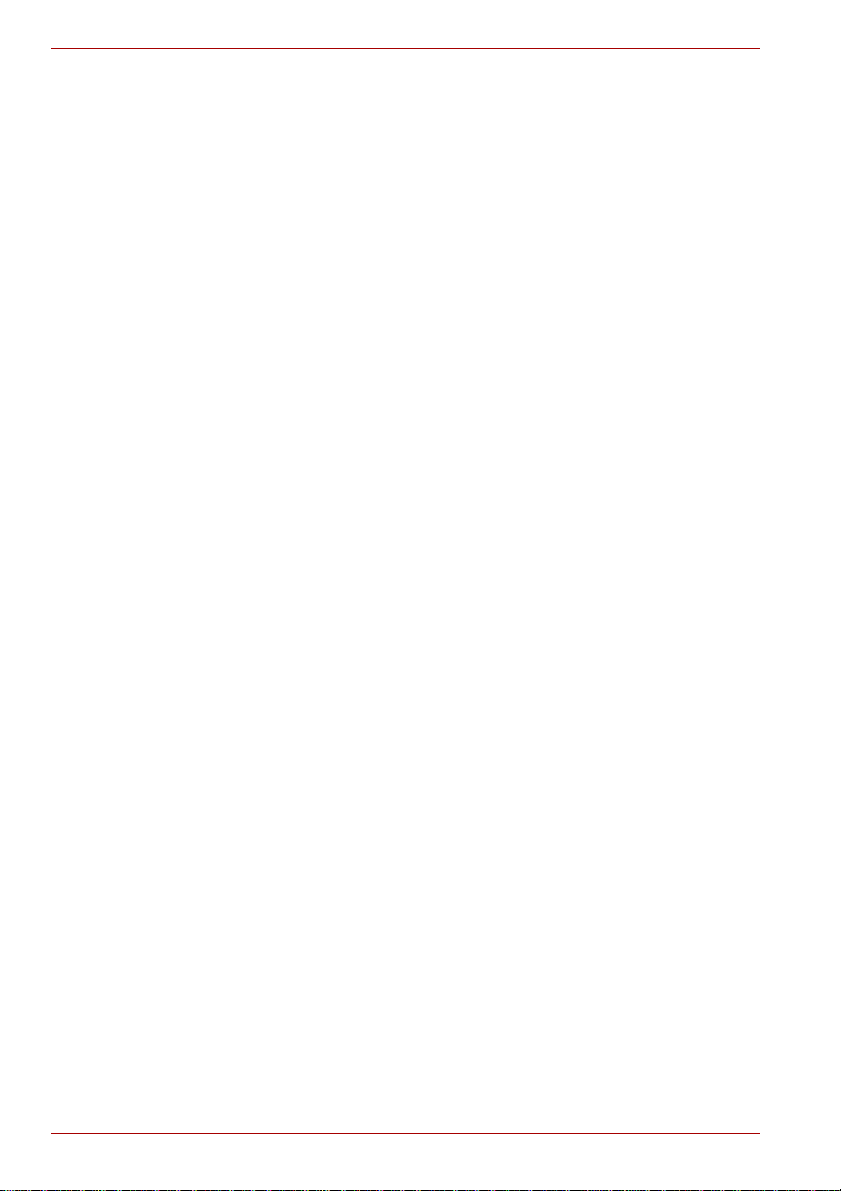
Qosmio Serie F60
Kapitel 9
Fehlerbehebung
Vorgehen bei der Problemlösung. . . . . . . . . . . . . . . . . . . . . . . . . . . . .9-1
Hardware- und System-Checkliste . . . . . . . . . . . . . . . . . . . . . . . . . . . .9-3
TOSHIBA-Support . . . . . . . . . . . . . . . . . . . . . . . . . . . . . . . . . . . . . . . .9-28
Anhang A T echnische Daten
Maße und Gewicht . . . . . . . . . . . . . . . . . . . . . . . . . . . . . . . . . . . . . . . . A-1
Anhang B Grafikadapter und Anzeigemodi
Grafikadapter . . . . . . . . . . . . . . . . . . . . . . . . . . . . . . . . . . . . . . . . . . . . B-1
Videomodus . . . . . . . . . . . . . . . . . . . . . . . . . . . . . . . . . . . . . . . . . . . . . B-1
Anhang C Wireless LAN
Kartenspezifikationen . . . . . . . . . . . . . . . . . . . . . . . . . . . . . . . . . . . . . C-1
Funkmerkmale . . . . . . . . . . . . . . . . . . . . . . . . . . . . . . . . . . . . . . . . . . . C-1
Unterstützte Frequenzbänder . . . . . . . . . . . . . . . . . . . . . . . . . . . . . . . C-2
Anhang D Übergreifende Funktionalität von Bluetooth
Bluetooth-Drahtlostechnologie und Ihre Gesundheit. . . . . . . . . . . . D-2
Zulassungsbestimmungen . . . . . . . . . . . . . . . . . . . . . . . . . . . . . . . . . D-2
Anhang E Netzkabel und Netzstecker
Sicherheitsstandards. . . . . . . . . . . . . . . . . . . . . . . . . . . . . . . . . . . . . . E-1
Anhang F TOSHIBA Timer für den Diebstahlschutz
Anhang G TOSHIBA PC Health Monitor
Starten von TOSHIBA PC Health Monitor . . . . . . . . . . . . . . . . . . . . . G-2
Reinigen des Kühlmoduls. . . . . . . . . . . . . . . . . . . . . . . . . . . . . . . . . . G-2
Anhang H Rechtliche Hinweise
Anhang I Falls Ihr Computer gestohlen wird
Glossar
Stichwortverzeichnis
iv Benutzerhandbuch
Page 5
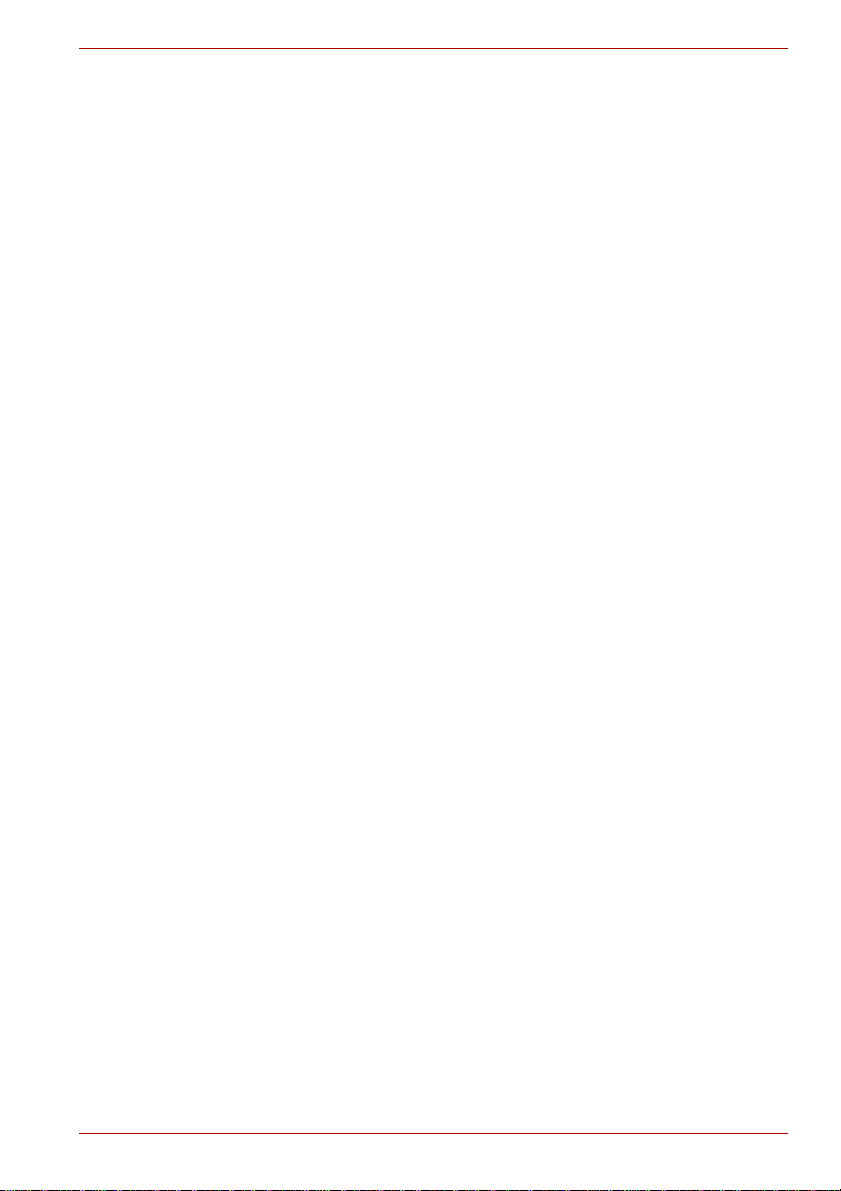
Copyright
Qosmio Serie F60
©2009 by TOSHIBA Corporation. Alle R echte vorbehalten. Jede Wiedergabe
oder Verwertung außerhalb de r durch das Copyright erlau bten Grenze n ist
ohne vorherige schriftliche Genehmigung seitens T OSHIBA unzulässig.
Bezüglich der Nutzung der in diesem Handbuch enthaltenen Informationen
wird keine Patenthaftung übernommen.
TOSHIBA Qosmio F60 Serie Mobiler Personal Computer Benutzerhandbuch
Erste Auflage November 2009
Das Urheberrecht für Musik, Filme, Computerprogramme, Datenbanken und
anderes geistiges Eigentum, das durch das Urheberrechtgesetz geschützt
ist, liegt bei den Autoren oder den Eigentümern im urheberrechtlichen Sinn.
Urheberrechtlich geschütztes Material darf nur für den privaten Gebrauch
bzw. den Gebrauch in der eigenen Wohnung vervielfältigt werden. Jegliche
andere Verwendun g als die oben besch rie bene (einschli eßlich der
Digitalisierung, Änderung oder Übertragu ng von ko piertem Materia l sowie
der Verteilung in ein em Netzwerk) ohne Einw illigung der
Urheberrechtseigentümer ist eine Verletzung des Urheberrechts oder der
Autorenrechte und stellt eine Ordnungswidrigkeit oder strafbare Handlung
dar. Bitte halten Sie die Gesetze bezüglich des Urhebe rrecht s ei n und
erstellen Sie keine unrechtmäßigen Kopien dieses Handbuchs.
Die Nutzung der Bildschirmmodi (Breitbildmodus, Breitbild-Zoom-Modus
usw.) dieses Produkts zur Großanzeige von Bildern/Video in Cafés oder
Hotels zur Gewinnerzielung oder Veröffentlichung stellt ebenfalls eine
Verletzung der Urheberrechte des Inhabers dar.
Wichtige Informationen
Dieses Handbuch wurde validiert und auf Korrektheit überprüft. Die hierin
enthaltenen Anweisungen und Beschreibungen waren zur Zeit der
Erstellung des Handbuchs für die mobilen Personal Computer der
TOSHIBA Qosmio F60 Serie korrekt. Nachfolgende Computer und
Handbücher können jedoch ohne vorherige Ankündigung geändert
werden. TOSHIBA übernimmt keine Haftung für Schäden, die direkt oder
indirekt durch Fehler, Auslassungen oder Abweichungen zwischen
Computer und Handbuch verursacht werden.
Benutzerhandbuch v
Page 6
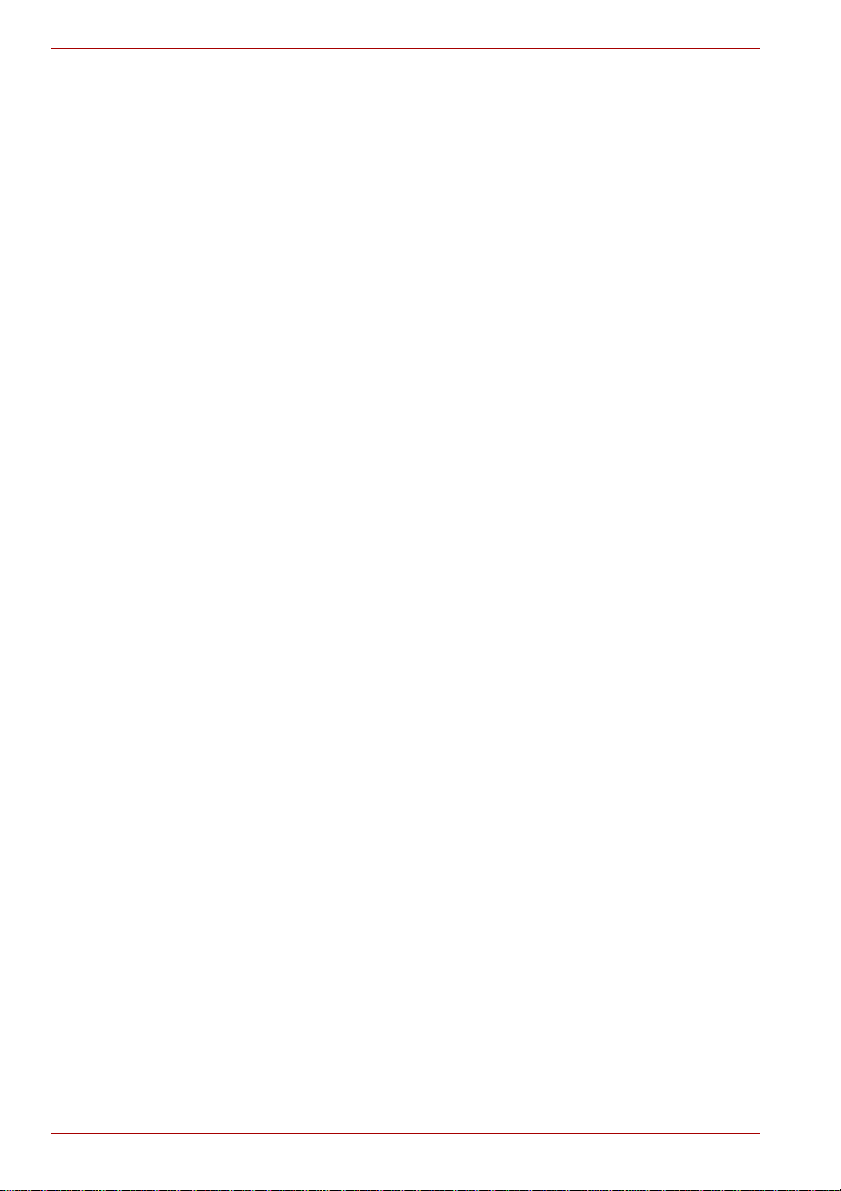
Qosmio Serie F60
Marken
IBM ist eine eingetragene Marke und IBM PC ist eine Marke der
International Business Machines Corporation.
Intel, Intel SpeedStep, Intel Core, Celeron und Centrino sind Marken oder
eingetragene Marken der Intel Corporation.
Windows, Microsoft und das Windows-Logo sind eingetragene Marken der
Microsoft Corporation.
Photo CD ist eine Marke der Eastman Kodak Company.
Bluetooth ist eine Marke der Eigentümer und wird von TOSHIBA unter
Lizenz verwendet.
Memory Stick, Memory Stick Duo, Memory S tick PRO und Memory Stick
PRO Duo sind Marken oder eingetragene Marken der Sony Corporation.
WinDVD ist eine Marke von Corel Corporations.
DVD MovieFactory ist eine Marke der Corel Corporation.
Labelflash ist eine Marke der YAMAHA CORPORATION.
Hergestellt unter Lizenz von Dolby Laboratories. Dolby und das Doppel-D-
Symbol sind Marken der Dolby Laboratories. Dolby Home Theater ist eine
Marke von Dolby Laboratories.
PalmCheck und TouchPad sind Marken von Synaptics Incorporated.
ConfigFree ist eine Marke der T oshiba Corporation.
Wi-Fi ist eine eingetragene Marke der Wi-Fi Alliance.
Secure Digital und SD sind Marken der SD Card Association.
MultiMediaCard und MMC sind Marken der MultiMediaCard Association.
xD-Picture Card ist eine Marke der FUJIFILM Corporation.
In diesem Handbuch können auch andere Marken und eingetragene
Marken als die oben aufgeführten verwendet werden.
Macrovision-Lizenz
Dieses Produkt enthält eine Kopierschutztechnologie, die durch Patente der
Macrovision Corporation in den USA und an deren Ländern urh eberrechtlich
geschützt ist. Diese Patente sind das Eigentum der Macrovision
Corporation. Die Verwendung der Kopierschutztechnologie muss von der
Macrovision Corporation genehmigt werden. Die Technologie darf nur für
private und andere eingeschränkte Zwec ke verwendet werden, sofe rn keine
anders lautende Genehmigung durch die Macrovision Corporation erteilt
wurde. Jegliche Art des Reverse Engineerings oder de r De kompilierung ist
untersagt.
vi Benutzerhandbuch
Page 7
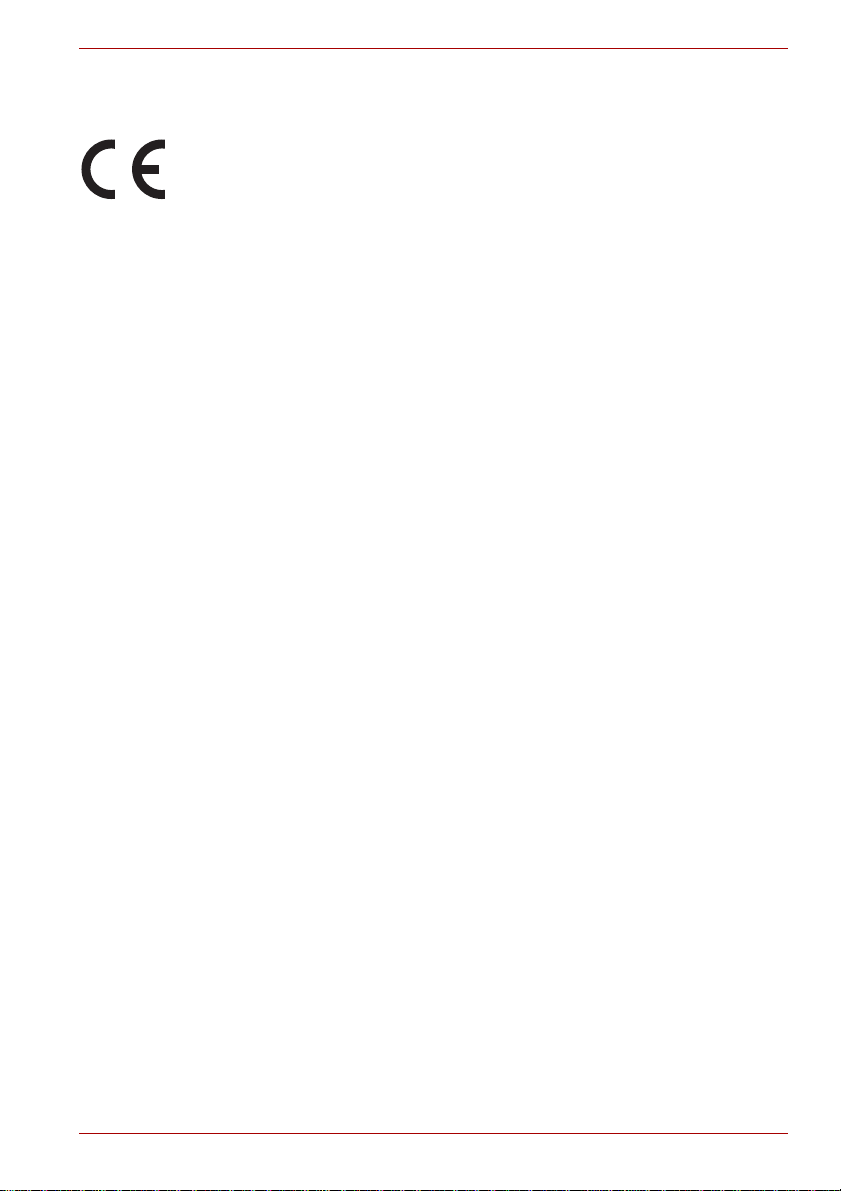
EU-Konformitätserklärung
Dieses Produkt und - falls zutreffend - das mitgelieferte Zubehör sind mit
„CE“ gekennzeichnet und erfüllen somit d ie zutreffenden angeglichenen
europäischen Standards unter der Niederspannun gsrichtlinie 2006/95/EG,
der EMV-Richtlinie 2004/108/EG und/oder der R&TTE-Richtl in ie 19 99/5/EG.
Verantwortlich für die CE-Kennzeichnung:
TOSHIBA EUROPE GMBH, Hammfelddamm 8, 41460 Neuss,
Deutschland.
Hersteller:
Toshiba Corporation, 1-1 Shibaura 1-chome, Minato-ku, Tokyo, 105-8001,
Japan
Den vollständigen offiziellen Text der CE-Erklärung finden Sie im Internet
unter: http://epps.toshiba-teg.com/
Erfüllung von CE-Normen
Dieses Produkt trägt das CE-Kennzeichen in Übereinstimmung mit de n
entsprechenden europäischen Richtlinien, besonders der EMV-Richtlinie
2004/108/EG für das Notebook und elektronische Zubehörteile einschließlich
des mitgelieferten Netzadapters, der R&TTE-Richtlinie 1999/5/EG bei
implementierten Telekommunikations-Zubehörteilen sowie der
Niederspannungsrichtlinie 2006/95/EG für den mitgeliefe rten N etzadapter.
Dieses Produkt und die Originaloptionen (Z ube hö r/Erweiterungen) erfüllen
die zur CE-Konformität herangezogenen Normen bezüglich der
elektromagnetischen V e rträg li chkei t (EMV) u nd Sich erhe it. TOSHIBA kann
jedoch nicht garantieren, dass dieses Prod ukt d ie se EMV-Normen auch
dann erfüllt, wenn Optionen (z. B. Grafikkarte, Modem) oder Kabel
(z. B. Druckerkabel), die nicht von TOSHIBA hergestellt oder vertrieben
werden, angeschlossen oder eingebaut werden. In diesem Fall ist die
Person, die diese Optionen / Kabel angeschlo s se n / eingebaut hat, dafür
verantwortlich, dass die erforderlichen Normen erfüllt werden. Um generell
Probleme mit der EMV zu vermeiden, sollten die fol ge nde n H i nw ei se
beachtet werden:
■ Es sollten nur Optionen mit CE-Kennzeichnung angeschlossen
oder eing ebaut werden
■ Es sollten nur bestmöglich abgeschirmte Kabel angeschlossen werden.
Qosmio Serie F60
Benutzerhandbuch vii
Page 8

Qosmio Serie F60
Arbeitsumgebung
Dieses Produkt erfüllt die EMV-St andards (elektromagnetische Verträglichkeit)
für Wohn-, Gewerbe- und Geschäftsbereiche sowie Kleinbetriebe.
TOSHIBA weist ausdrücklich darauf hin, dass dieses Produkt nicht für die
Verwendung in anderen Arbeitsumgebungen freigegeben ist.
Folgende Umgebungen sind beispielsweise nicht geeignet:
■ ndustrieumgebungen (z. B. Bereiche, in denen mit einer Netzspannung
von 380 IV und drei Phasen gearbeitet wird).
■ Medizinische Einrichtungen
■ Fahrzeuge
■ Flugzeuge
Für alle eventuellen Folgen, die aufgrund der Verwendung dieses Produkts
in nicht geeigneten Arbeitsumgebungen entstehen könnten, ist TOSHIBA
nicht verantwortlich.
Mögliche Folgen der Verwendung dieses Produkts in nicht geeigneten
Umgebungen sind:
■ Störung/Fehlfunktion von anderen Gerä ten oder Maschin en in der
näheren Umgebung des Betriebsortes dieses Produkts
■ Fehlfunktionen oder Datenverluste bei diesem Produkt, die durch
Störungen durch andere Geräte oder Maschinen in der näheren
Umgebung des Betriebsortes dieses Produkts verursacht werden
TOSHIBA empfiehlt daher dringend die Überprüfung der
elektromagnetischen Verträglichkeit, bevor dieses Produkt in einer nicht
ausdrücklich als geeignet bezeichneten Umgebung eingesetzt wird. Bei
Fahrzeugen oder Flugzeugen ist für die Verwendung dieses Produkts die
Erlaubnis des Herstellers bzw. der Fluggesellschaft erforderlich.
Des Weiteren ist die Verwendung dieses Produkts aus allgemeinen
Sicherheitsgründen in Bereichen mit Explosionsgefahr (z. B. wegen
explosiver Atmosphäre) nicht zulässig.
Wichtige Sicherheitshinweise für Computer mit TV-Tuner
IEC60950-1/EN60950-1 Sicherheit von IT-Einrichtungen - Verbindungen
mit Koaxialkabel zu diesem Computer dürfen nur verwendet werden, wenn
die äußere leitende Abschirmung vom Kabe linstallateur geerdet wurde,
und zwar im Gebäude so dicht wie möglich an dem Punkt, an dem das
Kabel austritt oder angeschlossen ist. Außerdem muss sichergestellt
werden, dass die Verbindung alle örtlich geltenden Vorschriften erfüllt.
viii Benutzerhandbuch
Page 9
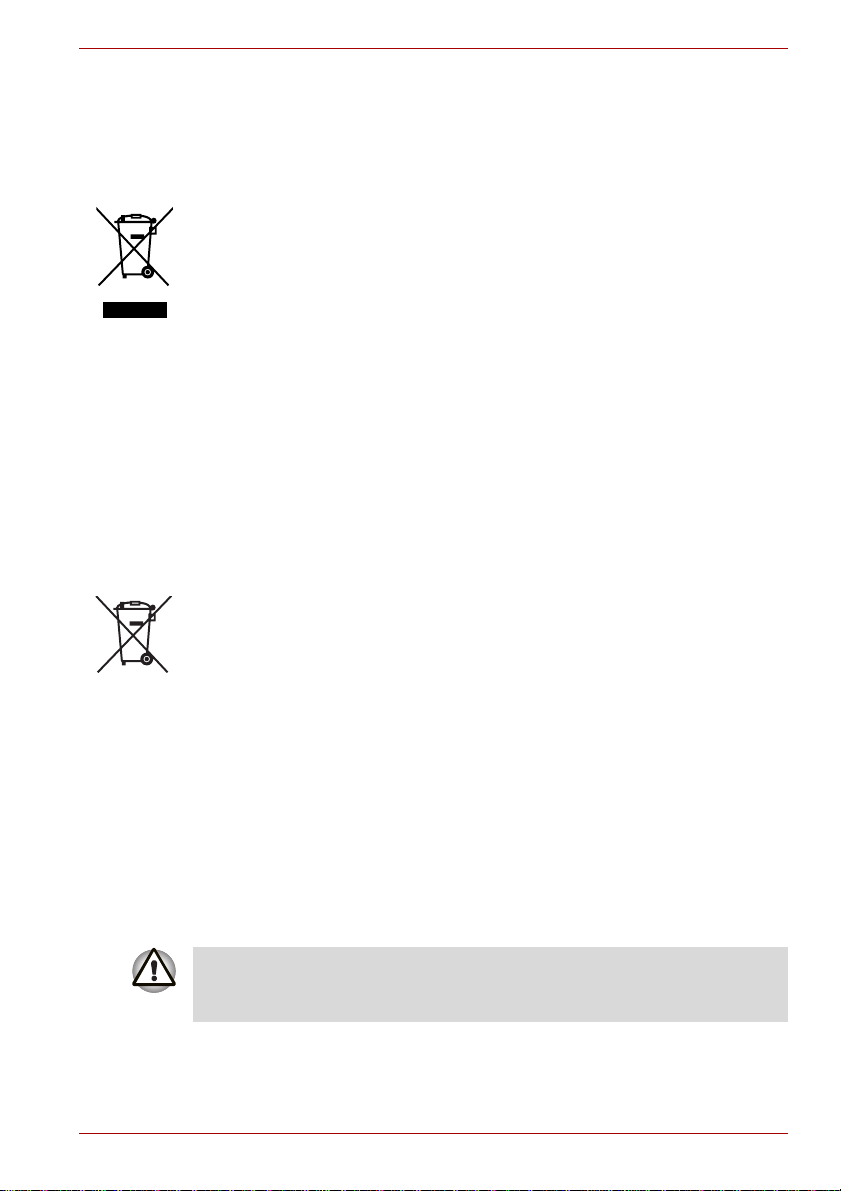
Die folgenden Informationen gelten nur für die
Mitgliedstaaten der EU:
Entsorgung der Produkte
Das Symbol mit der durchgestrichenen Mülltonne weist darauf hin, dass
Produkte getrennt vom Hausmüll gesammelt und entsorgt werden müssen.
Eingebaute Batterien und Akkus können zusammen mit dem Produkt
entsorgt werden. Sie werden in den Recyclingzentralen entnommen und
gesondert entsorgt.
Der schwarze Balken zeigt an, dass das Produkt nach dem 13. August
2005 auf den Markt gebracht wurde.
Durch Teilnahme an der getrennten Sammlung von Produ kten und
Batterien tragen Sie zur ordnungsgemäßen Entsorgung von Produkten und
Batterien bei und dazu, potenzielle negative Konsequenzen für die Umwelt
und die Gesundheit zu vermeiden.
Ausführlichere Informationen zur Wertstoffsammlung und zu den in Ihrem
Land verfügbaren Recyclingprogrammen finden Sie auf unserer Website
(http://eu.computers.toshiba-europe.com). Sie können sich auch an die
örtlichen Behörden oder den Händler, bei dem Sie das Produkt gekauft
haben, wenden.
Entsorgung von Batterien und/od er Akkus
Das Symbol mit der durchgestrichenen Mülltonne weist darauf hin, dass
Batterien und/oder Akkus getrennt vom Hausmüll gesammelt und entsorgt
werden müssen.
Pb, Hg, Cd
Wenn die Batterie bzw. der Akku höhere als die in der Batterierichtlinie
(2006/66/EG) angegebenen Werte von Blei (Pb), Quecksilber (Hg) und/oder
Kadmium (Cd) enthält, werden die chemischen Symbole für Blei (Pb),
Quecksilber (Hg) und/oder Kadmium (Cd) unter dem durchgestrichenen
Mülltonnensymbol aufgeführt.
Durch T eilnahme an der getrennten Sammlung von Batterien tragen Sie zur
ordnungsgemäßen Entsorgung von Produkten und Batterien bei und dazu,
potenzielle negative Konsequenzen für die Umwelt und die Gesundheit zu
vermeiden.
Genauere Informationen über Sammel- und Recycling-Programme, die in
Ihrem Land verfügbar sind, finden Sie auf unsere Website
(http://eu.computers.toshiba-europe.com) oder wenden Sie sich an Ihre
Kommune oder das Geschäft, in dem Sie das Produkt gekauft haben.
Qosmio Serie F60
Diese Symbole sind bei Ihrem Modell möglicherweise nicht vorhanden;
dies richtet sich nach dem Land/Gebiet, in dem Sie den Computer gekauft
haben.
Benutzerhandbuch ix
Page 10
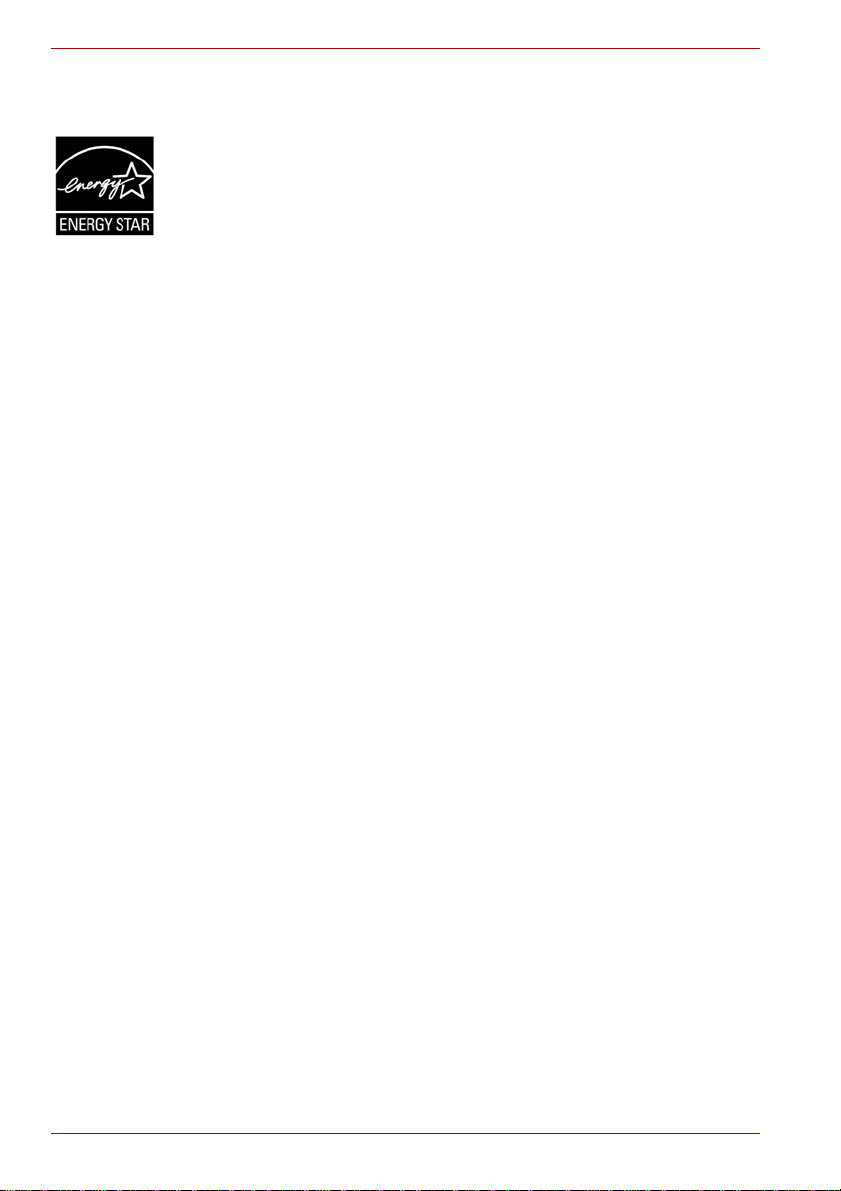
Qosmio Serie F60
ENERGY STAR® Programm
Ihr Computermodell erfüllt möglicherweise die ENERGY STAR
Bestimmungen. In diesem Fall ist der Computer mit dem ENERGY STAR
Logo gekennzeichnet, und es gelten die folgenden Angaben.
TOSHIBA ist Partner im ENERGY ST AR Program und hat diesen Computer
so entwickelt, dass die ENERGY STAR-Richtlinien für die Energieeffizienz
eingehalten werden. Bei Lieferung sind die Energieverwaltungsoptionen
des Computers so eingestellt, dass die stabilste Betriebsumgebung und die
optimale Systemleistung sowohl für Netzbetrieb als auch für Akkubetrieb
erzielt wird.
Um Energie zu sparen, ist der Computer so eingestellt, dass im Netzbetrieb
nach 15 Minuten der Inaktivität der Energiesparmodus aktiviert wird, wobei
das System und der Bildschirm ausgeschaltet werden. TOSHIBA empfiehlt,
diese und andere Energiesparoptionen aktiviert zu lassen, damit der
Computer mit größtmöglicher Energieeffizienz arbeitet. Sie können den
Computer aus dem Energiesparmodus reaktivieren, indem Sie die Ein/AusTaste drücken.
Produkte mit der ENERGY STAR-Kennzeichnung verhindern das Austreten
von Treibhausgasen, indem strenge Energieeffizienzrichtlinien, die von der
US-amerikanischen EPA und der EU-Kommission festgelegt wurden,
eingehalten werden. Laut EPA verbraucht ein Computer, der die neuen
ENERGY STAR
20 und 50 % weniger Energie.
Gehen Sie zu http://www.eu-energystar.org oder http://www.energystar.gov,
um weitere Informationen zum ENERGY STAR-Programm zu erhalten.
®
-
®
-Spezifikationen erfüllt, je nach V erwendung zwischen
®
-
Entsorgung des Computers und der Akkus
■ Entsorgen Sie diesen Computer entsprechend den örtlich geltenden
Gesetzen und Vorschriften. Weitere Informationen erhalten Sie bei den
zuständigen Behörden Ihrer Gemeinde.
■ Dieser Computer enthält wiederaufladbare Batterien (Akkus). Nach
längerer Verwendung können die Akkus die Ladung nicht mehr halten
und müssen ersetzt werden. Akkus und Batterien gehören nicht in den
Hausmüll.
■ Schützen Sie die Umwelt. Fragen Sie die örtlichen Behörden bezüglich
des Recyclings von verbrauchten Batterien. Dort erfahren Sie, wo Sie
Batterien und Akkus abgeben können. Dieses Produkt enthält
Quecksilber. Für dieses Material gelten möglicherweise besondere
Bestimmungen. Informationen zur Entsorgung bzw. zum Recycling
bekommen Sie bei den zuständigen Behörden Ihrer Gemeinde.
x Benutzerhandbuch
Page 11
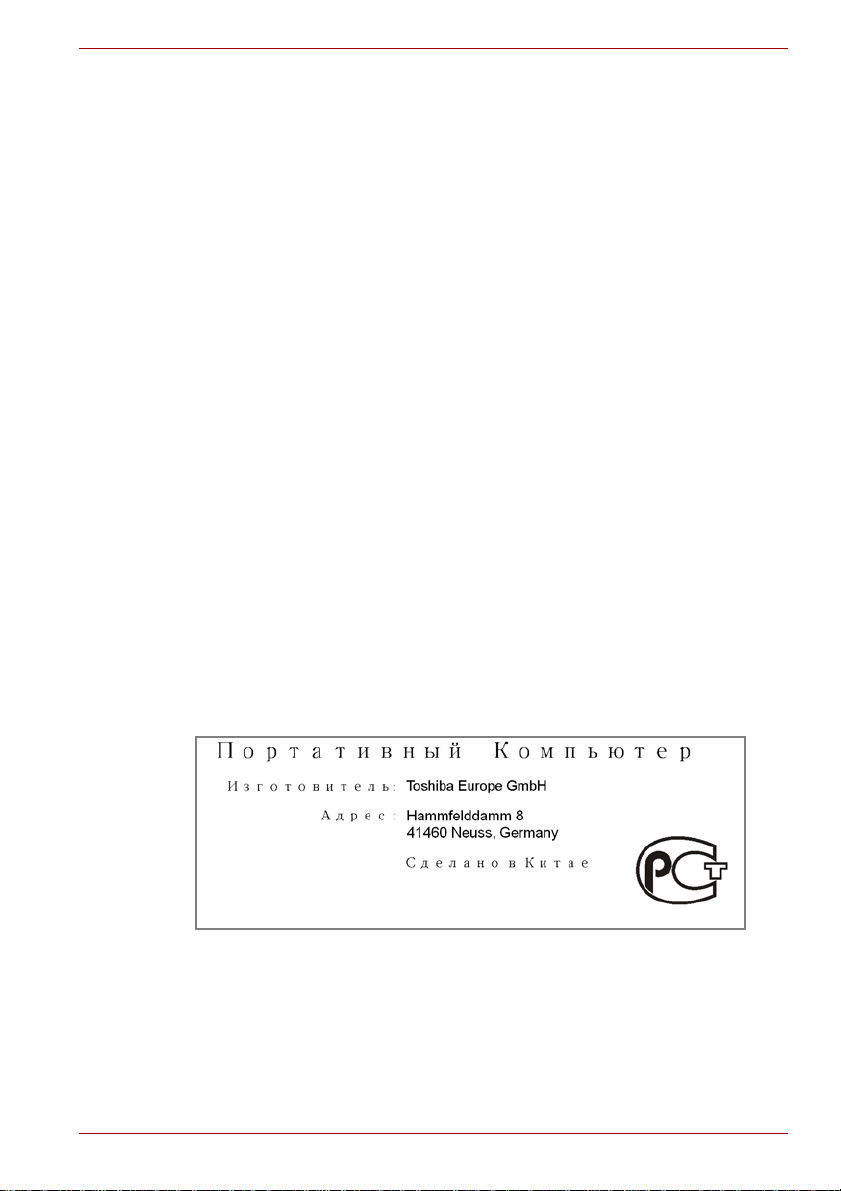
Qosmio Serie F60
REACH - Konformitätserklärung
Am 1. Juni 2007 trat die neue Chemikalienverordnung der Europäischen
Union (EU), REACH, in Kraft. REACH steht für Registration, Evaluation,
Authorization and Restriction of Chemicals (Registrierung, Bewertung,
Zulassung und Beschränkung von Chemikalien). Toshiba erfüllt alle
REACH-Anforderungen und ist verpflichtet, den Kunden gemäß REACHVerordnung über die chemischen Substanzen in Toshiba-Produkten zu
informieren.
Besuchen Sie die Website www.toshiba-europe.com/computers/info/reach,
um sich über Toshiba-Produkte zu informieren, die auf der Kandidatenliste
gemäß Artikel 59(1) der Verordnung (EG) Nr. 1907/200 6 („REACH“)
aufgeführte Substanzen enthalten, und zwar in einer Konzentration von
mehr als 0,1 % Massenan teil.
Die folgenden Informationen gelten nur für die Türkei:
■ Konform mit EEE-Bestimmungen: Toshiba erfüllt alle Anforderungen
der türkischen Regulierung 26891 „Beschränkung der Verwendung
bestimmter gefährlicher Stoffe in Elektro- und Elektronikgeräten“.
■ Die Anzahl möglicher Pixelfehler des Bildschirms ist gemäß ISO 13406-2
definiert. Wenn die Anzahl der Pixelfehler unter diesem Standard liegt,
werden sie nicht als Defekt oder Fehlfunktion gewertet.
■ Der Akku ist ein Verbrauchsprodukt, da die Akkulebensdauer von der
Verwendung des Computers abhängig ist. Wenn der Akku überhaupt
nicht aufgeladen werden kann, liegt ein Defekt oder eine Fehlfunktion
vor. Die Änderungen der Akkubetriebszeit stellen keinen Defekt oder
eine Fehlfunktion dar.
GOST
Benutzerhandbuch xi
Page 12
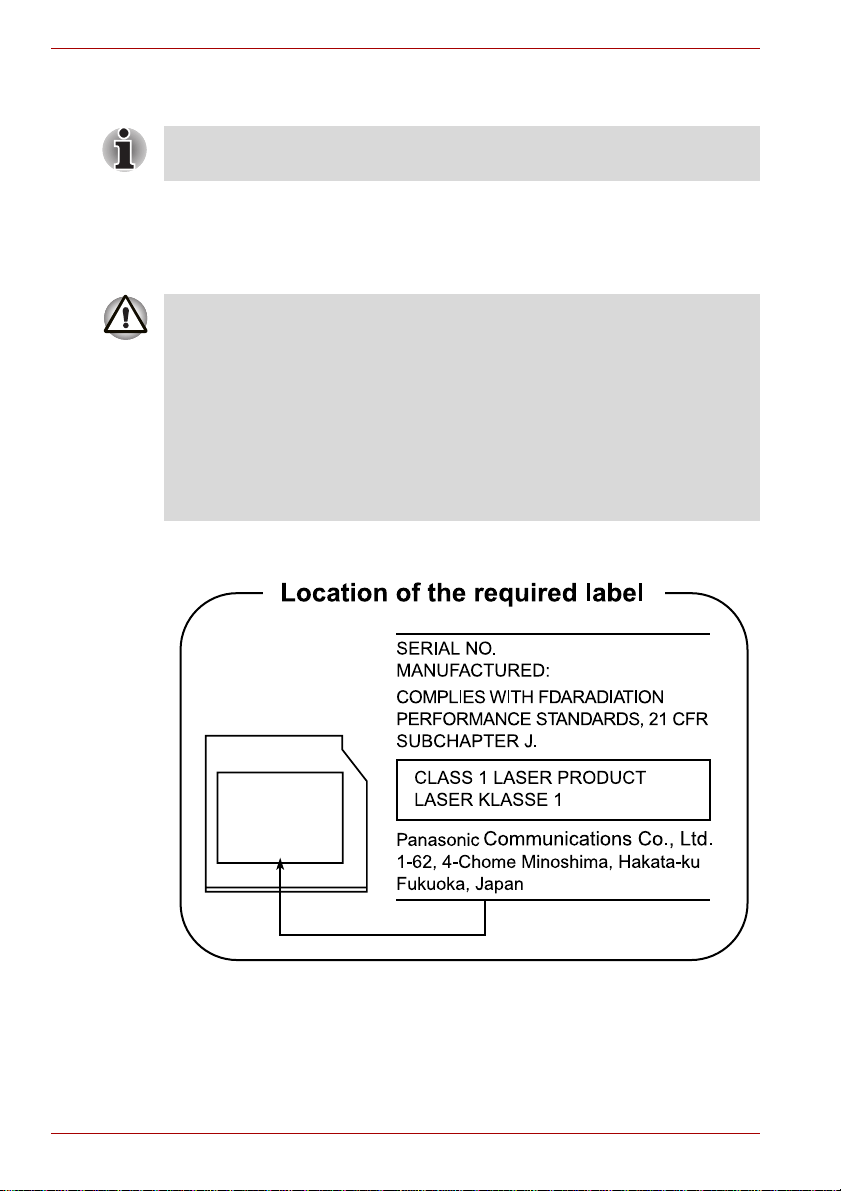
Qosmio Serie F60
Sicherheitshinweise für optische Laufw erke
Beachten Sie bitte unbedingt die internationalen Hinweise am Ende dieses
Abschnitts.
Panasonic Kommunikation
DVD Super Multi UJ890AD/UJ890ED mit Labelflash™
■ Das DVD-Super-Multi-Laufwerk arbeitet mit einem Lasersystem.
Lesen Sie dieses Handbuch sorgfältig durch und bewahren Sie es zum
Nachschlagen für später auf. Wenden Sie sich an ein autorisiertes
Service-Center, wenn Wartungsmaßnahmen erforderlich werden.
■ Die Verwendung von Bedienelementen, die Änderung von
Einstellungen und die Durchführung von Schritten, die in diesem
Handbuch nicht angegeben sind, kann zur Freisetzung gefährlicher
Strahlung führen.
■ Öffnen Sie das Gehäuse nicht, um zu vermeiden, dass Sie dem
Laserstrahl direkt ausgesetzt werden.
xii Benutzerhandbuch
Page 13
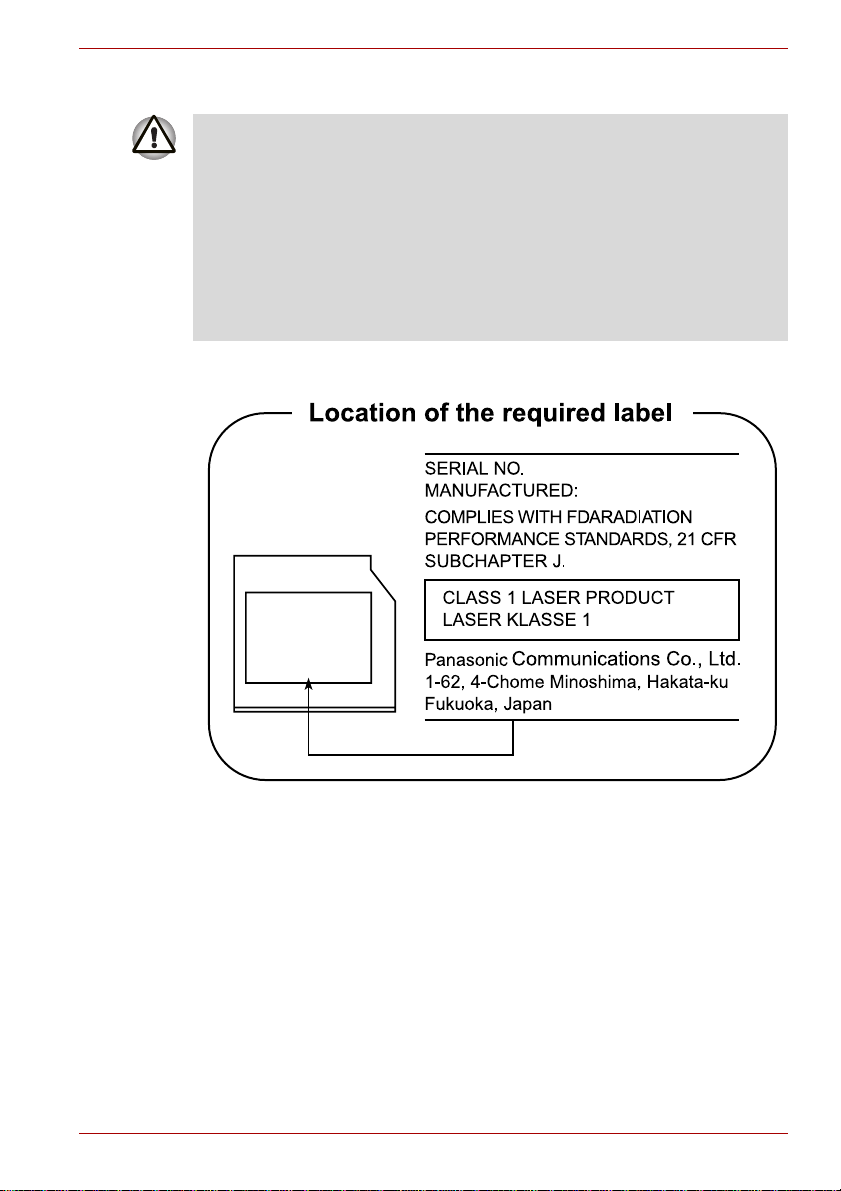
Qosmio Serie F60
BD ROM UJ141/BD-RE UJ240
■ Das Modell mit BD-R/RE-Laufwerk enthält ein Lasersystem.
Lesen Sie dieses Handbuch sorgfältig durch und bewahren Sie es zum
Nachschlagen für später auf. Wenden Sie sich an ein autorisiertes
Service-Center, wenn Wartungsmaßnahmen erforderlich werden.
■ Die Verwendung von Bedienelementen, die Änderung von
Einstellungen und die Durchführung von Schritten, die in diesem
Handbuch nicht angegeben sind, kann zur Freisetzung gefährlicher
Strahlung führen.
■ Öffnen Sie das Gehäuse nicht, um zu vermeiden, dass Sie dem
Laserstrahl direkt ausgesetzt werden.
Benutzerhandbuch xiii
Page 14

Qosmio Serie F60
Internationale Sicherheitshinweise
CAUTION: This appliance contains a
laser system and is classified as a
„CLASS 1 LASER PRODUCT.“ To use
this model properly, read the instruction
manual carefully and keep this manual
for your future reference. Bei Problemen
mit diesem Gerät wenden Sie sich bitte
an einen AUTORISIERTEN
Servicebetrieb.“ Öffnen Sie das Gehäuse
nicht, um zu vermeiden, dass Sie dem
Laserstrahl direkt ausgesetzt werden.
VORSICHT: Dieses Gerät enthält ein
Laser-System und ist als
LASERSCHUTZKLASSE 1 PRODUKT
klassifiziert. Für den richtigen Gebrauch
dieses Modells lesen Sie bitte die
Bedienungsanleitung sorgfältig durch
und bewahren diese bitte als Referenz
auf. Falls Probleme mit diesem Modell
auftreten, benachrichtigen Sie bitte die
nächste „autorisierte Service-Vertretung“.
Um einen direkten Kontakt mit dem
Laserstrahl zu vermeiden darf das Gerät
nicht geöffnet werden.
xiv Benutzerhandbuch
ADVARSEL: Denne mærking er anbragt
udvendigt på apparatet og indikerer, at
apparatet arbejder med laserstråler af
klasse 1, hviket betyder, at der anvendes
laserstrlier af svageste klasse, og at man
ikke på apparatets yderside kan bilve
udsat for utilladellg kraftig stråling.
APPARATET BOR KUN ÅBNES AF
FAGFOLK MED SÆRLIGT KENDSKAB
TIL APPARATER MED
LASERSTRÅLER!
Indvendigt i apparatet er anbragt den her
gengivne advarselsmækning, som
advarer imod at foretage sådanne
indgreb i apparatet, at man kan komme til
at udsatte sig for laserstråling.
Page 15
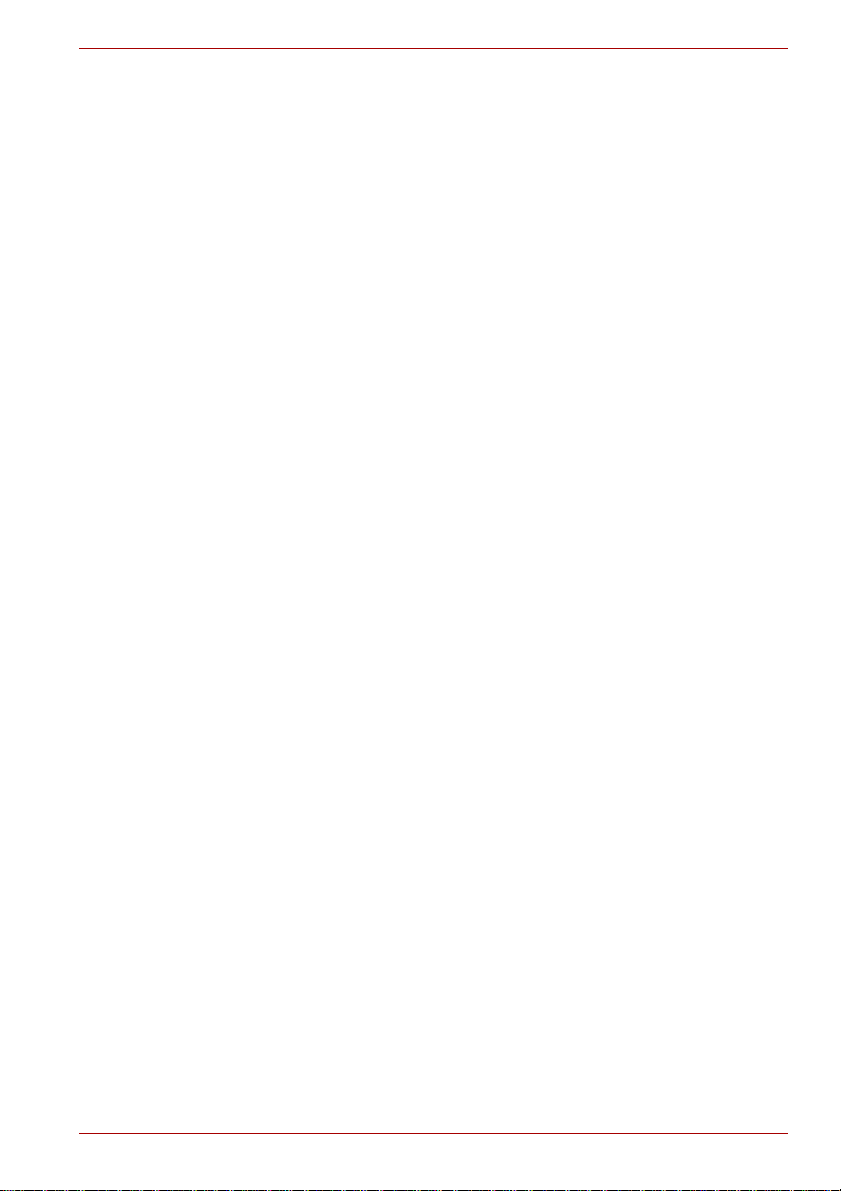
Qosmio Serie F60
OBS! Apparaten innehåller
laserkomponent som avger laserstråining
överstigande gränsen för laserklass 1.
VAROITUS. Suojakoteloa si saa avata.
Laite sisältää laserdiodin, joka lähetää
näkymätöntä silmilie vaarallista
lasersäteilyä.
ACHTUNG: DIE VERWENDUNG VON
BEDIENELEMENTEN, DIE ÄNDERUNG
VON EINSTELLUNGEN UND DIE
DURCHFÜHRUNG VON SCHRITTEN,
DIE IN DIESEM HANDBUCH NICHT
ANGEGEBEN SIND, KANN ZUR
FREISETZUNG GEFÄHRLICHER
STRAHLUNG FÜHREN.
VORSICHT: DIE VERWENDUNG VON
ANDEREN STEUERUNGEN ODER
EINSTELLUNGEN ODER DAS
DURCHFÜHREN VON ANDEREN
VORGÄNGEN ALS IN DER
BEDIENUNGSANLEITUNG
BESCHRIEBEN KÖNNEN
GEFÄHRLICHE
STRAHLENEXPOSITIONEN ZUR
FOLGE HABEN.
Benutzerhandbuch xv
Page 16

Qosmio Serie F60
Vorwort
Mit dem Kauf eines Computer der TOSHIBA Qosmio F60 Serie haben Sie
eine gute Entscheidung getroffen. Dieser leistungsstarke NotebookComputer wird Sie jahrelang verlässlich bei der Arbeit unterstützen und
bietet dabei hervorragende Erweiterungsmöglichkeiten sowie
Multimediafähigkeit.
Diese Computerserie umfasst auch Modelle mit eingebautem TV-Tuner.
Wenn Sie vor dem Start von Windows
berühren Sie das CD/DVD-Bedienfeld am Computer (oder drücken Sie die
entsprechenden Tasten auf der Fernbedienung). Um vor dem Start von
Windows fernzusehen, verwenden Sie die Fernbedienung. Wenn Windows
ausgeführt wird, können Sie ein TV-Programm aufzeichnen oder anzeigen,
indem Sie die Funktion „Eigene TV-Kanäle“ des Media Centers oder die
Fernbedienung verwenden.
In diesem Handbuch wird beschrieben, wie Sie Ihren Computer aus der
Qosmio F60 Serie einrichten und verwenden. Außerdem enthält es
ausführliche Informationen zur Konfiguration des Computers, zu
Grundlagen der Bedienung und zur Pflege des Computers sowie zum
Einsatz von Zusatzgeräten und zur Fehlersuche und -behebung.
Sind Sie mit der Verwendung von Computern im Allgemeinen oder
Notebooks im Besonderen noch unerfahren, lesen Sie zuerst Kapitel 1,
Erste Schritte und Kapitel 3, Hardware, Dienstprogramme und Optionen,
um sich mit den Merkmalen, den Bestandteilen und dem Zubehör des
Computers vertraut zu machen. Im Kapitel 1, Erste Schritte, finden Sie
dann Schritt-für-Schritt-Anweisungen zum Einrichten des Computers.
Sind Sie bereits ein erfahrener Computerbenutzer, lesen Sie dieses
Vorwort weiter, um sich über den Aufbau des Handbuchs zu informieren,
und blättern Sie es dann kurz durch. Lesen Sie auf jeden Fall den Abschnitt
Sonderfunktionen in Kapitel 3, Hardware, Dienstprogramme und Optionen,
um etwas über neue oder einzigartige Funktionen dieses Computers zu
erfahren, und Kapitel 7, HW Setup, um etwas über das Setup und die
Konfiguration dieser Funktionen zu erfahren.
Lesen Sie Kapitel 3, Hardware, Dienstprogramme und Optionen, wenn Sie
optionales Zubehör oder externe Geräte anschließen möchten.
®
eine CD/DVD abspielen möchten,
xvi Benutzerhandbuch
Page 17
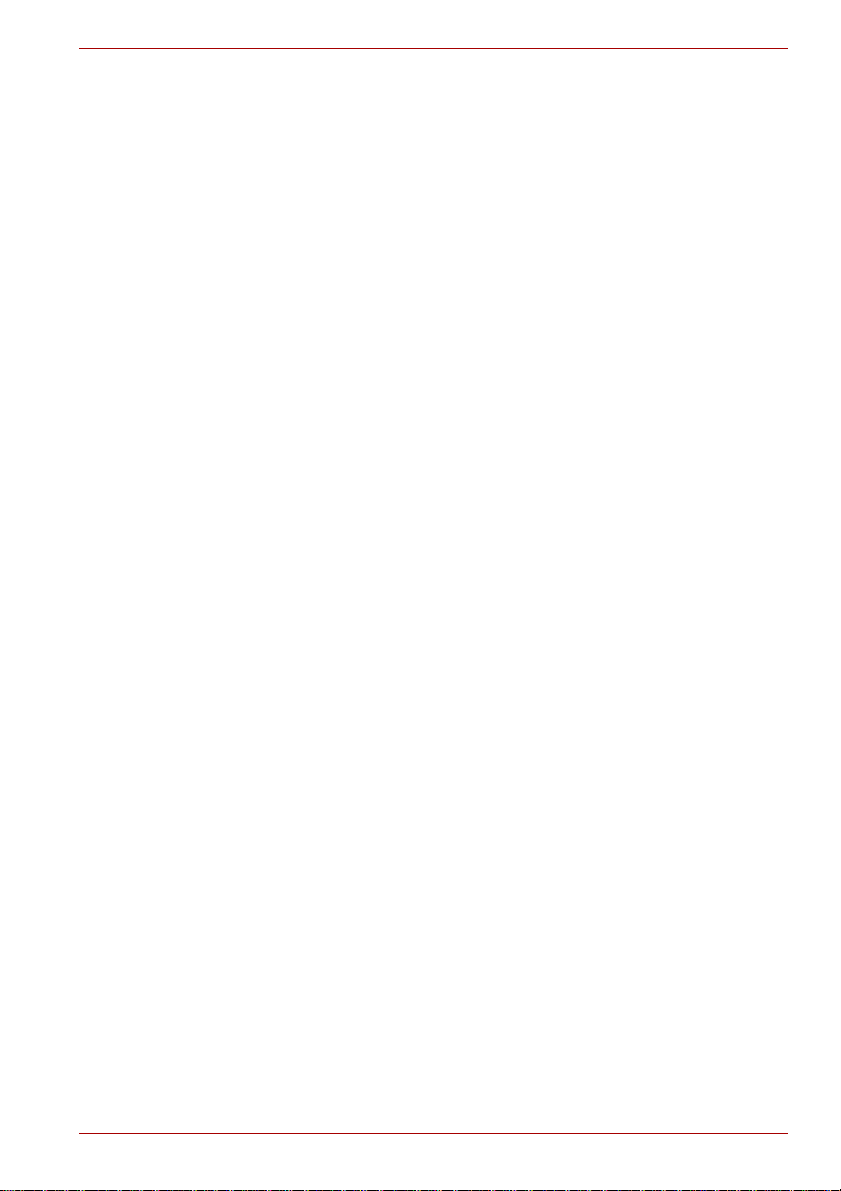
Konventionen
In diesem Handbuch werden die folgenden Formate zum Beschreiben,
Kennzeichnen und Hervorheben von Begriffen und Bedienverfahren
verwendet.
Abkürzungen
Abkürzungen werden eingeführt, indem der betreffende Begriff beim ersten
Auftreten ausgeschrieben und die Abkürzung, die oft auf dem
entsprechenden englischen Ausdruck beruht, in Klammern gesetzt wird.
Beispiel: Nur-Lese-Speicher (Read Only Memory, ROM). Akronyme
werden auch im Glossar aufgeführt.
Symbole
Symbole kennzeichnen Anschlüsse, Regler und andere T eile des Computers.
In der LED-Leiste weisen Symbole auf die Komponente hin, zu der sie
Informationen geben.
Tasten
Die Tasten der Tastatur werden im Text zum Beschreiben vieler
Computeroperationen verwendet. Die Beschriftung der Tasten, wie sie auf
der Tastatur erscheint, wird durch eine besondere Schrift dargestellt.
Beispiel: ENTER bezeichnet die ENTER-Taste (Eingabetaste).
T ast aturbedienung
Bei manchen Operationen müssen Sie zwei oder mehr Tasten gleichzeitig
drücken. Solche Bedienschritte werden durch die Tastenbeschriftungen,
verbunden durch Pluszeichen (+), dargestellt. CTRL + C bedeutet zum
Beispiel, dass Sie CTRL gedrückt halten und gleichzeitig C drücken
müssen. Wenn drei Tasten benutzt werden, halten Sie die beiden ersten
gedrückt und drücken dann die dritte.
Qosmio Serie F60
ABC Wenn Sie für einen Vorgang auf ein Symbol
klicken oder Text eingeben müssen, wird der
Name des Symbols oder der einzugebende Text
in der nebenstehenden Schriftart wiedergegeben.
Anzeige
S
Benutzerhandbuch xvii
ABC
Namen von Fenstern oder Symbolen sowie Text,
der vom Computer ausgegeben und auf dem
Bildschirm angezeigt wird, wird in der links
dargestellten Schrift wiedergegeben.
Page 18
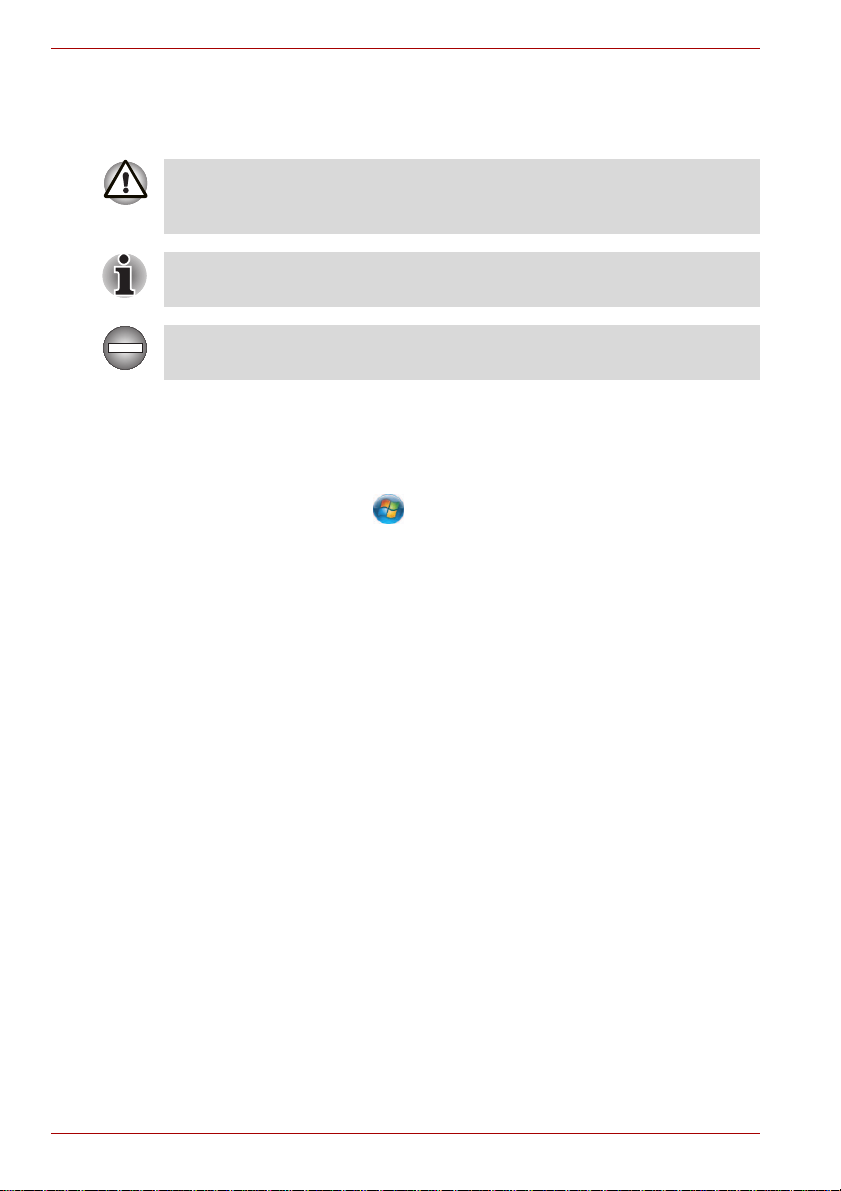
Qosmio Serie F60
Nachrichten, Meldungen, Hinweise
Wichtige Informationen werden in diesem Handbuch auf zwei Arten
dargestellt. Sie erscheinen jeweils wie unten abgebildet.
Achtung! „Vorsicht“ zeigt Ihnen an, dass unsachgemäßer Gebrauch der
Geräte oder Nichtbefolgung von Anweisungen zu Datenverlust oder
Schäden an Ihrem Gerät führen kann.
Bitte lesen. Ein Hinweis ist eine Anmerkung oder ein Ratschlag, der Ihnen
bei der optimalen Nutzung Ihrer Geräte hilft.
Weist auf eine potenziell gefährliche Situation hin, die bei Nichtbeachtung
der Anweisungen zum Tod oder zu schweren Verletzungen führen kann.
Terminologie
Dieser Begriff ist im vorliegenden Dokument folgendermaßen definiert:
Start Das Wort „Start“ bezieht sich auf die Schaltfläche
„ “ in Windows 7.
HDD oder
Festplattenlaufwerk
Einige Modelle sind statt mit einem
Festplattenlaufwerk mit einem „Solid-State-Drive
(SSD)“ ausgestattet.
In diesem Handbuch bezieht sich die
Bezeichnung „HDD“ oder „Festplattenlaufwerk“
auch auf das SSD, außer dies ist anders
angegeben.
xviii Benutzerhandbuch
Page 19
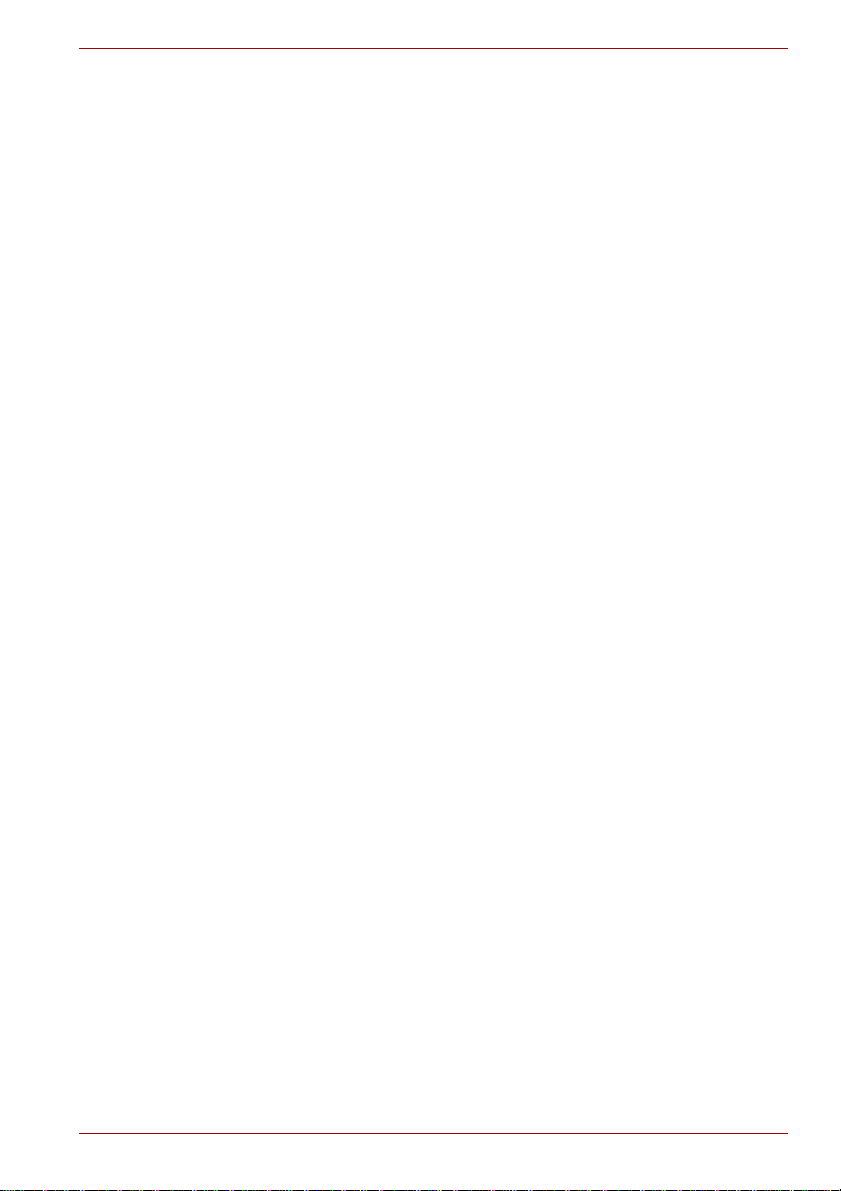
Qosmio Serie F60
Allgemeine Vorsichtsmaßnahmen
TOSHIBA-Computer gewährleisten ein Optimum an Sicherheit, verringern
die gesundheitliche Belastung durch Überanstrengung und minimieren die
Risiken beim mobilen Einsatz der Geräte. Dennoch können Sie durch
Einhaltung einiger Vorsichtsmaßnahmen dazu beitragen, gesundheitliche
Beeinträchtigungen oder Schäden am Computer zu vermeiden.
Lesen Sie deshalb unbedingt die nachfolgenden Hinweise und die mit
„Vorsicht“ markierten Abschnitte im Handbuch.
Für ausreichende Lüftung sorgen
■ Achten Sie stets darauf, dass eine ausreichende Lüftung für Computer
und Netzadapter gewährleistet ist und dass sie vor Überhitzung
geschützt sind (selbst wenn sich der Computer im Energiesparmodus
befindet), wenn Sie die Stromversorgung einschalten oder den
Netzadapter an eine Steckdose anschließen. Beachten Sie in dieser
Situation folgendes:
■ Legen Sie keine Gegenstände auf den Computer oder Netzadapter.
■ Stellen Sie Computer oder Netzadapter niemals in der Nähe ei ne r
Wärmequelle, wie z. B. einer Heizdecke oder eines Heizkörpers, auf.
■ Lüftungsöffnungen, auch die, die sich unten am Computergehäuse
befinden, nicht abdecken oder versperren.
■ Computer stets auf einer harten, stabilen Arbeitsfläche betreiben.
Wenn Sie den Computer auf einem Teppich oder einem anderen
weichen Material einsetzen, werden die Lüftungsschlitze unter
Umständen blockiert.
■ Immer ausreichend Platz um den Computer lassen.
■ Eine Überhitzung von Computer oder Netzadapter könnte zu einem
Systemausfall, zu Schäden an Computer oder Netzadapter oder zu
einem Brand führen, was schwere Verletzungen zur Folge haben kann.
Computerfreundliche Umgebung einrichten
Stellen Sie den Computer auf einer ebenen Oberfläche ab, die ausreichend
Platz für den Computer sowie das gesamte erforderliche Zubehör
(z. B. Drucker) bietet.
Lassen Sie genügend Platz um den Computer und die Peripheriegeräte
herum, damit die Lüftung gewährleistet ist. Andernfalls könnten sie sich
überhitzen.
Benutzerhandbuch xix
Page 20
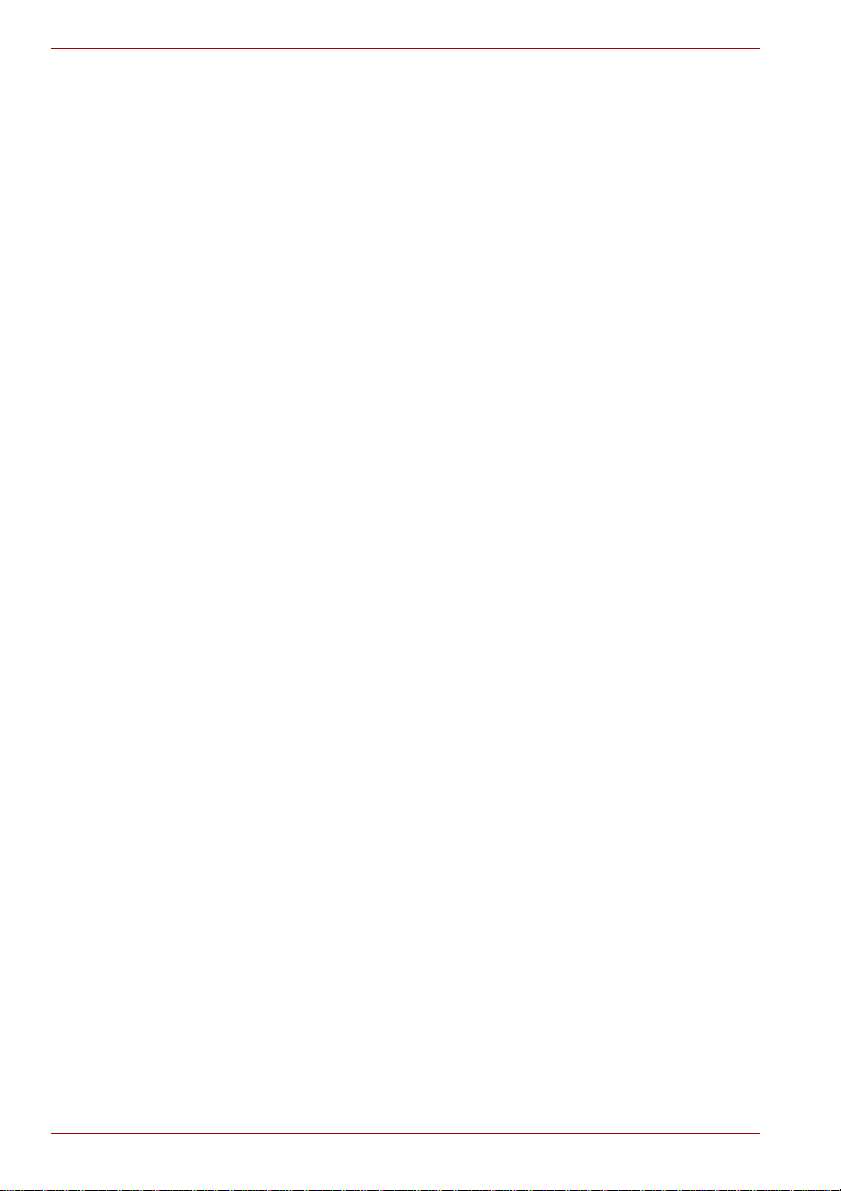
Qosmio Serie F60
Um den optimalen Betriebszustand des Computers zu erhalten, vermeiden
Sie in Ihrem Arbeitsumfeld Folgendes:
■ Staub, Feuchtigkeit und direkte Sonneneinstrahlung
■ Geräte, die elektromagnetische Felder erzeugen, wie
Stereolautsprecher (andere als an den Computer angeschlossene
Lautsprecher) oder Freisprechanlagen.
■ Rasche Temperaturwechsel oder Veränderungen der Luftfeuchtigkeit
und deren Verursacher (z. B. Lüftungsschlitze von Klimaanlagen oder
Heizungen).
■ Extreme Hitze, Kälte oder Luftfeuchtigkeit.
■ Flüssigkeiten und korrosive Chemikalien
Verletzungen durch Überlastung
Lesen Sie das Handbuch für sicheres und angenehmes Arbeiten
aufmerksam durch. Es enthält Informationen zur Vermeidung von
Überlastungserscheinungen an Ihren Handgelenken durch längere
Verwendung der Tastatur. Im Handbuch für sicheres und angenehmes
Arbeiten finden Sie auch Hinweise zur Einrichtung des Arbeitsplatzes, zur
Körperhaltung und zur Beleuchtung, mit denen sich Überanstrengungen
reduzieren lassen.
Verletzung durch Wärmeeinwirkung
■ Vermeiden Sie längeren physischen Kontakt mit dem Computer. Wenn
der Computer für längere Zeit in Betrieb war, kann die Oberfläche sehr
warm werden. Auch wenn die Temperatur bei der einfachen Berührung
nicht als zu hoch empfunden wird, sollten Sie den langen physischen
Kontakt mit dem Computer vermeiden (z. B. wenn Sie den Computer
auf Ihren Schoß oder die Hände auf die Handballenauflage legen).
Es könnte zu einer Schädigung der Haut durch die andauernde
Wärmeeinwirkung auf niedriger Stufe kommen.
■ Vermeiden Sie nach längerer Verwendung des Computers die
Berührung der Metallplatte an den verschiedenen
Schnittstellenanschlüssen, da diese heiß werden kann.
■ Auch das Gehäuse des Netzadapters wird bei längerer Verwendung
warm. Dieser Zustand weist nicht auf eine Fehlfunktion hin. Ziehen Sie
den Netzadapter ab und lassen Sie ihn abkühlen, bevor Sie ihn
transportieren.
■ Legen Sie den Netzadapter nicht auf hitzeempfindlichem Material ab,
da das dieses sonst beschädigt werden könnte.
Schäden durch Druck- oder Stoßeinwirkung
Setzen Sie den Computer keinem starken Druck aus und lassen Sie keine
Gegenstände auf ihn fallen. Dadurch können die Bauteile des Computers
beschädigt werden und es kann zu Funktionsausfällen kommen.
xx Benutzerhandbuch
Page 21

Qosmio Serie F60
Mobiltelefone
Die Verwendung von Mobiltelefonen kann zu Konflikten mit dem
Audiosystem des Computers führen. Der Betrieb des Computers wird
dadurch nicht beeinträchtigt, dennoch sollte ein Mindestabstand von 30 cm
zwischen dem Computer und einem Mobiltelefon, das gerade verwendet
wird, eingehalten werden.
Handbuch für sicheres und angenehmes Arbeiten
Alle wichtigen Informationen zur sicheren und richtigen Verwendung des
Computers finden Sie im mitgelieferten Handbuch für siche r es und
angenehmes Arbeiten. Sie sollten es lesen, bevor Sie am Computer
arbeiten.
Vorsichtsmaßnahmen bei der Verwendung eines Computers
der Qosmio F60 Serie
1. Ent fernen Sie Staubansammlungen an den Lüftungsschlitzen des
Computers. Die Lüftungsschlitze befinden sich auf der linken Seite und
auf der Unterseite des Computers.
Wenn Sie den Computer in einer staubigen Umgebung verwenden,
sammeln sich Staubablagerungen am Lüftungsschlitz auf der Unterseite
des Computers. Diese Ablagerungen können die Wärmeableitung
behindern, weshalb sich der Computer wegen Überhitzung abschalten
kann. Entfernen Sie den Staub vorsichtig mit einem Staubsauger.
2. Lüftungsschlitze auf der Unterseite und auf der linken Seite des
Computers
1
1
Benutzerhandbuch xxi
Page 22

Qosmio Serie F60
1
1. Lüftungsschlitze
Lüftungsschlitze
Achten Sie darauf, dass der Lufteinlass nicht durch Gegenstände blockiert
wird, um die Überhitzung der CPU zu verhindern. Der Lüfter erzeugt ein
Vakuum, um Luft in den Computer zu leiten. Wenn der Lufteinlass blockiert
ist, läuft die CPU mit geringerer Leistung. Außerdem schaltet sich der
Computer dann möglicherweise wegen Überhitzung ab. Notizzettel,
Taschentücher, Plastikfolien und ähnliche Gegenstände können den
Lufteinlass abdecken und so die Kühlung der CPU verhindern. Verwenden
Sie den Computer nicht in Umgebungen, in denen Fremdkörper durch den
Lüfter in das Gerät gesogen werden können.
xxii Benutzerhandbuch
Page 23
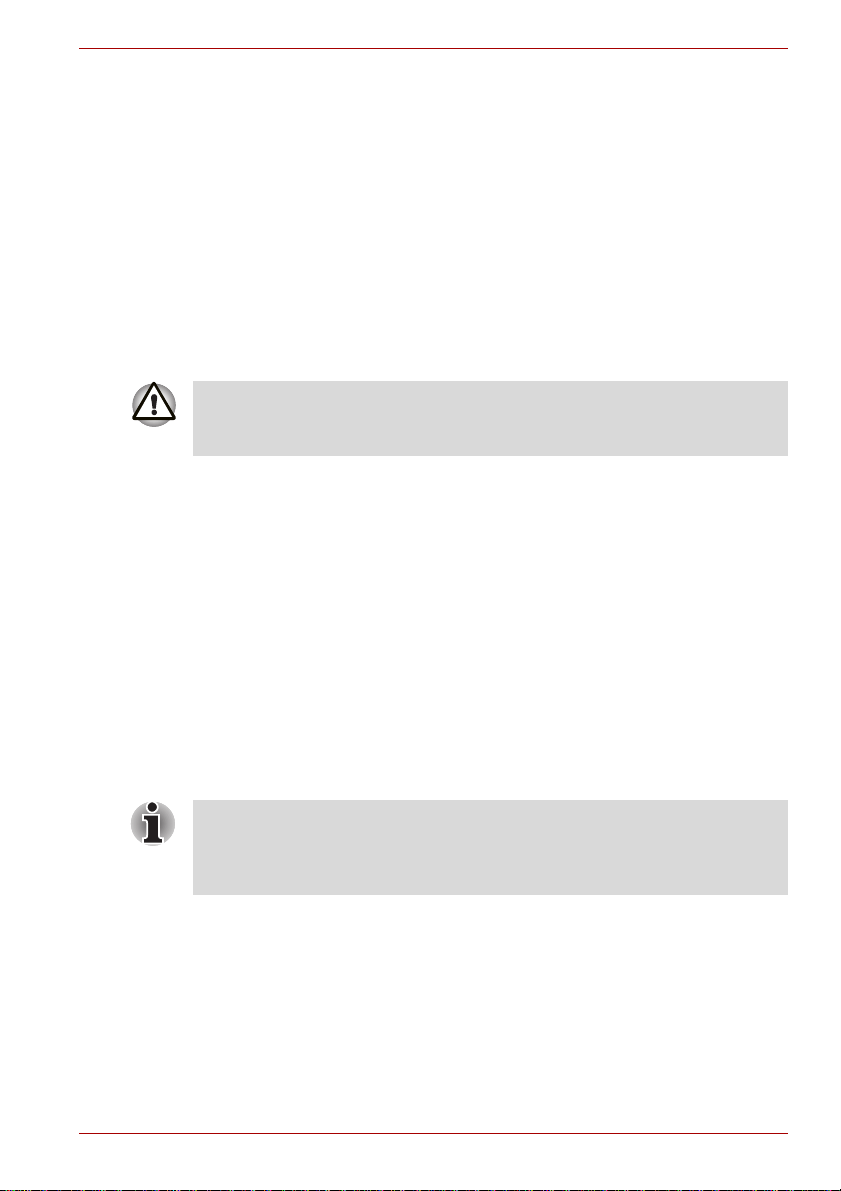
Erste Schritte
Dieses Kapitel enthält eine T eileprüfliste und eine Beschreibung der
Merkmale, der Optionen und des Zubehörs des Computers.
Einige der in diesem Handbuch beschriebenen Einrichtungen funktionieren
eventuell nicht ordnungsgemäß, wenn Sie ein Betriebssystem verwende n,
das nicht von TOSHIBA vorinstalliert wurde.
Teileprüfliste
Packen Sie den Computer vorsichtig aus. Heben Sie den Karton und das
Verpackungsmaterial für den späteren Gebrauch auf.
Hardware
Überprüfen Sie, ob Sie die folgenden Teile erhalten haben:
■ Qosmio F60 Serie Mobiler Personal Computer
■ Netzadapter und Netzkabel (Stecker mit 2 oder 3 Kontakten)
■ Akku (bei einigen Modellen vorinstalliert)
■ Fernbedienung (bei einigen Modellen im Lieferumfang enthalten)
■ Zwei AA-Manganbatterien (für die Fernbedienung)
■ Reinigungstuch (bei einigen Modellen im Lieferumfang enthalten)
Qosmio Serie F60
Kapitel 1
■ Verwenden Sie das Reinigungstuch, um Staub, Fingerabdrücke und
ähnliches von der Tast atur, Handballenauflage und anderen T eilen
abzuwischen. Hinweise finden Sie im Abschnitt Verwendung des
Reinigungstuchs in Kapitel 4, Grundlagen der Bedienung.
Dokumentation
■ Qosmio F60 Serie Mobiler Personal Computer Benutzerhandbuch
■ Qosmio F60 Serie Kurzanleitung
■ Handbuch für sicheres und angenehmes Arbeiten (in diesem
Benutzerhandbuch enthalten)
■ Garantie-Informationen
Sollte etwas fehlen oder beschädigt sein, wenden Sie sich bitte umgehend
an Ihren Händler.
Benutzerhandbuch 1-1
Page 24
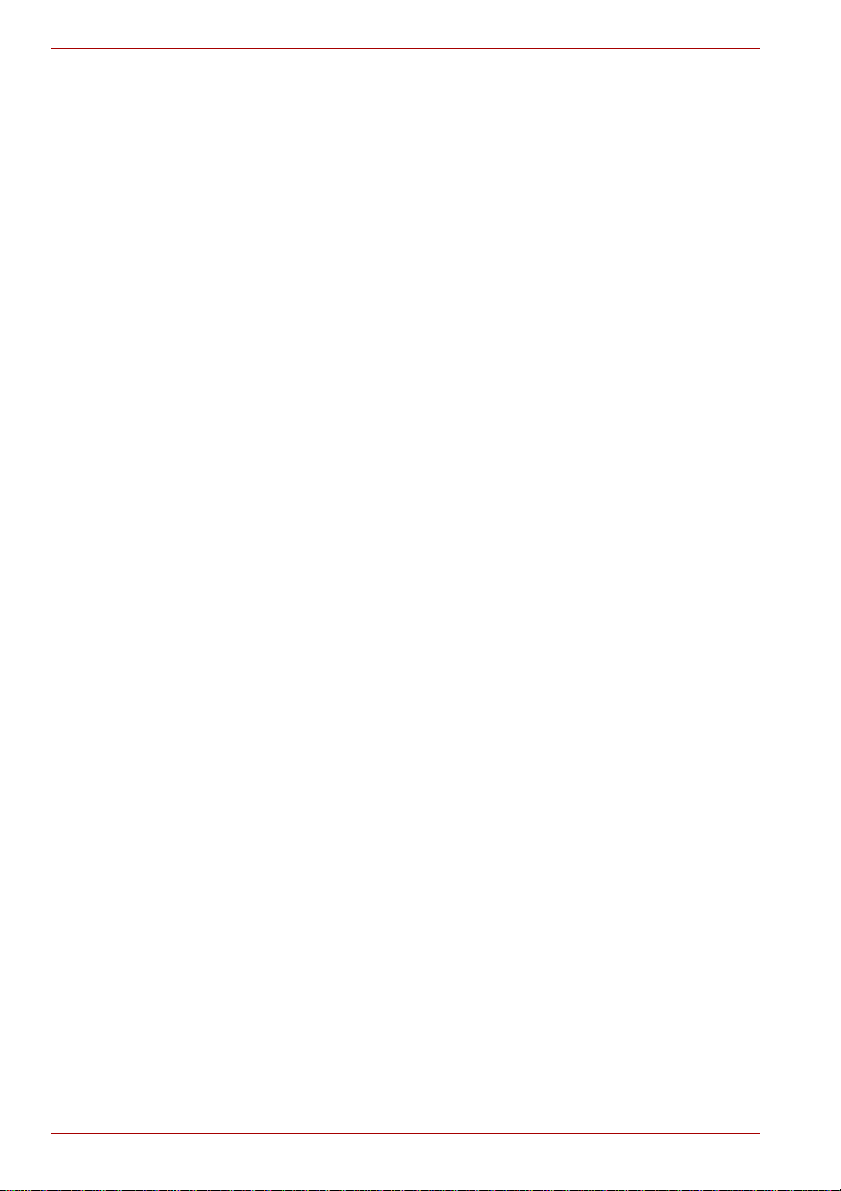
Qosmio Serie F60
Software
Das folgende Windows-Betriebssystem und die folgenden
Dienstprogramme sind vorinstalliert:
■ Windows® 7
■ TOSHIBA Value Added Package
®
■ Corel DVD MovieFactory
(bei einigen Modellen vorinstalliert)
■ TOSHIBA Face Recognition
■ TOSHIBA PC Health Monitor
■ TOSHIBA Disc Creator
■ TOSHIBA HDD-Schutz (bei einigen Modellen vorinstalliert)
■ TOSHIBA HDD/SSD Alert
■ TOSHIBA Recovery Media Creator
■ TOSHIBA eco Utility
■ TOSHIBA ConfigFree™
■ TOSHIBA Assist
■ TOSHIBA USB-Schlaf- und Lade-Dienstprogramm
■ TOSHIBA Passwort-Utility
■ TOSHIBA DVD PLAYER
■ WinDVD BD for TOSHIBA (bei einigen Modellen vorinstalliert)
■ Windows Mobility Center
■ Online-Handbuch
1-2 Benutzerhandbuch
Page 25

Erste Schritte
In diesem Kapitel finden Sie grundlegende Informationen, um die Arbeit mit
Ihrem Computer beginnen zu können. Es werden die folgenden Themen
behandelt:
■ Allen Benutzern wird dringend empfohlen, den Abschnitt Erstmaliges
Starten des Systems zu lesen.
■ Lesen Sie auch das mitgelieferte Handbuch für sicheres und
angenehmes Arbeiten, um sich über die sichere un d ri chti ge
Verwendung des Computers zu informieren. Die Richtlinien in diesem
Handbuch sollen Ihnen helfen, b equemer und produkti ver am Notebook
zu arbeiten. Wenn Sie sich an die Empfehlungen in dem Handbuch
halten, können Sie das Risiko schmerzhafter gesundheitlicher
Schädigungen an Händen, Armen, Schult ern un d N acken mindern.
■ Anschließen des Netzadapters
■ Öffnen des Bildschirms
■ Einschalten des Computers
■ Erstmaliges Starten des Systems
■ Ausschalten des Computers
■ Neustarten des Computers
■ Systemwiederherstellungsoptionen und Wiederherstellen der
vorinstallierten Software
■ Verwenden Sie ein Virensuchprogramm und aktualisieren Sie es
regelmäßig.
■ Formatieren Sie Speichermedien nie, ohne zuvor den Inhalt zu
überprüfen - beim Formatieren werden alle gespeicherten Daten
gelöscht.
■ Es ist empfehlenswert, den Inhalt des e ingebauten Festplattenlaufwerks
oder anderer wichtiger Speichergeräte regelmäßig auf externen Medien
zu sichern. Die allgemein verwendeten Speichermedien sind nicht
dauerhaft stabil; unter bestimmten U mständen können Daten verloren
gehen.
■ Speichern Sie den Inhalt des Arbeitsspeichers auf der Festplatte oder
auf einem anderen Speichermedium, bevor Sie ein Gerät oder eine
Anwendung installieren. Andernfalls könnten Sie Daten verlieren.
Qosmio Serie F60
Anschließen des Netzadapters
Stecken Sie den Netzadapter in den Computer , wenn der Akku aufgeladen
werden muss oder Sie über eine Steckdose arbeiten möchten. Dies ist
auch die schnellste Art der Inbetriebnahme des Computers, da der Akku
zuerst geladen werden muss, bevor dieser den Computer mit Akkuenergie
versorgen kann.
Der Netzadapter kann an eine beliebige Stromquelle mit einer Spannung
zwischen 100 und 240 Volt und 50 oder 60 Hertz angeschlossen werden.
Nähere Informationen zum Aufladen des Akkus mit dem Netzadapter
finden Sie in Kapitel 6, Stromversorgung und Startmodi.
Benutzerhandbuch 1-3
Page 26
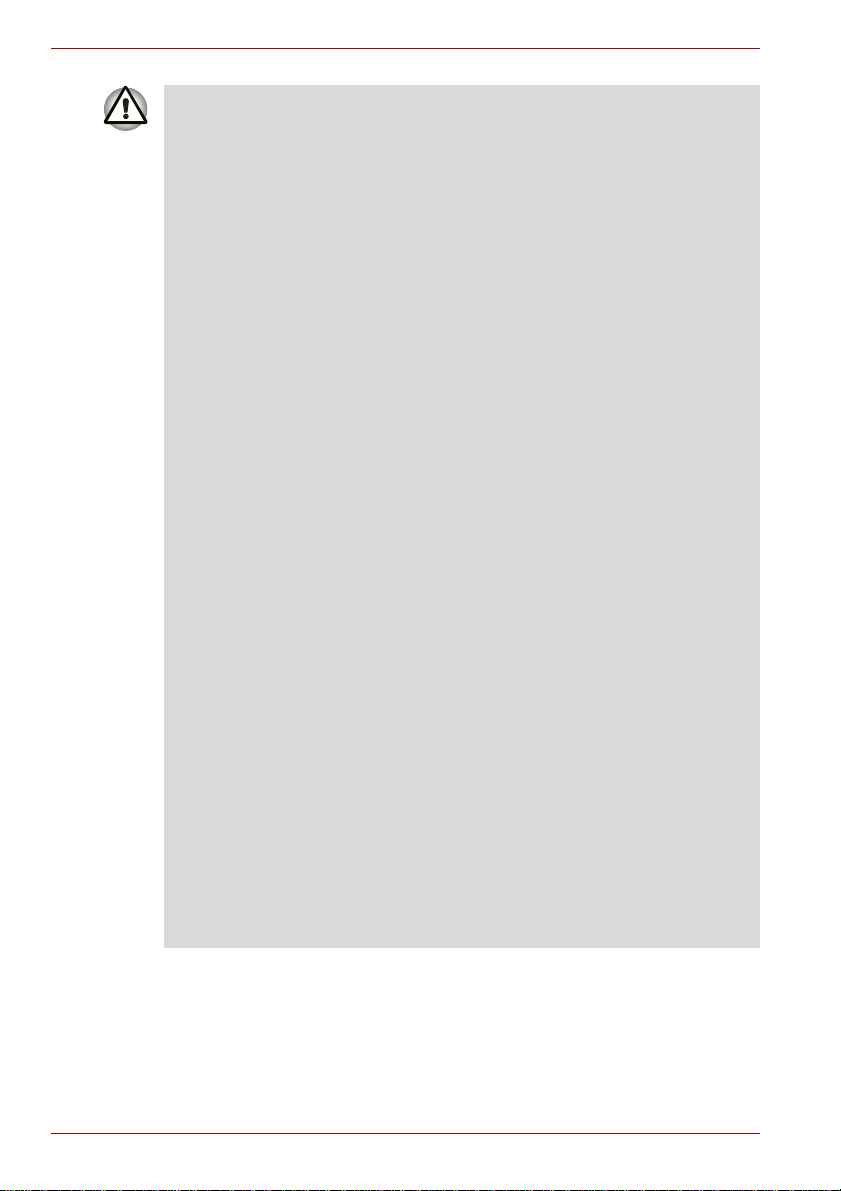
Qosmio Serie F60
■ Verwenden Sie stets nur den TOSHIBA-Netzadapter, den Sie mit dem
Computer erhalten haben, oder von TOSHIBA empfohlene Netzadapter,
um Feuergefahr und eine Beschädigung des Computer zu vermeiden.
Bei Verwendung nicht kompatibler Netzadapter kann es zu einem Brand
oder zu einer sonstigen Beschädigung des Computers sowie ernsthaften
Verletzungen kommen. TOSHIBA übernimmt keine Haftung für Schäden,
die durch die Verwendung eines inkompatiblen Netzadapters entstehen.
■ Schließen Sie den Netzadapter nicht an eine Steckdose an , die nicht den
beiden auf der Plakette des Adapters angegebenen Nennwerten für
Spannung und Frequenz entspricht. Andernfalls kann es zu einem Brand
oder elektrischen Schlag und damit zu schweren V erletzungen kommen.
■ Verwenden Sie nur Netzkabel, die mit den Sp annungs- und
Frequenzwerten des Stromversorgungsnetzes im jeweiligen Land der
Verwendung übereinstimmen. Andernfalls ka nn es zu einem Brand oder
elektrischen Schlag und damit zu schweren Verletzungen kommen.
■ Das mitgelieferte Netzkabel entspricht den Sicherheitsvorschriften und
Bestimmungen in der Vertriebsregion, in der das Produkt gekauft
wurde, und sollte nicht außerhalb dieser Region verwendet werden.
Für die Verwendung in anderen Ländern/Gebieten erwerben Sie bitte
Netzkabel, die den jeweiligen Sicherheitsvorschriften und
Bestimmungen entsprechen.
■ Verwenden Sie keinen 3-zu-2-Kontaktadapter.
■ Halten Sie sich beim Anschließen des Netzadapters an den Computer
immer an die Reihenfolge der Schritte, die im Benutzerhandbuch
angegeben sind. Das Anschließen des Netzkabels an eine S trom
führende elektrische Steckdose muss in der Prozedur immer zuletzt
erfolgen. Andernfalls könnte es am Stecker für den Gleichstro mausgang
des Adapters eine elektrische Ladung geben, die bei Berührung einen
elektrischen Schlag auslöst oder zu leichten Verletzungen führen kann.
Aus Sicherheitsgründen sollten Sie die Berührung der met allen en Teile
des Adapters vermeiden.
■ Legen Sie den Computer oder Netzadapter nicht auf einer hölzernen
Oberfläche ab (oder einer anderen Oberfläche, die durch Hitze
beschädigt werden kann), während Sie ihn verwenden, da die äußere
Te mperatur der Unterseite des Computers und des Adapters bei
normaler Verwendung zunimmt.
■ Legen Sie Computer und Netzadapter immer auf einer flachen und
harten Oberfläche ab, die nicht hitzeempfindlich ist.
Ausführliche Informationen zum Umgang mit Akkus finden Sie im
mitgelieferten Handbuch für sicheres und angenehmes Arbeiten.
1-4 Benutzerhandbuch
Page 27
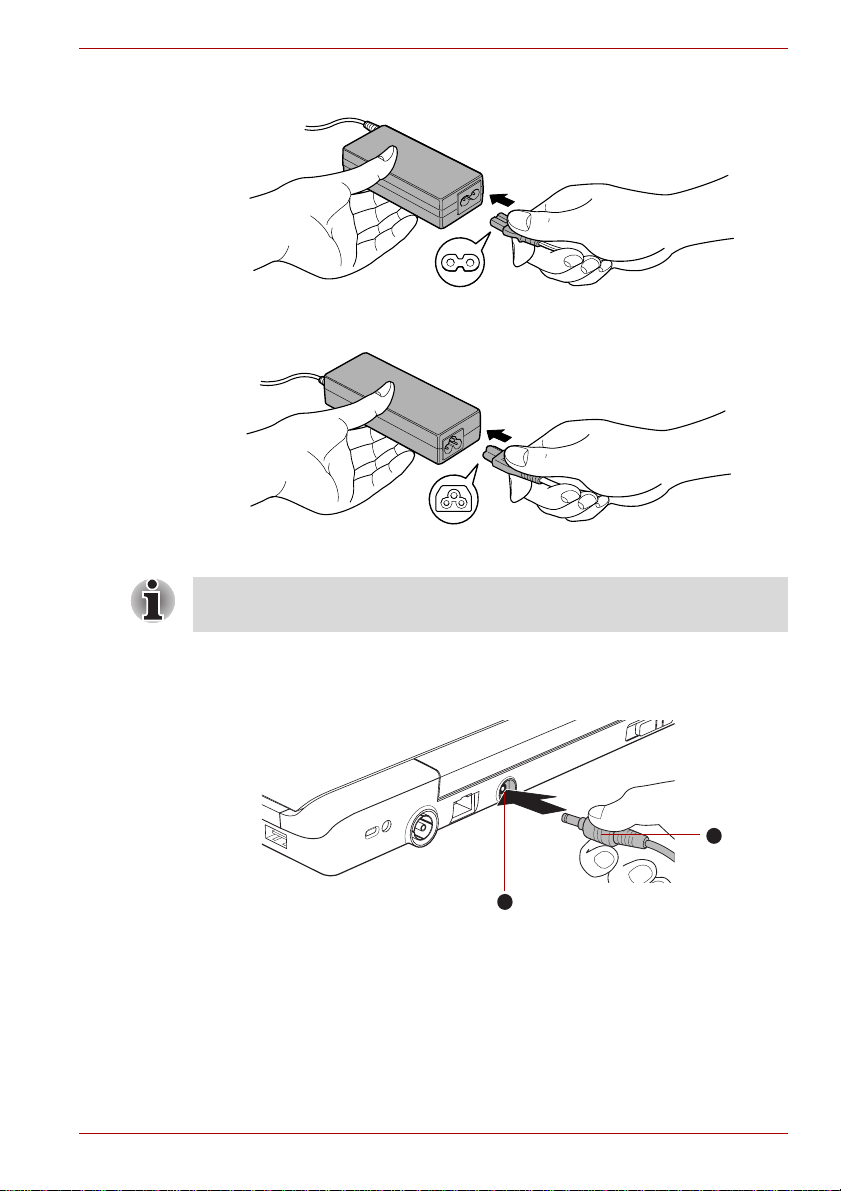
Qosmio Serie F60
1. Verbinden Sie das Netzkabel mit dem Netzadapter.
Abbildung 1-1 Netzkabel an den Netzadapter (mit 2 Kontakten) anschließen
Abbildung 1-2 Netzkabel an den Netzadapter (mit 3 Kontakten) anschließen
Je nach Modell wird der Computer entweder mit einem 2-Kontakt-Stecker/
-Kabel oder mit einem 3-Kontakt-Stecker/-Kabel geliefert.
2. Schließen Sie den Gleichstromausgangsstecker des Netzadapters an
den 19-V-Gleichstromeingang (DC IN) auf der Rückseite des
Computers an.
2
1. 19-V-Gleichstromeingang (D C IN)
2. Gleichstromausgangsstecker
Abbildung 1-3 Gleichstromausgangsstecker an den Computer anschließen
1
3. Schließen Sie das Netzkabel an eine spannungsführende S teckdose an
- die Anzeigen Akku und DC IN an der Vorderseite des Computers
sollten leuchten.
Benutzerhandbuch 1-5
Page 28
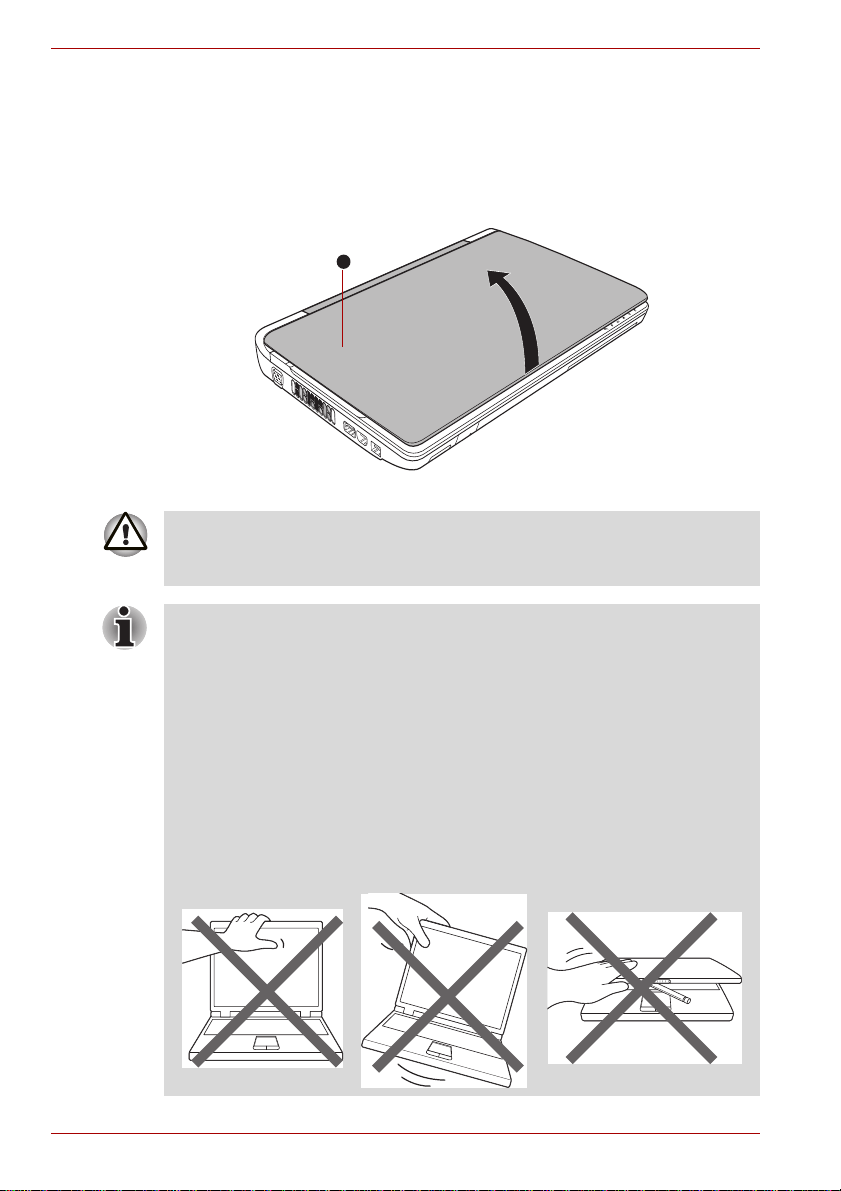
Qosmio Serie F60
Öffnen des Bildschirms
Die Neigung des Bildschirms ist in einem großen Bereich einstellbar und
ermöglicht so ein Optimum an Lesbarkeit und Komfort.
Öffnen Sie den Bildschirm langsam. Legen Sie dabei eine Hand auf die
Handballenablage, damit der Computer nicht angehoben wird. Dadurch
können Sie den Winkel des Bildschirms für optimale Schärfe einstellen.
Seien Sie beim Öffnen und Schließen des Bildschirms vorsichtig.
Öffnen Sie ihn nicht ruckartig und lassen Sie ihn nicht heftig zufallen, um
Schäden am Computer zu vermeiden.
1
1. Bildschirm
Abbildung 1-4 Öffnen des Bildschirms
■ Der Bildschirm kann nicht bis 180 Grad geöffnet werden, öffnen Sie
den Bildschirm deshalb langsam und nicht zu weit.
■ Klappen Sie den Bildschirm nicht zu weit auf, da hierbei die Scharniere
des Bildschirms zu großen Belastungen ausgesetzt werden und es zu
Beschädigungen kommen kann.
■ Drücken Sie nicht auf den Bildschirm.
■ Heben Sie den Computer nicht am Bildschirm hoch.
■ Schließen Sie den Bildschirm nicht, wenn sich Stifte oder andere
Gegenstände zwischen dem Bildschirm und der Tastatur befinden.
■ HaltenSie den Computer mit einer Hand an der Handballenauflage
fest, wennSie den Bildschirm mit der anderen Hand auf- oder
zuklappen. Öffnen und schließen Sie den Bildschirm langsam und
üben Sie dabei keine zu große Kraftaus.
1-6 Benutzerhandbuch
Page 29
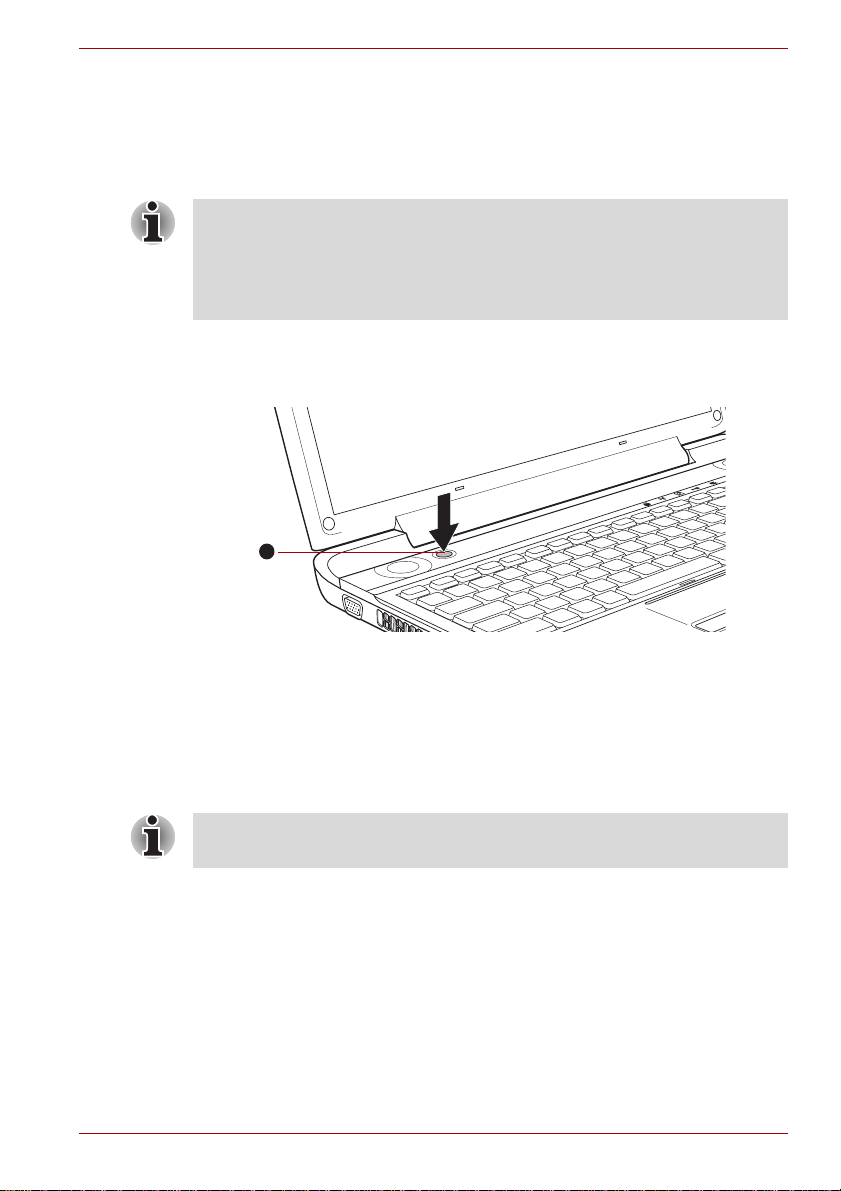
Einschalten des Computers
In diesem Abschnitt wird beschrieben, wie Sie den Computer einschalten die Anzeige Power gibt den St atus an. Nähere Informationen finden Sie im
Abschnitt Überwachen der Stromversorgungsbedingungen in Kapitel 6,
Stromversorgung und Startmodi.
■ Nachdem Sie den Computer zum ersten Mal eingeschaltet haben,
dürfen Sie ihn erst dann wieder ausschalten, wenn das Betriebssystem
vollständig eingerichtet und gestartet wurde. Nähere Informationen
finden Sie im Abschnitt Erstmaliges Starten des Systems.
■ Die Lautstärke kann während des Windows-Setup eingestellt werden.
1. Öffnen Sie den Bildschirm.
2. Drücken Sie für zwei bis drei Sekunden auf die Ein/Aus-Taste des
Computers.
1
Qosmio Serie F60
1. Ein/Aus-T aste
Abbildung 1-5 Einschalten des Computers
Erstmaliges Starten de s Systems
Der Einrichtungsbildschirm von Windows 7 ist der erste Bildschirm, der
nach dem Einschalten angezeigt wird. Befolgen Sie die Anweisungen auf
dem Bildschirm, um das Betriebssystem korrekt zu installieren.
Lesen Sie die Software-Lizenzbedingungen sorgfältig durch, wenn
sie angezeigt werden.
Benutzerhandbuch 1-7
Page 30
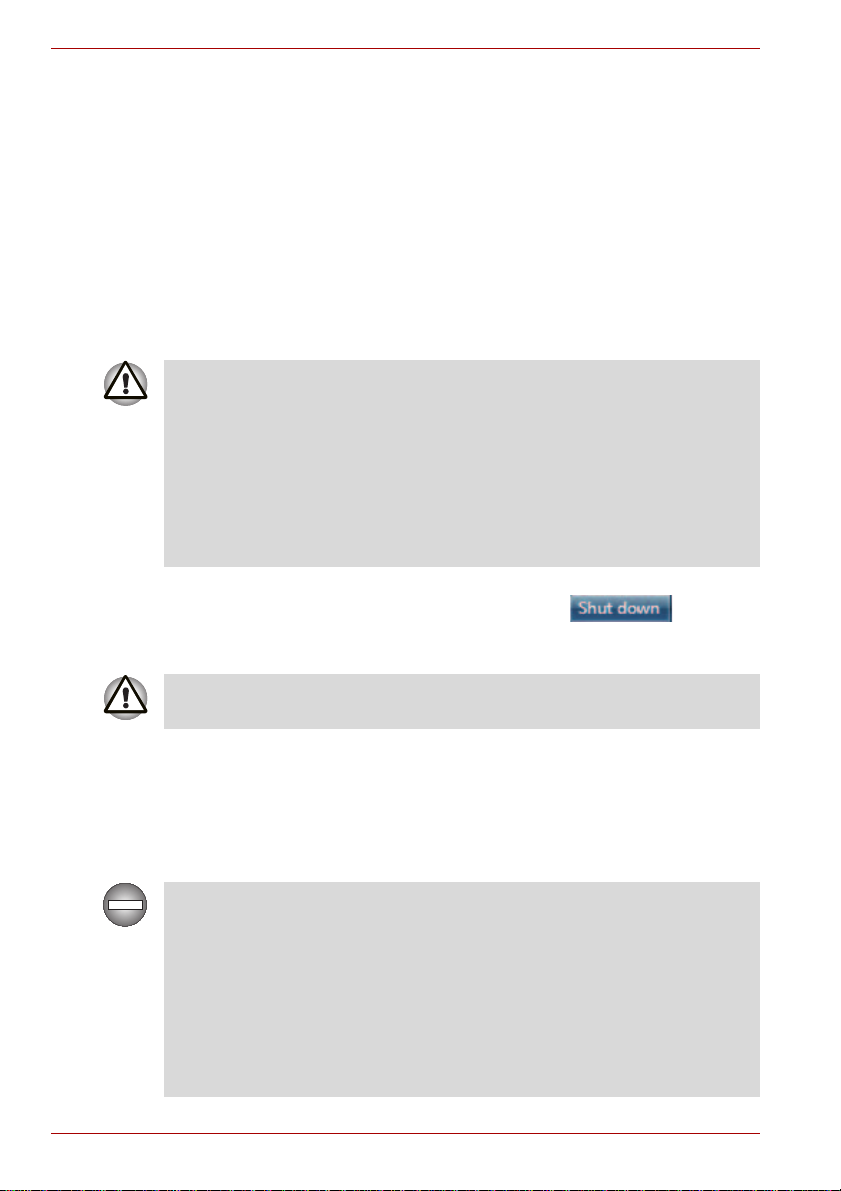
Qosmio Serie F60
Ausschalten des Computers
Der Computer kann in einem von drei Modi ausgeschaltet werden:
Beenden (Boot), Ruhezustand oder Energiesparmodus.
Beenden-Modus
Wenn Sie den Computer im Beenden-Modus ausschalten, werden keine
Daten gespeichert und es wird beim nächsten Start die Hauptanzeige des
Betriebssystems angezeigt.
1. Sichern Sie eingegebene Daten auf der Festplatte oder auf einem
anderen Speichermedium.
2. Wenn der Computer auf keines der Laufwerke mehr zugreift, nehmen
Sie die CD/DVD oder Diskette aus dem entsprechenden Laufwerk.
■ Vergewissern Sie sich, dass die LED Festplattenlaufwerk nicht
leuchtet. Wenn Sie den Computer ausschalten, während er noch auf
ein Laufwerk zugreift, riskieren Sie Datenverlust oder eine
Beschädigung des Datenträgers.
■ Schalten Sie den Computer nie aus, während eine Anwendung
ausgeführt wird. Dies könnte zu Datenverlust führen.
■ Schalten Sie den Computer nicht aus, trennen Sie kein externes
Speichergerät ab und entfernen Sie kein Speichermedium während
Lese- oder Schreibvorgängen. Dies kann zu Datenverlust führen.
3. Klicken Sie auf Start.
4. Klicken Sie auf die Schaltfläche Ausschalten ().
5. Schalten Sie die an den Computer angeschlossenen Peripheriegeräte
aus.
Schalten Sie die Computer oder die Peripheriegeräte nicht sofort wieder
an, sondern warten Sie einen Moment, um Beschädigungen zu vermeiden.
Energiesparmodus
Wenn Sie Ihre Arbeit unterbrechen müssen, können Sie den Computer
ausschalten, ohne die Software zu beenden, indem Sie den Computer in
den Energiesparmodus versetzen. In diesem Modus bleiben die Daten im
Hauptspeicher des Computers, sodass Sie beim nächsten Einschalten dort
mit Ihrer Arbeit fortfahren können, wo Sie sie unterbrochen haben.
Wenn Sie den Computer an Bord eines Flugzeu gs oder in U mgebungen, in
denen elektronische Geräte gesteuert oder reg ul iert werden, ausschalten
müssen, fahren Sie den Computer immer vollständi g herunter . Dazu g ehört
das Ausschalten aller drahtlosen Kommunika ti onsg eräte und das
Deaktivieren von Funktionen, die den Computer a uto mati sch einschalten,
zum Beispiel programmierte Aufnahmen. Wen n Sie de n Computer nicht
wie beschrieben vollständig ausschalten, kann sich das System selbst
reaktivieren, um geplante Aufgaben auszuführen ode r ungesicherte Daten
zu speichern, wodurch es zu St ö run gen von Bordsystemen oder anderen
Systemen und damit zu schweren Unfällen kommen kann.
1-8 Benutzerhandbuch
Page 31

Qosmio Serie F60
■ Speichern Sie Ihre Daten, bevor Sie den Energiesparmodus aktivieren.
■ Bauen Sie keine Speichermodule ein oder aus, wenn sich der
Computer im Energiesparmodus befindet. Der Computer oder das
Speichermodul könnte beschädigt werden.
■ Nehmen Sie nicht den Akku aus dem Computer, während dieser sich
im Energiesparmodus befindet; es sei denn, der Netzadapter ist
angeschlossen. Die Daten im Arbeitsspeicher gehen verloren.
■ Wenn der Netzadapter angeschlossen ist, wechselt der Computer
entsprechend den Einstellungen in den Energieoptionen in den
Energiesparmodus. (Um die Energieoptionen aufzurufen, klicken Sie
auf Start -> Systemsteuerung -> System und Sicherheit ->
Energieoptionen.)
■ Um den Computer aus dem Energiesparmodus zu reaktivieren, halten
Sie die Ein/Aus-Taste oder eine beliebige Taste auf der Tastatur für
einen kurzen Moment lang gedrückt. Beachten Sie bitte, dass die
Tasten der Tastatur nur dann zu diesem Zweck verwendet werd en
können, wenn die Reaktivierung durch die Tastatur im HW Setup
aktiviert wurde.
■ Wenn bei der automatischen Aktivierung des Energiesparmodus eine
Netzwerkanwendung aktiv ist, kann diese beim nächsten Einschalten
des Computers und der Reaktivierung des Systems möglicherweise
nicht wiederhergestellt werden.
■ Um zu verhindern, dass der Computer automatisch in den
Energiesparmodus wechselt, deaktivieren Sie die entsprechende
Option in den Energieoptionen. (Um die Energieoptionen aufzurufen,
klicken Sie auf Start -> Systemsteuerung -> System und
Sicherheit -> Energieoptionen.)
■ Wenn Sie die Hybrid Sleep-Funktion verwenden möchten,
konfigurieren Sie sie in den Energieoptionen.
Vorteile des Energiesparmodus
Der Energiesparmodus bietet die folgenden Vorteile:
■ Die zuletzt verwendete Arbeitsumgebung wird schneller als im
Ruhezustand wiederhergestellt.
■ Sie sparen Energie, indem das System heruntergefahren wird, wenn
während eines bestimmten Zeitraums, dessen Länge mit der Funktion
„System-Energiesparmodus“ festgelegt wird, keine Eingaben oder
Hardwarezugriffe erfolgen.
■ Sie können die LCD-gesteuerte Ausschaltung verwenden.
Benutzerhandbuch 1-9
Page 32

Qosmio Serie F60
Energiesparm odus ausführen
Sie können den Energiesparmodus auch mit der Tastenkombination
FN + F3 aktivieren. Nähere Informationen finden Sie in Kapitel 5, Tastatur.
Der Energiesparmodus lässt sich auf vier Arten aktivieren:
■ Klicken Sie auf Start, zeigen Sie auf das Pfeilsymbol ( )
und wählen Sie Energiesparmodus aus dem Menü.
■ Schließen Sie den Bildschirm. Diese Funkti on mus s zuvor in de n
Energieoptionen aktiviert werden (um die Energieoptionen
aufzurufen, klicken Sie auf Start -> Systemsteuerung -> System
und Sicherheit -> Energieoptionen).
■ Betätigen Sie die Ein/Aus-Taste. Diese Funktion muss zuvor in den
Energieoptionen aktiviert werden (um die Energieoptionen
aufzurufen, klicken Sie auf Start -> Systemsteuerung -> System
und Sicherheit -> Energieoptionen).
Beim nächsten Einschalten des Computers können Sie sofort an der Stelle
fortfahren, an der Sie Ihre Arbeit beim Herunterfahren des Systems
unterbrochen haben.
■ Wenn sich der Computer im Energiesparmodus befindet, blinkt die
LED Power orange.
■ Wenn Sie den Computer im Akkubetrieb verwenden, sparen Sie
Akkuenergie, indem Sie den Computer im Ruhezustand
herunterfahren. Der Energiesparmodus verbraucht bei
ausgeschaltetem Computer mehr Energie.
Einschränkungen des Energiesparmodus
Der Energiesparmodus funktioniert unter den fol ge nden Bedi ng ungen nicht:
■ Der Computer wurde sofort nach dem Herunterfahren wieder
eingeschaltet.
■ Speicherschaltkreise sind statischer Elektrizität ausgesetzt.
1-10 Benutzerhandbuch
Page 33

Qosmio Serie F60
Ruhezustand
Wenn Sie den Computer in den Ruhezustand schalten, wird der Inhalt des
Arbeitsspeichers auf der Festplatte gespeichert, sodass beim nächsten
Einschalten des Geräts der zuletzt verwendete Zustand wiederhergestellt
wird. Bitte beachten Sie, dass die Ruhezustandsfunktion nicht den Status
angeschlossener Peripheriegeräte speichert.
■ Speichern Sie Ihre Arbeit. Wird der Ruhezustand aktiviert, speichert
der Computer den Inhalt des Arbeitsspeichers auf dem
Festplattenlaufwerk. Aus Sicherheitsgründen sollten Sie die Daten
jedoch auch selbst speichern.
■ Wenn Sie den Akku entfernen oder den Netzadapter abtrennen, bevor
der Speichervorgang abgeschlossen ist, gehen Daten verloren. Warten
Sie, bis die LED Festplatte erlischt.
■ Bauen Sie keine Speichermodule ein oder aus, wenn sich der Computer
im Ruhezustand befindet. Dabei können Daten verlo ren gehen .
Vorteile des Ruhezustands
Der Ruhezustand bietet die folgenden Vorteile:
■ Die Daten werden auf der Festplatte gespeichert, wenn der Computer
wegen geringer Akkuenergie automatisch heruntergefahren wird.
■ Beim Einschalten des Computers können Sie sofort in der zuletzt
verwendeten Arbeitsumgebung fortfahren.
■ Sie sparen Energie, indem das System heruntergefahren wird, wenn
während eines bestimmten Zeitraums, dessen Länge mit der
Ruhezustandsfunktion des Systems festgelegt wird, keine Eingaben
oder Hardwarezugriffe erfolgen.
■ Sie können die LCD-gesteuerte Ausschaltung verwenden.
Ruhezustand aktivieren
Sie können den Ruhezustand auch mit der Tastenkombination FN + F4
aktivieren. Nähere Informationen finden Sie in Kapitel 5, Ta statur.
So wechseln Sie in den Ruhezustand:
1. Klicken Sie auf Start.
2. Zeigen Sie auf das Pfeilsymbol ( ) und wählen Sie
Ruhezustand aus dem Menü.
Benutzerhandbuch 1-11
Page 34

Qosmio Serie F60
Automatisches Aktivieren des Ruhezustands
Der Computer kann so konfiguriert werden, dass er automatisch in den
Ruhezustand wechselt, wenn Sie den Netzschalter betätigen oder den
Bildschirm schließen. Um diese Einstellungen zu definieren, können Sie
die folgenden Schritte durchführen:
1. Klicken Sie auf Start und dann auf Systemsteuerung.
2. Klicken Sie auf System und Sicherheit und dann auf
Energieoptionen.
3. Klicken Sie auf die Option zum Einstellen der Ein/Aus-Tasten-
Funktion oder der Funktion beim Schließen des Bildschirms.
4. Aktivieren Sie die gewünschten Ruhezustand-Einstellungen für das
Betätigen der Ein/Aus-Taste und das Schli eßen des Bildschirms.
5. Klicken Sie auf Änderungen speichern.
Daten im Ruhezustand speichern
Wenn Sie den Computer im Ruhezustand ausschalten, benötigt der
Computer einen Moment, um die aktuellen Daten aus dem Arbeitsspeicher
auf dem Festplattenlaufwerk zu speichern. Während dieser Zeit leuchtet
die LED Festplattenlaufwerk.
Nachdem Sie den Computer ausgeschaltet haben und der Inhalt des
Arbeitsspeichers auf dem Festplattenlaufwerk gespeichert wurde, schalten
Sie die angeschlossenen Peripheriegeräte aus.
Schalten Sie den Computer oder die Peripheriegeräte nicht sofort wieder
ein. Warten Sie einen Moment, damit die Kondensatoren vollständig
entladen werden können.
Neustarten des Computers
Unter bestimmten Bedingungen müssen Sie den Computer zurücksetzen.
Beispielsweise, wenn:
■ Sie bestimmte Einstellungen geändert haben.
■ ein Fehler auftritt und der Computer auf Tastaturbefehle nicht reagiert.
Für den Neustart des Computers gibt es drei Möglichkeiten:
■ Klicken Sie auf Start, zeigen Sie auf das Pfeilsymbol
( ) und wählen Sie Neu starten aus dem Menü.
■ Drücken Sie gleichzeitig Ctrl, Alt und Del (einmal), um das
Menüfenster aufzurufen, und wählen Sie dann Neu starten in den
Optionen zum Herunterfahren.
■ Halten Sie die Ein/Aus-Taste fünf Sekunden gedrückt. Sobald der
Computer ausgeschaltet ist, warten Sie zwischen zehn und fünfzehn
Sekunden, bevor Sie ihn durch drücken der Ein/Aus-Taste erneut
einschalten.
1-12 Benutzerhandbuch
Page 35

Optionen für die Systemwiederherstellung
Eine verborgene Partition ist für Systemwiederherstellungsoptionen
vorgesehen.
In dieser Partition sind Dateien gespeichert, mit denen sich das System bei
Problemen reparieren lässt.
Wenn diese Partition gelöscht wird, kann die Systemwiederherstellung
nicht verwendet werden.
Optionen für die Systemwiederherstellung
Bei Lieferung ist die Funktion „Systemwiederherstellungsoptionen“
werkseitig installiert. Das Menü mit den Systemwiederherstellungsoptionen
enthält Tools zum Beh eben von Startproblemen, zum Ausführen von
Diagnosetests und zum Wiederherstellen des Systems.
In der Windows-Hilfe finden Sie nähere Informationen zum Beheben von
Startproblemen.
Die Systemwiederherstellungsoptionen können auch manuell ausgeführt
werden, um Probleme zu beheben.
Gehen Sie dazu folgendermaßen vor: Befolgen Sie die Anweisungen auf
dem Bildschirm.
1. Schalten Sie den Computer aus.
2. Halten Sie die Taste F8 gedrückt, während Sie den Computer
einschalten.
3. Es wird ein Menü mit erweiterten Bootoptionen angezeigt.
Wählen Sie mithilfe der Pfeiltasten die Option Computer reparieren
und drücken Sie ENTER.
4. Befolgen Sie die Anweisungen auf dem Bildschirm.
Qosmio Serie F60
Wiederherstellen der vorinstallierten Softw are
Je nach Modell stehen verschiedene Möglichkeiten zur Wiederherstellung
der vorinstallierten Software zur Verfügung:
■ Erstellen von Recovery-Discs und Verwenden dieser Discs zur
Wiederherstellung der vorinstallierten Software
■ Wiederherstellen der vorinstallierten Software vom Recovery-
Festplattenlaufwerk
■ Bestellen von Recovery-Discs bei TOSHIBA und Verwendung dieser
Discs zur Wiederherstellung der vorinstallierten Software*
*Bitte beachten Sie, dass dieser Service nicht kostenlos ist.
Benutzerhandbuch 1-13
Page 36

Qosmio Serie F60
Erstellen von optischen Datenträgern für die W iederherstellung
In diesem Abschnitt wird beschrieben, wie Sie Recovery-Discs erstellen
können.
■ Schließen Sie den Netzadapter an, wenn Sie Recovery-Discs erstellen.
■ Schließen Sie alle Softwarep ro gr amm e mi t A usna hm e vo n Re co ve ry
Media Creator.
■ Deaktivieren Sie Programme (zum Beispiel Bildschirmschoner), die die
CPU stark beanspruchen.
■ Betreiben Sie den Computer mit voller Leistung.
■ Verwenden Sie keine Energiesparfunktionen.
■ Beschreiben Sie keine Discs, während ein Antivirenprogramm
ausgeführt wird. Warten Sie, bis das Programm beendet ist, und
deaktivieren Sie dann alle Virenerkennungsprogramme (auch solche,
die im Hintergrund automatisch ausgeführt werden).
■ Verwenden Sie keine Festplatten-Dienstprogramme, zum Beispiel
Programme zur Beschleunigung des Festplattenzugriffs. Dies könnte
zu Instabilität und Datenverlusten führen.
■ Fahren Sie den Computer nicht herunter, melden Sie sich nicht ab und
verwenden Sie nicht den Energiesparmodus oder Ruhezustand, wenn
Sie Medien beschreiben oder wiederbeschreiben.
■ Stellen Sie den Computer auf einer geraden Oberfläche ab, die keinen
Vibrationen durch Flugzeuge, Züge oder Straßenve rkehr ausgesetzt ist.
■ Verwenden Sie den Computer nicht auf wackeligen Tischen oder
anderen instabilen Oberflächen.
Ein Wiederherstellungs-Image der Software auf dem Computer wird auf
dem Festplattenlaufwerk gespeichert und kann mit den folgenden Schritten
auf DVD kopiert werden:
1. Wählen Sie ein leeres DVD-Medium aus.
2. Sie können in der Anwendung aus einer Vielzahl von Medien wählen,
auf die das Wiederherstellungs-Image kopiert werden kann, darunter
DVD-R, DVD-R DL, DVD-RW, DVD+R, DVD+R DL und DVD+RW.
Beachten Sie, dass einige der oben genannten Medien möglicherweise
nicht mit dem optischen Laufwerk Ihres Computers kompatibel sind.
Vergewissern Sie sich, dass das optische Laufwerk den gewählten
Medientyp unterstützt, bevor Sie fortfahren.
3. Schalten Sie den Computer ein und warten Sie, bis das Betriebssystem
Windows 7 wie gewohnt von der Festplatte geladen wird.
4. Legen Sie die erste leere Disc in das optische Laufwerk ein.
5. Wählen Sie die Anwendung aus dem Start-Menü aus.
6. Nachdem Recovery Media Creator gestartet wurde, wählen Sie den
Medientyp sowie den zu kopierenden Titel aus und klicken auf die
Schaltfläche Erstellen.
Wenn Ihr optisches Laufwerk nur CDs beschreiben kann, wählen Sie „CD“ als
„Disc-Satz“ in Recovery Media Creator. Wenn Ihr optisches Laufwerk CDs
und DVDs beschreiben kann, wählen Sie den gewünschten Medientyp aus.
1-14 Benutzerhandbuch
Page 37

Qosmio Serie F60
Wiederherstellen der vorinstallierten Softw are vom RecoveryFestplattenlaufwerk
Ein Teil des gesamten Festplattenspeichers ist als verborgene
Wiederherstellungspartition konfiguriert. In dieser Partition sind Dateien
gespeichert, mit denen sich die vorinstallierte Software bei Problemen
reparieren lässt.
Wenn Sie das Festplattenlaufwerk später wieder einrichten, sollten Sie
Partitionen nur wie im vorliegenden Handbuch beschrieben ändern,
hinzufügen oder löschen, andernfalls ist möglicherweise nicht genügend
Platz für die Software vorhanden.
Wenn Sie ein Partitionierungsprogramm eines Drittanbieters verwenden,
um die Partitionen des Festplattenlaufwerks neu zu konfigurieren, kann der
Computer möglicherweise nicht mehr eingerichtet werden.
Wenn Sie mit der Tastenkombination Fn + Esc den Ton ausgeschaltet
haben, schalten Sie ihn vor Beginn des Wiederherstellungsprozesses
wieder ein, um die akustischen Signale hören zu können. Weitere
Informationen finden Sie in Kapitel 5, Tastatur.
Sie können die Systemwiederherstellungsoptionen nicht verwenden, wenn
Sie die vorinstallierte Software ohne Systemwiederherstellungsoptionen
wiederherstellen.
Wenn Sie das Windows-Betriebssystem neu installieren, wird die
Festplatte neu formatiert, wobei alle darauf gespeicherten Daten gelöscht
werden.
1. Schalten Sie den Computer aus.
2. Schalten Sie den Computer ein. Wenn der TOSHIBA-Bildschirm
angezeigt wird, drücken Sie wiederholt auf die Taste F8.
3. Es wird ein Menü mit erweiterten Bootoptionen angezeigt. Wählen Sie
mithilfe der Pfeiltasten die Option zum Reparieren des Computers aus
und drücken Sie Enter.
4. Wählen Sie Ihr bevorzugtes Tastatur-Layout und klicken Sie auf Next
(Weiter).
5. Damit Sie Zugriff auf den Wiederherstellungsprozess haben, melden
Sie sich als Benutzer mit ausreichenden Berechtigungen an.
6. Klicken Sie im Bildschirm mit den Systemwiederherstellungsoptionen
auf „TOSHIBA HDD Recovery“.
7. Befolgen Sie die Anweisungen auf dem Bildschirm. Der Computer wird
im ursprünglichen werkseitigen Zustand wiederhergestellt.
Setzen Sie das BIOS auf die Standardeinstellungen zurück, bevor Sie den
Computer im werkseitigen Zustand wiederherstellen.
Benutzerhandbuch 1-15
Page 38

Qosmio Serie F60
Wiederherstellen der vorinstallierten Software von selbst erstellten
Recovery-Discs
Wenn vorinstallierte Dateien beschädigt wurden, können Sie sie
wiederherstellen, indem Sie entweder die von Ihnen erstellten Recovery
Discs oder den Festplatten-Wiederherstellungsprozess verwenden, um
den Computer in den Zustand zurückzuversetzen, in dem Sie ihn erhalten
haben. Gehen Sie wie nachstehend beschrieben vor, um die
Wiederherstellung auszuführen:
Wenn Sie mit der Tastenkombination FN + Esc den Ton ausgeschaltet
haben, schalten Sie ihn vor Beginn des Wiederherstellungsprozesses
wieder ein, um die akustischen Signale hören zu können. Weitere
Informationen finden Sie in Kapitel 5, Tastatur.
Sie können die Systemwiederherstellungsoptionen nicht verwenden, wenn
Sie die vorinstallierte Software ohne Systemwiederherstellungsoptionen
wiederherstellen.
Wenn Sie das Windows-Betriebssystem neu installieren, wird die
Festplatte neu formatiert, wobei alle darauf gespeicherten Daten gelöscht
werden.
1. Legen Sie die Recovery-Disc in das optische Laufwerk ein und schalten
Sie den Computer aus.
2. Halten Sie die Taste F12 gedrückt, während Sie den Computer
einschalten. Wenn TOSHIBA Leading Innovation>>> angezeigt
wird, lassen Sie die Taste F12 los.
3. Wählen Sie im Menü mit der Cursortaste nach oben oder nach unten
das CD-ROM-Symbol aus. Nähere Informationen finden Sie im
Abschnitt Bootreihenfolge in Kapitel 7, HW Setup.
4. Es wird ein Menü angezeigt. Befolgen Sie die Anweisungen auf dem
Bildschirm.
Bestellen von Recovery-Discs bei T OSHIBA*
Sie können Produkt-Wiederherstellungsdiscs für Ihr Notebook im OnlineShop für Backup-Medien von TOSHIBA Europe bestellen.
*Bitte beachten Sie, dass dieser Service nicht kostenlos ist.
1. Besuchen Sie https://backupmedia.toshiba.eu im Internet.
2. Befolgen Sie die Anweisungen auf dem Bildschirm.
Sie erhalten Ihre Recovery-Discs innerhalb von zwei Wochen nach
Bestellung.
1-16 Benutzerhandbuch
Page 39

Hardware-Überblick
In diesem Kapitel werden die einzelnen Bestandteile des Computers
vorgestellt. Machen Sie sich mit jeder Komponente vertraut, bevor Sie den
Computer in Betrieb nehmen.
Rechtlicher Hinweis (nicht zutreffende Symbole)*1
Nähere Informationen zu nicht zutreffenden Symbolen finden Sie im
Abschnitt Rechtliche Hinweise in Anhang H oder klicken Sie auf *1 weiter
oben.
Gehen Sie vorsichtig mit dem Computer um, um Kratzer oder andere
Beschädigungen der Oberfläche zu vermeiden.
Qosmio Serie F60
Kapitel 2
Vorderseite mit geschlossenem Bildschirm
Diese Abbildung zeigt die Vorderseite des Computers mit geschlossenem
Bildschirm.
1
2
1. Bridge-Media-Steckplatz
2. LED für die drahtlose Kommunikation
3
3. Infrarotempfängerfenster (bei einigen Modellen unterstützt)
Abbildung 2-1 Vorderseite des Computers mit geschlossenem Bildschirm
Bridge-MediaSteckplatz
Benutzerhandbuch 2-1
In diesem Steckplatz können Sie eine SD/SDHCSpeicherkarte, eine miniSD/microSD-Karte,
einen Memory Stick (Duo/PRO/PRO Duo), eine
xD Picture Card oder eine MultiMedia-Karte
einsetzen. Lesen Sie dazu den Abschnitt Bridge-
Media-Steckplatz in Kapitel 3, Hardware,
Dienstprogramme und Optionen.
Page 40

Qosmio Serie F60
Achten Sie darauf, dass keine Metallgegenstände, z. B. Schrauben,
Heftklammern und Büroklammern in den Bridge Media-Steckplatz
gelangen. Fremdkörper können einen Kurzschluss verursachen, wodurch
der beschädigt und ein Feuer ausbrechen könnte.
Linke Seite
Diese Abbildung zeigt die linke Seite des Computers.
Anzeige für
drahtlose
Kommunikation
Die LED für die Drahtlose Kommunikation
leuchtet orange, wenn die Bluetooth- und
Wireless LAN-Funktionen aktiviert sind.
Einige Modelle verfügen über Bluetooth und
Wireless LAN-Funktionen.
Infrarotempfängerfenster
Dies ist ein Sensorfenster, das Signale von der
mit dem Computer gelieferten Fernbedienung
empfängt.
Modelle ohne Fernbedienung haben kein Infrarot-Empfängerfenster.
Deshalb können solche Computer nicht mit einer Fernbedienung betrieben
werden.
1
1. Anschluss für einen externen Monitor
2. Lüftungsschlitze
3. eSATA/USB Combo-Port
4. HDMI-Ausgang
5. USB-Anschluss (USB 2.0)
Abbildung 2-2 Linke Seite des Computers
2 3 4 5
Anschluss für einen
externen Monitor
Über diesen Anschluss können Sie einen
externen Monitor an den Computer anschließen.
Lüftungsschlitze Die Lüftungsschlitze des verhindern eine
Überhitzung des Prozessors.
Blockieren Sie die Lüftungsschlitze nicht. Achten Sie darauf, dass keine
Metallgegenstände, z. B. Schrauben, Heftklammern und Büroklammern in
die Lüftungsschlitze gelangen. Fremdkörper können einen Kurzschluss
verursachen, wodurch der beschädigt und ein Feuer ausbrechen könnte.
2-2 Benutzerhandbuch
Page 41

Qosmio Serie F60
eSATA/USB ComboPort
Ein eSATA/USB-Combo-Anschluss, der dem
USB 2.0-Standard entspricht, befindet sich auf
der linken Seite des Computers. Die Anschlüsse
mit dem Symbol ( ) haben USB-Schlaf- und
Ladefunktion. Dieser Anschluss hat eSATA
(External Serial ATA)-Funktion.
HDMI-Ausgang An den HDMI-Ausgang können Sie ein HDMI-
Kabel (Typ A) anschließen.
Das HDMI-Kabel kann Video- und Audiosignale
senden. Außerdem kann es Steuerungssignale
senden und empfangen.
USB-Anschluss
(USB 2.0)
Ein USB-Anschluss, der dem USB2.0-Standard
entspricht, befindet sich an der linken Seite des
Computers.
Achten Sie darauf, dass keine Metallgegenstände, z. B. Schrauben,
Heftklammern und Büroklammern in die USB-Anschlüsse gelangen.
Fremdkörper können einen Kurzschluss verursachen, wod urch der
beschädigt und ein Feuer ausbrechen könnte.
Bitte beachten Sie, dass keine Garantie für den einwandfreien Betrieb
sämtlicher Funktionen aller USB-Geräte übernommen werden kann. Wir
möchten Sie daher darauf hinweisen, dass einige mit einem spezifischen
Gerät verbundene Funktionen möglicherweise nicht richtig funktionieren.
Rechte Seite
Diese Abbildung zeigt die rechte Seite des Computers.
2
1
1. Kopfhörer- und Line-Out-Buchse
2. Mikrofon- und Line-In-Buchse
3. USB-Anschlüsse (USB 2.0)
4. Optisches Laufwerk
Abbildung 2-3 Rechte Seite des Computers
Kopfhörer- und LineOut-Buchse
An diese Buchse können Sie einen Kopfhörer,
eine MiniDisc-Audiokomponente oder ein
externes Audiogerät anschließen.
Benutzerhandbuch 2-3
3
4
Page 42

Qosmio Serie F60
Zurück
Mikrofon und
Eingangsbuchse
Universal Serial Bus
(USB 2.0)Anschlüsse
An diese Buchse können Sie ein Mikrofon oder
ein externes Audiogerät anschließen.
Zwei USB-Anschlüsse, die dem USB 2.0Standard entsprechen, befinden sich an der
rechten Seite des Computers.
Optisches Laufwerk Der Computer ist mit einem DVD-Super-Multi-
Laufwerk oder mit einem BD-R/RE-Laufwerk
ausgestattet.
Die folgende Abbildung zeigt die Rückseite des Computers.
1
2 3 4 5
1. Schlitz für ein Sicherheitsschloss
2. TV-Antennenbuchse (wird bei einige n
Modellen unterstützt)
3. LAN-Buchse
Abbildung 2-4 Die Rückseite des Computers
Schlitz für ein
Sicherheitsschloss
Ein Sicherheitskabel kann an diesem Schlitz
befestigt und dann mit einem Schreibtisch oder
6
4. 19-V-Gleichstromeingan g (DC IN)
5. Akku-Sicherheitsverriegelung
6. Akkufreigabe
einem anderen großen Gegenstand verbunden
werden, um einen Diebstahl des Computers zu
verhindern.
TV-Antennenbuchse Schließen Sie das Koaxialkabel an diese Buchse
an, um TV-Programme auf dem Computer zu
empfangen und mitzuschneiden.
Die Form der TV-Antennenbuchse variiert je
nach Region.
Einige Modelle sind mit einem TV-Tuner
ausgestattet.
LAN-Buchse Über diese Buchse können Sie den Computer an
ein LAN anschließen. Die in den Computer
integrierte LAN-Schnittstelle unterstützt Ethernet
LAN (10Mbit/s, 10BASE-T), Fast Ethernet LAN
(100 Mbit/s, 100BASE-TX) und Gigabit Ethernet
LAN (1000 Mbit/s, 1000BASE-T). Nähere
Informationen finden Sie in Kapitel 4, Grundlagen
der Bedienung.
2-4 Benutzerhandbuch
Page 43

Qosmio Serie F60
■ Schließen Sie nur ein LAN-Kabel an die LAN-Buchse an. Wenn Sie
ein anderes Kabel anschließen, kann es zu Schäden oder
Fehlfunktionen kommen.
■ Schließen Sie das LAN-Kabel nicht an eine Stromversorgung an.
Wenn Sie ein anderes Kabel anschließen, kann es zu Schäden oder
Fehlfunktionen kommen.
Unterseite
19-V-Gleichstromeingang
Der Netzadapter wird an diese Buchse
angeschlossen, um den Computer mit Strom zu
versorgen und die internen Batterien aufzuladen. Bitte
beachten Sie, dass Sie nur das mit dem Computer
beim Kauf mitgeliefert Netzadaptermodell verwenden
sollten - die Verwendung eines falschen Netzadapters
kann zu Schäden am Computer führen.
AkkuSicherheits-
Schieben Sie diese Verriegelung bis zur Position
„Entriegeln“, um den Akku zu entsichern.
verriegelung
Akkufreigabe Schieben Sie diese Verriegelung bis zur Position
„Entriegeln“ und halten Sie sie, um den Akku zu
entsichern.
Nähere Informationen zum Entfernen des Akkus
finden Sie in Kapitel 6, Stromversorgung und
Startmodi.
Diese Abbildung zeigt die Unterseite des Computers. Sie sollten darauf
achten, dass der Bildschirm geschlossen ist, bevor Sie den Computer
herumdrehen, um Schäden zu vermeiden.
1
Abbildung 2-5 Unterseite des Computers
Benutzerhandbuch 2-5
2. Sockel für Speichermodule
1. Akku
2
Page 44

Qosmio Serie F60
Akku Der Akku versorgt den Computer mit Strom,
wenn kein Netzadapter angeschlossen ist.
Nähere Informationen zur Verwendung und zum
Betrieb des Akkus finden Sie in Kapitel 6,
Stromversorgung und Startmodi.
Sockel für
Speichermodule
Die Sockel für Speichermodule befinden sich
hier. Die Sockel für Speichermodule ermöglichen
den Einbau, Austausch und das Entfernen
zusätzlicher Speichermodule. Lesen Sie dazu
den Abschnitt Zusätzliche Speichermodule in
Kapitel 3, Hardware, Dienstprogramme und
Optionen.
Vorderseite mit offenem Bildschirm
Diese Abbildung zeigt den Computer mit geöffnetem Bildschirm. Um den
Bildschirm zu öffnen, klappen Sie ihn auf und stellen Sie einen
angenehmen Neigungswinkel ein.
2
1
3
15
14
13
5
1. Webcam-LED
2. Webcam
3. Wireless LAN-Antennen (nicht abgebildet)
4. Vordere Bedienkonsole (sieben
Bedienfelder)
5. Stereolautsprecher
6. Bluetooth-Antenne (nicht abgebildet)
7. Mikrofon
8. System-LEDs
1112
10
9. Touchpad ein/aus
10. Touchpad-Klicktasten
11. Touchpad
12. LCD-Sensorschalter (nicht
abgebildet)
13. Ein/Aus-Taste
14. LCD-Scharnier
15. Bildschirm
4
5
6
7
8
9
Abbildung 2-6 Vorderseite des Computers mit geöffnetem Bildschirm
2-6 Benutzerhandbuch
Page 45

Qosmio Serie F60
Webcam-LED Die Webcam-LED leuchtet, wenn die Webcam in
Betrieb ist.
Webcam Eine Webcam ist ein Gerät, mit dem Sie über
Ihren Computer Video aufzeichnen oder Fotos
aufnehmen können. Sie können es für VideoChats oder Videokonferenzen einsetzen, wenn
Sie ein Tool wie etwa Windows Live Messenger
verwenden. TOSHIBA Web Camera Application
ermöglicht Ihnen, verschiedene Videoeffekte auf
Ihre Videos oder Fotos anzuwenden.
Sie aktiviert die Übertragung von Video und die
Verwendung von Video-Chat über das Internet mit
speziellen Anwendungen.
Lesen Sie dazu den Abschnitt Webcam in
Kapitel 4, Grundlagen der Bedienung.
Wireless LANAntennen
Vordere
Bedienkonsole
(sieben
Bedienfelder)
Einige Computer dieser Serie sind mit Wireless
LAN-Antennen ausgestattet.
Sieben Bedienfelder stehen zur Verfügung:
eco, Wireless Ein/Aus, Programmierbare Taste,
CD/DVD Wiedergabe/Pause, Beleuchtung Ein/
Aus, Leiser, Lauter.
Mit diesen Bedienfeldern können Sie die Audio-/
Videofunktionen des Computers verwalten,
Anwendungen ausführen und auf
Dienstprogramme zugreifen.
Nähere Informationen finden Sie in Kapitel 8,
Audio/Video-Funktionen.
Stereolautsprecher Über die Lautsprecher werden der von der
verwendeten Software erzeugte Klang sowie die
vom System erzeugten akustischen Alarmsignale,
zum Beispiel bei niedriger Akkuladung,
ausgegeben.
Achten Sie darauf, dass keine Fremdkörper in die Lautsprecher gelangen.
Achten Sie darauf, dass keine Gegenstände aus Metall, wie z. B. Heftoder Büroklammern, in das Innere des Computers oder der Tastatur
gelangen. Fremdkörper können einen Kurzschluss verursachen, wodurch
der Computer beschädigt und ein Feuer ausbrechen könnte.
Bluetooth-Antenne Einige Modelle dieser Serie sind mit einer
Bluetooth-Antenne ausgestattet.
Benutzerhandbuch 2-7
Page 46

Qosmio Serie F60
Mikrofon Mit dem integrierten Mikrofon können Sie
Audiosequenzen in Ihre Anwendungen
importieren und aufnehmen. Weitere
Informationen dazu finden Sie im Abschnitt
Audiosystem in Kapitel 4, Grundlagen der
Bedienung.
System-LEDs Mit diesen LED-Anzeigen können Sie den Status
verschiedener Computerfunktionen überwachen.
Sie werden in Abschnitt System-LEDs näher
beschrieben.
Touchpad Ein/Aus Drücken Sie auf diese Taste, um die
Touchpadfunktion zu aktivieren oder zu
deaktivieren.
TouchpadKlicktasten
Mit den vor dem Touchpad gelegenen Tasten
können Sie Menüeinträge auswählen oder Text
und Grafik bearbeiten, nachdem Sie das
gewünschte Objekt mit dem Bildschirmzeiger
markiert haben.
Touchpad Das Touchpad befindet sich in der Mitte der
Handballenauflage und dient zur Steuerung der
Bildschirmzeigerbewegungen. Weitere
Informationen finden Sie im Abschnitt Verwenden
des Touchpads in Kapitel 4, Grundlagen der
Bedienung.
LCD-Sensorschalter Dieser Schalter wird beim Schließen oder Öffnen
des Bildschirms automatisch betätigt und aktiviert
die LCD-gesteuerte Ein-/Ausschaltung. Wenn Sie
beispielsweise den Bildschirm schließen, geht der
Computer in den Ruhezustand und schaltet sich
selbst ab. Wenn Sie dann den Bildschirm das
nächste Mal öffnen, startet der Computer
automatisch und kehrt zu der Anwendung zurück,
an der Sie zuletzt gearbeitet haben.
Diese Funktion steuern Sie in den
Energieoptionen. Um die Energieoptionen
aufzurufen, klicken Sie auf Start ->
Systemsteuerung -> System und Sicherheit ->
Energieoptionen.
Legen Sie keine magnetischen Gegenstände in die Nähe dieses
Schalters, da dies dazu führen kann, dass der Computer automatisch in
den Ruhezustand geht und sich ausschaltet, auch wenn die LCDgesteuerte Ein-/Ausschaltung deaktiviert ist.
Ein/Aus-Taste Drücken Sie auf diese Taste, um den Computer
ein- oder auszuschalten.
2-8 Benutzerhandbuch
Page 47

LEDs
Qosmio Serie F60
LCD-Scharnier Das LCD-Scharnier ermöglicht die Positionierung
des Bildschirms in einer Vielzahl von
angenehmen Betrachtungswinkeln.
Bildschirm Wenn der Computer mit dem Netzadapter
betrieben wird, ist das auf dem internen
Bildschirm angezeigte Bild etwas heller als bei
Akkubetrieb. Der Unterschied bei der Helligkeit
soll bei Akkubetrieb Energie sparen. Nähere
Informationen zur Anzeige des Computers finden
Sie im Abschnitt Grafikadapter und Anzeigemodi
im AnhangB.
In diesem Abschnitt werden die Anzeigen des Computers beschrieben.
System-LEDs
Die System-LEDs zeigen an, wenn die betreffenden Funktionen verwendet
werden.
Abbildung 2-7 System-LEDs
DC IN Die LED DC IN leuchtet normalerweise weiß,
wenn der Computer über den Netzadapter
ordnungsgemäß mit Gleichstrom versorgt wird.
Wenn es jedoch Probleme bei der
Stromversorgung des Computers oder mit dem
Ausgangsstrom des Netzadapters gibt, blinkt
diese LED orange.
Stromversorgung Die LED Power leuchtet normalerweise weiß,
wenn der Computer eingeschaltet ist. Wenn Sie
jedoch den Computer in den Energiesparmodus
schalten, blinkt diese Anzeige orange - ungefähr
eine Sekunde lang ein, zwei Sekunden lang aus sowohl während das System heruntergefahren
wird als auch während es ausgeschaltet bleibt.
Akku Die LED Akku zeigt den Ladezustand des Akkus
an: weiß bei vollständig aufgeladenem Akku,
orange beim Aufladen des Akkus und orange
blinkend bei niedriger Akkuladung. Nähere
Informationen zu dieser Funktion finden Sie in
Kapitel 6, Stromversorgung und Startmodi.
Benutzerhandbuch 2-9
Page 48

Qosmio Serie F60
HDD Die LED Festplattenlaufwerk leuchtet weiß,
wenn der Computer auf das integrierte
Festplattenlaufwerk, das optische Laufwerk oder
das eSATA-Gerät zugreift.
Bridge-MediaSteckplatz
Die LED für den Bridge Media-Steckplatz
leuchtet weiß, wenn der Computer auf den
Bridge Media-Steckplatz zugreift.
Tastatur-LEDs
Die folgenden Abbildungen zeigen die Positionen der Caps-Lock-LED und
der NUMLOCK-LEDs, die auf Folgendes hinweisen:
■ Wenn die Caps-Lock-LED leuchtet, werden mit den Buchstabentasten
der Tastatur Großbuchstaben erzeugt.
■ Wenn die NUMLOCK-LED leuchtet, können mithilfe der zehn Taste
Ziffern eingegeben werden.
1
1. CAPS LOCK
Abbildung 2-8 Tastatur-LEDs
2. NUMLOCK-Anzeige
2
CAPS LOCK Diese Anzeige leuchtet grün, wenn die
Feststelltaste für die Großbuchstaben betätigt
wurde.
NUMLOCK Wenn die NUMLOCK-LED leuchtet, können
mithilfe der zehn Taste Ziffern eingegeben
werden.
2-10 Benutzerhandbuch
Page 49

Optische Laufwerke
Der Computer ist mit einem DVD-Super-Multi-Laufwerk oder mit einem
BD-R/RE-Laufwerk ausgestattet. Für optische Laufwerke wird ein ATAPISchnittstellen-Controller verwendet. Wenn der Computer auf ein optisches
Laufwerk zugreift, leuchtet am Laufwerk eine Anzeige.
Weitere Informationen zum Einlegen und Herausnehmen von Datenträgern
erhalten Sie im Abschnitt Verwenden der optischen Laufwerke in Kapitel 4,
Grundlagen der Bedienung.
Regionalcodes für DVD-Laufwerke und -Medien
DVD Super Multi-Laufwerke und die damit verb undenen Speichermedien
werden entsprechend den Spezifikationen für sechs Vertriebsregionen
hergestellt. Achten Sie beim Kauf von DVD-Filmen darauf, dass diese für Ihr
Laufwerk geeignet sind, da sie sonst nicht wiedergegeben werden können.
Code Region
1 Kanada, USA
2 Japan, Europa, Südafrika, Nahost
3 Südostasien, Ostasien
4 Australien, Neuseeland, Pazifische Inseln, Mittel- und
Südamerika, Karibik
5 Russland, Indischer Subkontinent, Afrika, Nordkorea,
Mongolei
6 China
Qosmio Serie F60
Regionalcodes für BD-Laufwerke und -Medien
BD-Laufwerke und die entsprechenden Medien werden gemäß den
Spezifikationen in drei Marktregionen hergestellt. Regionscodes können
über WinDVD BD (Registerkarte[Region] im Dialogfeld [Setup]) eingestellt
werden. Achten Sie beim Kauf von BD-Filmen darauf, dass diese für Ihr
Laufwerk geeignet sind, da sie sonst nicht wiedergegeben werden können.
Code Region
A Kanada, USA, Japan, Südostasien, Ostasien
B Europa, Australien, Neuseeland, Naher Osten, Afrika
C China, Indien, Russland
Beschreibbare Discs
Dieser Abschnitt beschreibt die Typen beschreibbarer CDs/DVDs/BDs.
Informieren Sie sich in den Spezifikationen für Ihr Laufwerk über die DiscTypen, die damit beschrieben werden können. Verwenden Sie TOSHIBA
Disc Creator, um CDs zu beschreiben. Nähere Informationen finden Sie in
Kapitel 4, Grundlagen der Bedienung.
Benutzerhandbuch 2-11
Page 50

Qosmio Serie F60
CDs
DVDs
BDs
BD-R/RE-Laufwerk
■ CD–Rs lassen sich nur einmal beschreiben. Die aufgezeichneten Daten
können nicht gelöscht oder geändert werden.
■ CD-RWs, darunter Multispeed-CD-RWs, Highspeed-CD-RWs und
Ultraspeed-CD-RWs, können mehrmals beschrieben werden.
■ DVD-R, DVD+R, DVD-R (Dual Layer) und DVD+R (Double Layer)
Discs können nur einmal beschrieben werden. Die aufgezeichneten
Daten können nicht gelöscht oder geändert werden.
■ DVD-RW-, DVD+RW- und DVD-RAM-Discs lassen sich mehrmals
beschreiben.
■ BD-R-Discs können nur einmal beschrieben werden. Die
aufgezeichneten Daten können nicht gelöscht oder geändert werden.
■ BD-RE-Discs können mehrmals beschrieben werden.
Mit dem BD-R/RE-Laufwerkmodul voller Baugröße können Sie Daten auf
beschreibbare CD/DVD/BDs schreiben sowie CD/DVD/BDs mit einem
Durchmesser von 12 cm oder 8 cm ohne Adapter verwenden.
Die Lesegeschwindigkeit ist in der Mitte des Datenträgers niedriger und
am äußeren Rand höher.
BD lesen 6-fach (maximal)
BD DL lesen 6-fach (maximal)
BD-R schreiben 6-fach (maximal)
BD-R DL schreiben 4-fach (maximal)
BD-RE schreiben 2-fach (maximal)
BD-RE DL schreiben 2-fach (maximal)
DVD lesen 8-fach (maximal)
DVD-R schreiben 8-fach (maximal)
DVD-RW schreiben 6-fach (maximal)
DVD+R schreiben 8-fach (maximal)
DVD+RW schreiben 8-fach (maximal)
DVD-R DL schreiben 4-fach (maximal)
DVD+R DL schreiben 4-fach (maximal)
DVD-RAM schreiben 5-fach (ma ximal)
CD lesen 24-fach (maximal)
CD-R schreiben 24-fach (maximal)
CD-RW schreiben 16-fach (maximal, Ultraspeed-Medien)
2-12 Benutzerhandbuch
Page 51

DVD-Super-Multi-Laufwerk
Im DVD-Super-Multi-Laufwerkmodul können Sie Daten auf (wieder)
beschreibbare CDs/DVDs aufzeichnen (brennen) und CDs/DVDs mit 12
oder 8 cm Durchmesser ohne Adapter verwenden.
Die Lesegeschwindigkeit ist in der Mitte des Datenträgers niedriger und
am äußeren Rand höher.
DVD lesen 8-fach (maximal)
DVD-R schreiben 8-fach (maximal)
DVD-R DL schreiben 6-fach (maximal)
DVD-RW schreiben 6-fach (maximal)
DVD+R schreiben 8-fach (maximal)
DVD+R DL schreiben 6-fach (maximal)
DVD+RW schreiben 8-fach (maximal)
DVD-RAM schreiben 5-fach (maximal)
CD lesen 24-fach (maximal)
CD-R schreiben 24-fach (maximal)
CD-RW schreiben 24-fach (maximal, Ultraspeed-Medien)
Netzadapter
Der Netzadapter kann sich automatisch auf eine beliebige Netzspannung
zwischen 100 und 240 Volt und auf eine beliebige Netzfrequenz zwischen
50 und 60 Hertz einstellen; dadurch kann der Computer praktisch überall
auf der Welt eingesetzt werden. Der Netzadapter wandelt Wechselstrom in
Gleichstrom um und verringert die an den Computer gelieferte Spannung.
Zum Neuaufladen des Akkus schließen Sie einfach den Netzadapter an
eine Steckdose und an den Computer an. Nähere Informationen finden Sie
in Kapitel 6, Stromversorgung und Startmodi.
Qosmio Serie F60
Abbildung 2-9 Netzadapter mit zwei Kontakten
Benutzerhandbuch 2-13
Page 52

Qosmio Serie F60
Abbildung 2-10 Netzadapter mit drei Kontakten
■ Je nach Modell wird ein Adapter/Netzkabel mit 2 oder 3 Kontakten mit
dem Computer mitgeliefert.
■ Verwenden Sie keinen 3-zu-2-Kontaktadapter.
■ Das mitgelieferte Netzkabel entspricht den Sicherheitsvorschriften und
Bestimmungen in der Vertriebsregion, in der das Produkt gekauft
wurde, und sollte nicht außerhalb dieser Region verwendet werden.
Wenn Sie den Adapter/Computer in anderen Regionen verwenden
möchten, müssen Sie ein Netzkabel kaufen, das den Sicherheitsregeln
und Bestimmungen in dieser Region entspricht.
Verwenden Sie stets nur den TOSHIBA-Netzadapter, den Sie mit dem
Computer erhalten haben, oder von TOSHIBA empfohlene Netzadapter,
um Feuergefahr und eine Beschädigung des Computer zu vermeiden.
Bei Verwendung nicht kompatibler Netzadapter kann es zu einem Brand
oder zu einer sonstigen Beschädigung des Computers sowie ernsthaften
Verletzungen kommen. TOSHIBA übernimmt keine Haftung für Schäden,
die durch die Verwendung eines inkompatiblen Netzadapters entstehen.
2-14 Benutzerhandbuch
Page 53

Qosmio Serie F60
Kapitel 3
Hardware, Dienstprogramme und
Optionen
Hardware
In diesem Kapitel wird die Hardware des Computers beschrieben.
Die tatsächliche Konfiguration richtet sich nach dem Modell, das Sie
erworben haben.
Prozessor
CPU Der Prozessortyp variiert je nach Modell.
Um festzustellen, mit welchem Prozessortyp Ihr
Computer ausgestattet ist, öffnen Sie das PCDiagnose-Tool, indem Sie auf Folgendes klicken:
Start -> Alle Programme ->
TOSHIBA -> Dienstprogramme ->
TOSHIBA PC-Diagnose-Tool.
Rechtliche Hinweise (CPU)*2
Nähere Informationen zur CPU finden Sie im Abschnitt Rechtliche
Hinweise in Anhang H ode r klicken Sie auf *2 weiter oben.
Speicher
Speicher
Steckplätze
Benutzerhandbuch 3-1
In die beiden Speichersockel können
Speichermodule mit 1 GB, 2 GB oder 4 GB
installiert werden, um den Systemspeicher auf bis
zu 8.192 MB zu erweitern.
Dieser Computer kann mit Speichermodulen mit
insgesamt bis zu 8,192 MB bestückt werden.
Der tatsächlich vom System verwendbare Speicher
ist etwas kleiner als die Gesamtkapazität der
Speichermodule.
Die Größe und Geschwindigkeit des
Systemspeichers ist modellabhängig.
Page 54

Qosmio Serie F60
Video-RAM Der Speicher im Grafikadapter eines Computers,
der verwendet wird, um ein im Bitmap-Format
angezeigtes Bild zu speichern.
Start -> Systemsteuerung -> Darstellung und
Personalisierung -> Anzeige ->
Bildschirmauflösung anpassen.
Die Größe des Video-RAM können Sie überprüfen,
indem Sie in den Anzeigeeinstellungen auf
Erweiterte Einstellungen... klicken.
Der gesamte verfügbare Grafikspeicher schwankt
je nach Systemkonfiguration zwischen 1 und 2 MB.
Wenn Ihr Computer mit mehr als 3 GB Speicher konfiguriert ist, wird der
Speicher möglicherweise nur als ca. 3 GB angezeigt (je nach
Hardwarespezifikation des Computers).
Dies ist korrekt, da das Betriebssystem normalerweise den verfügbaren
Speicher anstatt des im Computer installierten physischen Speichers
(RAM) anzeigt.
Verschiedene Systemkomponent en (z.B. die GPU des Grafikadapters und
PCI-Geräte wie Wireless LAN) benötigen ihren eigenen Speicher. Da ein
32-Bit-Betriebssystem nicht mehr als 4 GB Speicher adressieren kann,
überschneiden diese Systemressourcen sich mit dem physischen Speicher.
Es ist eine technische Einschränkung, dass d er si ch ü berschneidende
Speicher dem Betriebssystem nicht zur Verfügung steht. Auch wenn
bestimmte T ools möglicherweise den tatsächlichen, physischen Speicher
anzeigen, stehen dem Betriebssystem trotzdem nur ca. 3 GB Speicher zur
Verfügung.
Rechtliche Hinweise (Systemspeicher)*3
Nähere Informationen zum Speicher (Hauptsystem) finden Sie im Abschnitt
Rechtliche Hinweise in Anhang H oder klicken Sie auf *3 weiter oben.
Toshiba Quad Core
HD Prozessor (wird
bei einigen Modellen
unterstützt)
Ein auf das Streaming von Medien spezialisierter
Koprozessor (Echtzeit-Bildverarbeitung wie
Bildbearbeitung und Bilderkennung) ist installiert.
Stromversorgung
Akku Der Computer wird durch einen
wiederaufladbaren Lithium-Ionen-Akku mit Strom
versorgt.
Rechtliche Hinweise (Akkulebensdauer)*4
Nähere Informationen zur Akkulebensdauer finden Sie im Abschnitt
Rechtliche Hinweise in Anhang H oder klicken Sie auf *4 weiter oben.
3-2 Benutzerhandbuch
Page 55

Qosmio Serie F60
RTC-Batterie Der Computer verfügt über einen internen Akku für die
Netzadapter Der Netzadapter versorgt das System mit Strom und lädt
Versorgung der internen Echtzeituhr (Real Time Clock,
RTC) und des Kalenders.
die Akkus bei schwachem Ladezustand auf. Er ist mit
einem abziehbaren Netzkabel ausgestattet, dessen
Stecker entweder 2 oder 3 Kontakte hat.
Da der Adapter universell ist, kann eine Netzspannung
zwischen 100 und 240 Volt verwendet werden; der
Ausgangsstrom variiert jedoch von Modell zu Modell.
Durch die Verwendung des falschen Adapters kann der
Computer beschädigt werden. Lesen Sie dazu Abschnitt
Netzadapter in Kapitel 2, Hardware-Überblick.
Laufwerke
Festplattenlaufwerk oder
Solid-StateDrive
Dieser Computer ist mit folgendem Festplattenlaufwerk
(HDD) ausgestattet:
Die Leistung der Festplattenmodelle ist unterschiedlich.
Einige Modelle sind statt mit einem Festplattenlaufwerk
mit einem „Solid-State-Drive (SSD)“ ausgestattet.
■ Festplattenlaufwerk
■ 320GB
■ 400GB
■ 500GB
■ 640GB
■ SSD
■ 256GB
Bitte beachten Sie, dass ein Teil der Festplatten- oder
SSD-Gesamtkapazität für Verwaltungszwecke reserviert
ist. Zu einem späteren Zeitpunkt sind möglicherweise
Festplatten und SSDs anderer Größen verfügba r.
■ In diesem Handbuch bezieht sich die Bezeichnung „HDD“ oder
„Festplattenlaufwerk“ auch auf das SSD, außer dies ist anders
angegeben.
■ Ein SSD ist ein Speichermedium mit großer Kapazität, dass statt der
Magnetplatte einer Festplatte einen Festspeicher verwendet.
Bei bestimmten, selten auftretenden Bedingungen, beispielsweise
längerer Nichtgebrauch und/oder hohe Temperaturen, kann es beim SSD
zu Datenspeicherungsfehlern kommen.
Rechtliche Hinweise (Kapazität des Festplattenlaufwerks)*5
Nähere Informationen zur Festplattenkapazität finden Sie im Abschnitt
Rechtliche Hinweise in Anhang H oder klicken Sie auf *5 weiter oben.
Benutzerhandbuch 3-3
Page 56

Qosmio Serie F60
Optisches Laufwerk
BD-R/RELaufwerk
Einige Modelle sind mit einem BD-R/RE-Laufwerkmodul
ausgestattet, mit dem Sie Daten auf beschreibbare
CD/DVD/BDs schreiben können. Das Laufwerk liest
BD-ROMs mit maximal 6-facher Geschwindigkeit,
BD-ROMs (DL) mit maximal 6-facher Geschwindigkeit,
DVD-ROMs mit maximal 8-facher Geschwindigkeit und
CD-ROMs mit maximal 24-facher Geschwindigkeit. Es
beschreibt CD-Rs mit bis zu 24-facher Geschwindigkeit,
CD-RWs mit bis zu 16-facher Geschwindigkeit, DVD-Rs
mit maximal 8-facher Geschwindigkeit, DVD-RWs mit
maximal 6-facher Geschwindigkeit. DVD+Rs mit
maximal 8-facher Geschwindigkeit, DVD+RWs mit
maximal 8-facher Geschwindigkeit, DVD+Rs (DL) mit
maximal 4-facher Geschwindigkeit, DVD-Rs (DL) mit
maximal 4-facher Geschwindigkeit, DVD-RAM mit
maximal 5-facher Geschwindigkeit, BD-Rs mit maximal
6-facher Geschwindigkeit, BD-Rs (DL) mit maximal
4-facher Geschwindigkeit, BD-REs mit maximal 2-facher
Geschwindigkeit und BD-REs (DL) mit maximal 2-facher
Geschwindigkeit. Die folgenden Formate werden
unterstützt:
■ BD-ROM
■ BD-ROM (DL)
■ BD-R
■ BD-R(DL)
■ BD-RE
■ BD-RE(DL)
■ DVD-ROM
■ DVD-Video
■ DVD-R
■ DVD-RW
■ DVD+R
■ DVD+RW
■ DVD-RAM
■ DVD+R DL
■ DVD-R DL
■ CD-DA
■ CD-Text
■ Photo CD (Single/Multi-Session)
■ CD-ROM Mode 1, Mode 2
■ CD-ROM XA Mode 2 (Form1, Form2)
■ Enhanced CD (CD-EXTRA)
■ CD-G (nur Audio-CD)
■ Adressierungsmethode 2
3-4 Benutzerhandbuch
Page 57

Qosmio Serie F60
DVD-SuperMulti-Laufwerk
Das Laufwerk liest DVD-ROMs bei maximal 8-facher
Geschwindigkeit und CD-ROMs bei maximal 24-facher
Geschwindigkeit und schreibt CD-Rs und CD-RWs bei
bis zu 24-facher Geschwindigkeit, DVD-Rs, DVD+Rs
und DVD+RWs bei bis zu 8-facher Geschwindigkeit,
DVD-RWs, DVD-R (Dual Layer) und DVD+R (Double
Layer) bei bis zu 6-facher Geschwindigkeit und
DVD-RAM bei bis zu 5-facher Geschwindigkeit und
unterstützt die folgenden Formate:
■ CD-R
■ CD-RW
■ DVD-ROM
■ DVD-Video
■ CD-DA
■ CD-Text
■ Photo CD™ (Single/Multi-Session)
■ CD-ROM Mode 1, Mode 2
■ CD-ROM XA Mode 2 (Form1, Form2)
■ Enhanced CD (CD-EXTRA)
■ Adressierungsmethode 2
■ DVD-R
■ DVD-R (Double Layer)
■ DVD-RW
■ DVD+R
■ DVD+R (Double Layer)
■ DVD+RW
■ DVD-RAM
Einige Modelle sind mit einem DVD-Super-MultiLaufwerksmodul ausgestattet, mit dem Sie CDs oder
DVDs ohne Adapter abspielen können.
Anzeige
Der integrierte Flüssigkristallbildschirm (Liquid Crystal Display, LCD)
unterstützt hochauflösende Grafik und lässt sich in vielen Neigungswinkeln
einstellen, so dass optimale Lesbarkeit und maximaler Komfort
gewährleistet sind.
Bildschirm 15,6" TFT-Bildschirm, 32 Mio. Farben mit der
folgenden Auflösung:
■ HD, 1366 horizontale x 768 vertikale Pixel
Rechtliche Hinweise (LCD)*6
Nähere Informationen zum LCD finden Sie im Abschnitt Rechtliche
Hinweise in Anhang H ode r klicken Sie auf *6 weiter oben.
Benutzerhandbuch 3-5
Page 58

Qosmio Serie F60
Grafikadapter,
Grafikcontroller
Der Grafik-Controller optimiert die Anzeigeleistung.
Nähere Informationen finden Sie im Abschnitt
Grafikadapter und Anzeigemodi von Anhang B.
Rechtliche Hinweise (Grafikchip, GPU)*7
Nähere Informationen zum Grafikchip finden Sie im Abschnitt Rechtliche
Hinweise in Anhang H oder klicken Sie auf *7 weiter oben.
Tastatur
Ausstattung ab
Werk
Die Computertastatur verfügt über eine integrierte
numerische Tastatur, Cursortasten sowie die Tasten
und . Die Tastatur ist mit der erweiterten
®
IBM
-Tastatur kompatibel. Nähere Informationen
finden Sie in Kapitel 5, Tastatur.
Zeigegerät
Integriertes
Touchpad
Das integrierte Touchpad und die Klicktasten in der
Handballenauflage der Tastatur ermöglichen die
Steuerung des Bildschirmzeigers und
Supportfunktionen wie den Bildlauf in Fenstern
(Scrollen).
Anschlüsse
Externer Monitor Dieser Anschluss ist ein 15-poliger, analoger VGA-
Universal Serial
Bus (USB2.0)
eSATA/USB
Combo-Port
Anschluss.
Über diesen Anschluss können Sie einen externen
Monitor an den Computer anschließen.
Der Computer unterstützt mehrere USB-Anschlüsse
entsprechend dem Standard USB 2.0.
Einer der USB-Anschlüsse hat eSATA-Funktion
(External Serial ATA).
Ein eSATA/Universal Serial Bus (USB) Combo-Port
ermöglicht den Reihenanschluss von USB-fähigen
Geräten oder eSATA-Geräten an den Computer.
Die Anschlüsse mit dem Symbol ( ) haben USB-
Schlaf- und Ladefunktion.
Bitte beachten Sie, dass keine Garantie für den einwandfreien Be trie b
sämtlicher Funktionen aller USB-Geräte übernommen werden kann. Wir
möchten Sie daher darauf hinweisen, dass einige mit einem spezifischen
Gerät verbundene Funktionen möglicherweise nicht richtig funktionieren.
3-6 Benutzerhandbuch
Page 59

Steckplätze
Qosmio Serie F60
Bridge Media In diesen Steckplatz können Sie eine SD™/
SDHC™-Speicherkarte, eine miniSD™/
microSD™-Karte, einen Memory Stick® (Duo™/
PRO™/PRO Duo™), eine xD-Picture Card™
oder eine MultiMediaCard™ einsetzen. Lesen
Sie dazu Kapitel 3, Hardware, Dienstprogramme
und Optionen.
Multimedia
Audiosystem Zum integrierten Audiosystem gehören die
internen Lautsprecher und ein internes Mikrofon;
außerdem können ein externes Mikrofon und
Kopfhörer über die entsprechenden Buchsen
angeschlossen werden.
Webcam Eine Webcam ist ein Gerät, mit dem Sie über
Ihren Computer Video aufzeichnen oder Fotos
aufnehmen können. Sie können es für VideoChats oder Videokonferenzen einsetzen, wenn
Sie ein Tool wie etwa Windows Live Messenger
verwenden. TOSHIBA Web Camera
Application ermöglicht Ihnen, verschiedene
Videoeffekte auf Ihre Videos oder Fotos
anzuwenden.
Lesen Sie dazu den Abschnitt Webcam in
Kapitel 4, Grundlagen der Bedienung.
TV-Antennenbuchse
(wird bei einigen
Modellen
unterstützt)
HDMI-Ausgang An den HDMI-Ausgang können Sie ein HDMI-
Schließen Sie das Koaxialkabel an diese Buchse
an, um TV-Programme auf dem Computer zu
empfangen und mitzuschneiden.
Die Form der TV-Antennenbuchse variiert je
nach Region.
Kabel (Typ A) anschließen.
Das HDMI-Kabel kann Video- und Audiosignale
senden. Außerdem kann es Steuerungssignale
senden und empfangen.
Bei Anschluss eines Fernsehgeräts, das HDMI
Control unterstützt, an diesen Anschluss, kann
die Fernbedienung des Fernsehgeräts zur
Betätigung einiger Computerfunktionen
verwendet werden.
Nähere Informationen finden Sie im Abschnitt
REGZA Link (PC Control) in Kapitel 3, Hardware,
Dienstprogramme und Optionen.
Benutzerhandbuch 3-7
Page 60

Qosmio Serie F60
Kopfhörer- und
Line-Out-Buchse
An diese Buchse können Sie digitale
Lautsprecher, einen Stereokopfhörer
(mindestens 16 Ohm) oder ein Stereogerät für
die Audioausgabe anschließen. Wenn Sie
digitale Lautsprecher oder Kopfhörer
anschließen, wird der interne Lautsprecher
automatisch deaktiviert.
Mikrofon und
Eingangsbuchse
An die 3,5-mm-Mini-Mikrofonbuchse können Sie
einen dreiadrigen Ministecker für ein
Stereomikrofon oder ein Stereogerät als
Audioeingabegerät anschließen.
TV-Tuner Der TV-Tuner ermöglicht das Ansehen und
Aufzeichnen von TV-Programmen. Einige
Modelle sind mit einem TV-Tuner ausgestattet.
Infrarotempfängerfenster
Dies ist ein Sensorfenster, das Signale von der
mit dem Computer gelieferten Fernbedienung
empfängt.
Modelle ohne Fernbedienung haben kein
Infrarot-Empfängerfenster. Deshalb können
solche Computer nicht mit einer Fernbedienung
betrieben werden.
Fernbedienung Verwenden Sie dieses Gerät zur Navigation,
wenn Sie sich TV-Programme ansehen oder CDs
und DVDs abspielen.
Einige Modelle sind mit einer Fernbedienung
ausgestattet.
Im Lieferumfang einiger Modelle ist eine Fernbedienung enthalten.
Kommunikation
LAN Der Computer verfügt über integrierten
Unterstützung für Ethernet LAN (10 Megabits pro
Sekunde, 10BASE-T), Fast Ethernet LAN
(100 Megabits pro Sekunde, 100BASE-TX) und
Gigabit Ethernet LAN (1000 Megabits pro
Sekunde, 1000BASE-T).
In einigen Vertriebsgebieten ist das Modem als
Standardausstattung vorinstalliert.
3-8 Benutzerhandbuch
Page 61

Qosmio Serie F60
Bluetooth™ Einige Computer in dieser Serie bieten drahtlose
Bluetooth-Kommunikation, die Kabel zwischen
elektronischen Geräten wie Computern,
Druckern und Mobiltelefonen überflüssig macht.
Wenn diese Funktion aktiviert ist, bietet
Bluetooth eine drahtlose persönliche
Netzwerkumgebung, die schnell und einfach
einzurichten und sicher und vertrauenswürdig ist.
Wireless LAN Einige Modelle dieser Serie verfügen über ein
Wireless LAN-Modul, das mit anderen LANSystemen kompatibel ist, welche auf der Direct
Sequence Spread S pectrum/Orthogonal
Frequency Division Multiplexing-Funktechnologie
gemäß IEEE 802.11 basieren.
Die Übertragungsgeschwindigkeit und die Reichweite des Wireless LAN
kann variieren. Sie hängt von folgenden Faktoren ab: elektromagnetische
Umgebung, Hindernissen, Aufbau und Konfiguration des Zugangspunktes
sowie Aufbau des Clients und Software/Hardware-Konfiguration. Die
angegebene Übertragungsrate ist das theoretische Maximum unter dem
jeweiligen Standard. Die tatsächliche Übertragungsgeschwindigkeit wird
unter dem theoretischen Maximum liegen.
Rechtliche Hinweise (Wireless LAN)*8
Nähere Informationen zur Wireless LAN-Funktion finden Sie im Abschnitt
Rechtliche Hinweise in Anhang H oder klicken Sie auf *8 weiter oben.
Sicherheit
Schlitz für ein
Sicherheitsschloss
Benutzerhandbuch 3-9
Dient zur Anbringung eines Sicherheitsseils, mit
dem der Computer am Schreibtisch oder an
einem anderen schweren Gegenstand befestigt
werden kann.
Page 62

Qosmio Serie F60
Sonderfunktionen
Die folgenden Merkmale gibt es entweder nur bei TOSHIBA Computern,
oder es sind Funktionen, die den Umgang mit dem Computer erleichtern.
Rufen Sie die einzelnen Funktionen wie nachstehend beschrieben auf.
*1. Um die Energieoptionen aufzurufen, klicken Sie auf Start ->
Systemsteuerung -> System und Sicherheit -> Energieoptionen.
Hotkeys Hotkeys sind bestimmte Tastenkombinationen,
Automatische Bildschirmabschaltung
Automatische Festplattenabschaltung
Automatischer
Energiesparmodus/
Ruhezustand
Einschaltpasswort Es stehen zwei Stufen des Passwortschutzes zur
Sofortsperre Eine besondere Hotkey-Funktion sperrt das
Intelligente
Stromversorgung
die schnelle Änderungen an der
Systemkonfiguration direkt über die Tastatur
ermöglichen, ohne dass ein Systemprogramm
ausgeführt werden muss.
Mit dieser Funktion wird die Stromversorgung des
*1
Computer-LCDs unterbrochen, wenn über einen
festgelegten Zeitraum keine Tastatureingabe
erfolgte. Sobald eine Taste ged rückt wird, wird
die Stromversorgung wieder hergestellt. Diese
können Sie in den Energieoptionen festlegen.
Mit dieser Funktion wird die Stromversorgung des
*1
Festplattenlaufwerks unterbrochen, wenn über
einen festgelegten Zeitraum nicht darauf
zugegriffen wurde. Sobald das nächste Mal auf
die Festplatte zugegriffen wird, wird die
Stromversorgung wieder hergestellt. Diese
können Sie in den Energieoptionen festlegen.
Mit dieser Funktion wird das System automatisch
*1
im Energiesparmodus oder Ruhezustand
heruntergefahren, wenn über einen festgelegten
Zeitraum keine Eingabe oder Hardwarezugriff
erfolgt. Diese können Sie in den Energieoptionen
festlegen.
Verfügung, um den unbefugten Zugriff auf den
Computer zu verhindern: das Supervisor- und
das Benutzerpasswort.
System automatisch und schützt so Ihre Daten.
Ein Mikroprozessor in der intelligenten
*1
Stromversorgung des Computers prüft den
Ladezustand des Akkus, ermittelt automatisch
die verbleibende Akkukapazität und schützt die
elektronischen Bauteile des Computers auch vor
unzulässigen Betriebsbedingungen wie zum
Beispiel einer Überspannung aus dem
Netzadapter. Diese können Sie in den
Energieoptionen festlegen.
3-10 Benutzerhandbuch
Page 63

Energiesparmodus
Qosmio Serie F60
*1
Mit dieser Funktion können Sie den Computer so
konfigurieren, dass Akkuenergie gespart wird.
Diese können Sie in den Energieoptionen
festlegen.
LCD-gesteuerte
Ein-/Ausschaltung
Diese Funktion schaltet die Stromzufuhr zum
*1
Computer automatisch ab, wenn der Bildschirm
zugeklappt wird, und wieder ein, wenn der
Bildschirm aufgeklappt wird. Diese können Sie in
den Energieoptionen festlegen.
Automatischer
Ruhezustand bei
Entladung des
*1
Akkus
Reicht der Akkuladezustand für den weiteren
Betrieb nicht mehr aus, wird der Computer
automatisch in den Ruhezustand
heruntergefahren. Diese können Sie in den
Energieoptionen festlegen.
Schutz vor
Überhitzung
*1
Zum Schutz vor Überhitzung verfügt der
Prozessor über einen eingebauten
Temperatursensor, der bei Bedarf einen Lüfter
aktiviert oder die CPU-Taktfrequenz herabsetzt.
Diese können Sie in den Energieoptionen
festlegen.
Wenn die Temperatur des Prozessors trotz der Kühlungsmaßnahmen zu
heiß wird, schaltet sich das System automatisch ab, um Schäden zu
verhindern. Die Daten im Arbeitsspeicher gehen verloren.
TOSHIBA HDDSchutz
Diese Funktion verwendet den in den Computer
integrierten Beschleunigungssensor, um
Vibrationen und Stöße im Computer zu erkennen
und bewegt den Lese-/Schreibkopf des
Festplattenlaufwerks automatisch in eine sichere
Position, um das Risiko von Schäden durch den
Kontakt von Kopf und Festplatte zu vermindern.
Nähere Informationen finden Sie im Abschnitt
Verwenden des HDD-Schutzes in Kapitel 4,
Grundlagen der Bedienung.
■ Die TOSHIBA HDD-Schutzfunktion stellt keine Garantie dar, dass das
Festplattenlaufwerk nicht beschädigt wird.
■ Die TOSHIBA HDD-Schutzfunktion kann bei Modellen mit SSD nicht
verwendet werden.
Benutzerhandbuch 3-11
Page 64

Qosmio Serie F60
Automatische
Verriegelung des
optischen
Laufwerks
Diese Funktion steht nicht bei allen Modellen zur
Verfügung.
Mit dieser Funktion wird die Auswurftaste des
optischen Laufwerks automatisch verriegelt,
wenn der Computer Vibrationen oder andere
Erschütterungen erkennt, während er sich im
Akkubetrieb befindet.
Damit wird das unbeabsichtigte Öffnen der
Laufwerklade durch versehentliches Betätigen
der Auswurftaste verhindert. Nähere
Informationen finden Sie im Abschnitt
Automatische Verriegelung des optischen
Laufwerks in Kapitel 4, Grundlagen der
Bedienung.
Ruhezustand Wenn diese Funktion aktiviert ist, können Sie den
Computer ausschalten, ohne die geöffneten
Anwendungen schließen zu müssen. Der Inhalt
des Arbeitsspeichers wird automatisch auf der
Festplatte gespeichert. Wenn Sie den Computer
wieder einschalten, können Sie direkt dort mit der
Arbeit fortfahren, wo Sie sie unterbrochen haben.
Nähere Informationen finden Sie im Abschnitt
Ausschalten des Computers in Kapitel 1 , Erste
Schritte.
Energiesparmodus Wenn Sie Ihre Arbeit unterbrechen müssen,
können Sie diese Funktion verwenden, um den
Computer auszuschalten, ohne die Software zu
beenden. Die Daten werden im Hauptspeicher
des Computers aufrechterhalten, sodass Sie
beim nächsten Einschalten dort mit Ihrer Arbeit
fortfahren können, wo Sie sie unterbrochen
haben.
USB-Schlaf- und
Ladefunktion
Mit dieser Funktion können Sie USB-kompatible
externe Geräte wie Handys oder tragbare MP3Player über den USB-Anschluss laden, wenn
sich Ihr Computer im Energiesparmodus oder im
Ruhezustand befindet oder heruntergefahren
wurde.
Diese Funktion wird mit dem Dienstprogramm
USB-Schlaf- und Lademodus verwendet. Weitere
Informationen finden Sie im Abschnitt
Verwendung des TOSHIBA USB-Schlaf- und
Lade-Dienstprogramms in Kapitel 4, Grundlagen
der Bedienung.
3-12 Benutzerhandbuch
Page 65

Qosmio Serie F60
USBReaktivierungsfunktion
TOSHIBA PC Health
Monitor
Mit dieser Funktion kann der Computer abhängig
von den an die USB-Anschlüsse
angeschlossenen externen Geräten aus dem
Energiesparmodus reaktiviert werden.
Wenn zum Beispiel eine Maus oder eine USBT astatur an einen USB-Anschluss angeschlossen
ist, wird der Computer durch Drücken einer Taste
oder Bewegen der Maus reaktiviert.
Die USB-Reaktivierungsfunktion kann unter
Windows 7 mit allen USB-Anschlüssen
verwendet werden.
Die Anwendung TOSHIBA PC Health Monitor
überwacht proaktiv verschiedene
Systemfunktionen, zum Beispiel
Energieverbrauch und Akkuzustand, und
informiert Sie über wichtige Zustände im System.
Die Anwendung erkennt die Seriennummern des
Systems und der einzelnen Komponenten und
verfolgt bestimmte Aktivitäten und ihre
Verwendung.
Lesen Sie dazu Anhang G, TOSHIBA PC Health
Monitor.
TOSHIBA Value Added Package
In diesem Abschnitt werden die TOSHIBA Component-Funktionen
beschrieben, die auf dem Computer vorinstalliert sind.
TOSHIBA Button
Support
TOSHIBA ZoomDienstprogramm
TOSHIBA PCDiagnose-Tool
TOSHIBA PasswortUtility
Benutzerhandbuch 3-13
Dieses Dienstprogramm steuert die Funktionen
der Computerbedienfelder.
Die Anwendung, die mit dieser Taste gestartet
wird, kann geändert werden.
Mit diesem Dienstprogramm können Sie
Symbole auf dem Windows Desktop oder den
mit spezifischen unterstützten Anwendungen
verbundenen Zoomfaktor vergrößern oder
verkleinern.
Das TOSHIBA PC-Diagnose-Tool zeigt
grundlegende Informationen zur
Systemkonfiguration an und ermöglicht das
Testen der Funktionalität eines Teils der
integrierten Hardwaregeräte des Computers.
Das TOSHIBA- Passwort-Dienstprogramm
ermöglicht Ihnen die Einrichtung eines
Passworts, um den Zugriff auf den Computer
einzuschränken.
Page 66

Qosmio Serie F60
TOSHIBA Flash
Cards
HW Setup Mit diesem Dienstprogramm passen Sie die
TOSHIBA
Accessibility
TOSHIBA Flash Cards bieten eine schnelle
Möglichkeit zum Ändern bestimmter
Systemfunktionen und zum Starten von
Anwendungen.
■ Hotkey-Funktion
■ TOSHIBA-Dienstprogramm-Startfunktion
Hardwareeinstellungen an Ihre Arbeitsweise und
an die verwendeten Peripheriegeräte an.
Das Dienstprogramm TOSHIBA Accessibility
unterstützt Benutzer mit eingeschränkten
Bewegungsmöglichkeiten bei der Verwendung
der TOSHIBA Hotkey-Funktionen. Mit diesem
Dienstprogramm können Sie einstellen, dass die
Taste FN nach einmaligem Drücken einrastet.
Tastenkombinationen können dann als
Tastenfolge eingegeben we rden, d. h. Sie
können FN loslassen und dann eine der
Funktionstasten (F1 .... F12) drücken. Die Taste
FN bleibt aktiviert, bis Sie eine andere Taste
drücken.
Dienstprogramme und Anwendungen
Dieser Abschnitt beschreibt die vorinstallierten D ienstprogramme, die mi t
dem Computer geliefert werden, und erklärt, wie sie gest artet werd en.
Weitere Informationen zum Betrieb der einzelnen Programme finden Sie in
den jeweiligen Onlinehandbüchern, Hilfedateien oder README.TXTDateien.
TOSHIBA Face
Recognition
Bluetooth Stack for
Windows by Toshiba
3-14 Benutzerhandbuch
TOSHIBA Face Recognition verwendet eine
Bibliothek mit Gesichtern, um die
Gesichtsmerkmale von Benutzern zu überprüfen,
wenn sie sich bei Windows anmelden. Wenn die
Überprüfung erfolgreich ist, wird der Benutzer
automatisch bei Windows angemeldet. Der
Anmeldevorgang wird so vereinfacht, da der
Benutzer kein Kennwort eingeben muss.
Weitere Informationen finden Sie im Abschnitt
Verwendung der TOSHIBA Gesichtserkennung
in Kapitel 4, Grundlagen der Bedienung.
Diese Software ermöglicht die Kommunikation
zwischen dem Computer und externen
Bluetooth-Geräten wie Druckern und
Mobiltelefonen.
Page 67

Qosmio Serie F60
Bluetooth-Funktionen können nicht bei Modellen verwendet werden, be i
denen Bluetooth nicht installiert ist.
TOSHIBA Assist TOSHIBA Assist ist eine grafische
Benutzeroberfläche für den schnellen Zugriff auf
spezifische Tools, Dienstprogramme und
Anwendungen, die die Verwendung und
Konfiguration des Computers erleichtern.
Um dieses Dienstprogramm zu starten,
klicken Sie auf Start -> Alle Programme ->
TOSHIBA -> Dienstprogramme ->
TOSHIBA Assist.
TOSHIBA ConfigFree TOSHIBA ConfigFree besteht aus mehreren
Dienstprogrammen, die die
Gebrauchsfreundlichkeit und Steuerung von
Kommunikationsgeräten und
Netzwerkverbindungen verbessern, zur
Identifizierung von Kommunikationsproblemen
beitragen und die Erstellung von Profilen
ermöglichen, wenn Sie zwischen verschiedenen
Standorten und Kommunikationsnetzen
wechseln. Um dieses Dienstprogramm
aufzurufen, klicken Sie auf Start -> Alle
Programme -> TOSHIBA -> ConfigFree.
TOSHIBA eco Utility Dieser PC verfügt über den „Eco-Modus“. In
diesem Modus wird die Leistung einiger Geräte
leicht verringert, um den Stromverbrauch zu
senken. Bei durchgehender Verwendung können
Sie eine messbare Energieersparnis erzielen.
Das Dienstprogramm TOSHIBA eco Utility hilft
Ihnen, die Energieeinsparung zu überwachen,
indem der Echtzeitenergieverbrauch
näherungsweise angezeigt wird. Des Weiteren
werden der akkumulierte Energieverbrauch und
die akkumulierte Energieeinsparung bei
täglicher, wöchentlicher und monatlicher
Verwendung des Eco-Modus näherungsweise
angezeigt. Wenn Sie den Eco-Modus
kontinuierlich verwenden, können Sie die
Energieeinsparung verfolgen.
Um dieses Dienstprogramm zu starten,
klicken Sie auf Start -> Alle Programme ->
TOSHIBA -> Dienstprogramme -> eco Utility.
Benutzerhandbuch 3-15
Page 68

Qosmio Serie F60
TOSHIBA Disc
Creator
TOSHIBA DVD-RAM
Utility
WinDVD BD for
TOSHIBA
Dienstprogramm
TOSHIBA HDD/SSD
Alert
Sie können CDs und DVDs in verschiedenen
Formaten erstellen, darunter auch Audio-CDs,
die auf einem Standard-CD-Player abgespielt
werden können, sowie Daten-CDs/DVDs, auf
denen Sie Kopien der Dateien und Ordner von
der Festplatte speichern können. Diese Software
kann bei Modellen mit DVD-Super-MultiLaufwerk oder BD-R/RE-Laufwerk verwendet
werden.
Um dieses Dienstprogramm aufzurufen,
klicken Sie auf Start -> Alle Programme ->
TOSHIBA -> CD&DVD Applications ->
Disc Creator.
Dieses Dienstprogramm verfügt über eine
Funktion zum physischen Formatieren und eine
Schreibschutzfunktion für DVD-RAMs. Dieses
Dienstprogramm ist im Setupmodul von
TOSHIBA Disc Creator enthalten. Um dieses
Dienstprogramm aufzurufen, klicken Sie auf
Start -> Alle Programme -> TOSHIBA ->
CD&DVD Applications -> DVD-RAM Utility.
Diese Software dient zur Wiedergabe von
Blu-ray Discs. Die Steuerungen auf dem
Bildschirm ähneln denen eines DVD-Players.
Um dieses Dienstprogramm zu starten, klicken
Sie auf Start -> Alle Programme -> InterVideo
WinDVD -> WinDVD BD for TOSHIBA.
Dieses Dienstprogramm enthält
Assistentenfunktionen zur Überwachung des
Laufwerkbetriebsstatus.
Um das Dienstprogramm aufzurufen, klicken Sie
auf Start -> Alle Programme -> TOSHIBA ->
Dienstprogramme -> HDD SSD Alert.
3-16 Benutzerhandbuch
Page 69
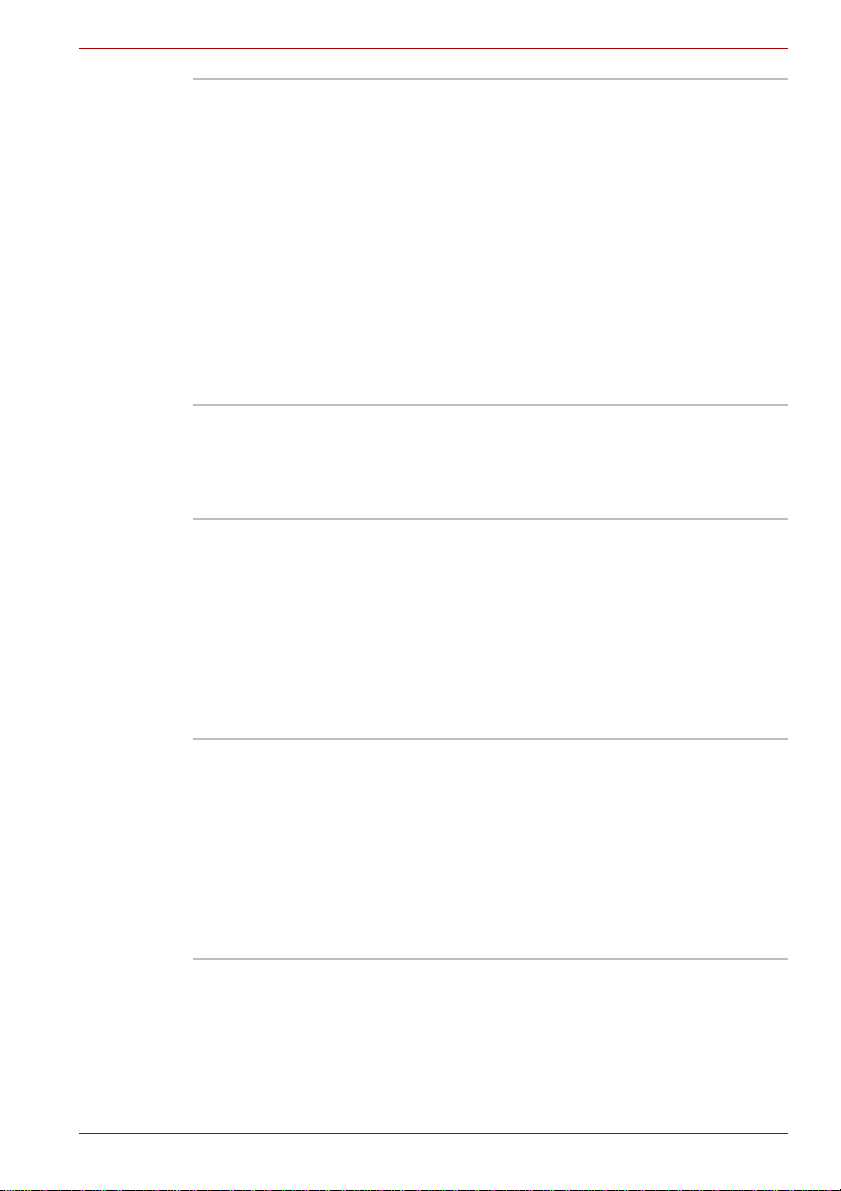
Qosmio Serie F60
TOSHIBA Service
Station
Diese Anwendung ermöglicht, dass der
Computer automatisch nach Updates für
TOSHIBA-Software oder nach anderen wichtigen
Informationen von TOSHIBA, die Ihr
Computersystem und dessen Programme
betreffen, sucht. Wenn diese Anwendung
aktiviert ist, überträgt sie eine begrenzte Menge
von Systeminformationen an unsere Server.
Diese Informationen werden unter strikter
Einhaltung der Regeln und Vorschriften sowie
geltender Datenschutzbestimmungen behandelt.
Um dieses Dienstprogramm aufzurufen,
klicken Sie auf Start -> Alle Programme ->
TOSHIBA -> Dienstprogramme ->
Service Station.
Corel DVD
MovieFactory für
TOSHIBA
Corel DVD MovieFactory für TOSHIBA
ermöglicht über eine benutzerfreundliche
Oberfläche mit aufgabenorientierten Funktionen
das unkomplizierte Erstellen von Blu-ray-Discs,
Video-DVDs oder Discs mit Diashows.
TOSHIBA Bulletin
Board
Bulletin Board ist ein praktischer Ort, um Dinge
anzupinnen und auf unterhaltsame und kreative
Weise visuell zu organisieren. Ziehen Sie einfach
Ihre Lieblingsbilder, -dateien oder -notizen auf
das Board, um sie dort anzupinnen. Auf diese
Weise können Sie Thumbnail-Verknüpfungen,
Erinnerungen, To-Do-Listen us w. erstellen.
Um dieses Dienstprogramm aufzurufen,
klicken Sie auf Start -> Alle Programme ->
TOSHIBA -> TOSHIBA Bulletin Board.
TOSHIBA ReelTime Diese Anwendung ist ein grafisches Verlaufs-/
Indizierungstool, mit dem Sie unkompliziert
kürzlich verwendete Dateien anzeigen können.
Betrachten und blättern Sie durch Ihren Verlauf
der geöffneten und importierten Dateien mithilfe
von Miniaturbildern in einer intuitiven
Benutzeroberfläche.
Um dieses Dienstprogramm aufzurufen,
klicken Sie auf Start -> Alle Programme ->
TOSHIBA -> TOSHIBA ReelTime.
Benutzerhandbuch 3-17
Page 70

Qosmio Serie F60
Windows Mobility
Center
TOSHIBA USBSchlaf- und LadeDienstprogramm
TOSHIBA DVD
PLAYER
Mobility Center ist ein Dienstprogramm, mit dem
Sie in einem Fenster Zugriff auf mehrere
Einstellungen für mobile PCs haben.
Standardmäßig sind vom Betriebssystem
höchstens acht Bereiche vordefiniert, zwei
weitere lassen sich dem Mobility Center
hinzufügen.
■ Lock Computer:
Damit kann der Computer gesperrt werden,
ohne dass er ausgeschaltet wird. Dies hat
dieselbe Funktion wie die Auswahl von
Sperren im Start-Menü (klicken Sie auf
Start, zeigen Sie auf das Pfe ilsymbol
( ) und wählen Sie dann
Sperren aus dem Menü).
■ TOSHIBA Assist:
Damit lässt sich das Programm TOSHIBA
Assist starten, sofern dies im Computer
installiert ist.
Mit diesem Dienstprogramm können Sie die USB
-Schlaf- und Ladefunktion aktivieren oder
deaktivieren.
Zeigt die Positionen der USB-Anschlüsse, die die
USB-Schlaf- und Ladefunktion unterstützen, und
zeigt die verbleibende Kapazität des Akkus an.
Um dieses Dienstprogramm zu starten,
klicken Sie auf Start -> Alle Programme ->
TOSHIBA -> Dienstprogramme ->
USB-Schlaf- und Ladefunktion.
Diese Software zum Abspielen von DVD-Video
ist im Lieferumfang enthalten.
Die Steuerungen auf dem Bildschirm ähneln
denen eines DVD-Players. Klicken Sie auf
Start -> Alle Programme -> TOSHIBA DVD
PLAYER -> TOSHIBA DVD PLAYER.
Informationen zur Verwendung des TOSHIBA
DVD PLAYER finden Sie in der Hilfedatei.
■ Auslassen von Einzelbildern, Springen der Audiospur oder
asynchroner Ton und Bild können während der Wiedergabe einiger
DVD-Videotitel auftreten.
■ Schließen Sie den Netzadapter des Computers an, wenn Sie HD DVD-
Video abspielen. Energiesparfunktionen können die reibungslose
Wiedergabe beeinträchtigen.
3-18 Benutzerhandbuch
Page 71

Zusatzeinrichtungen
Durch spezielle Zusatzeinrichtungen können Sie Ihren Computer noch
leistungsfähiger und vielseitiger machen. In diesem Kapitel wird der
Anschluss oder die Installation der folgenden Geräte beschrieben:
Wenn Sie optionale Geräte (z. B. ein USB-Gerät oder einen externen
Monitor) an den Computer anschließen, überprüfen Sie zunächst immer
die Form und die Ausrichtung des Steckers.
Karten/Speicher
■ Bridge-Media-Steckplatz
■ Secure Digital™ (SD)-Karte (SD-Speicherkarte, SDHC-S peicherkarte,
miniSD-Karte, microSD-Karte)
■ Memory Stick (Memory Stick, Memory Stick Duo, Memory Stick
PRO, Memory Stick PRO Duo)
■ xD picture Card
■ MultiMedia-Karte
■ Speichererweiterung
Stromversorgung
■ Akkus
■ Universeller Netzadapter
■ Akkuladegerät
Qosmio Serie F60
Peripheriegeräte
■ USB
■ USB-Diskettenlaufwerk
■ eSATA
■ Externer Monitor
■ HDMI
Sonstiges
■ Sicherheitsschloss
Benutzerhandbuch 3-19
Page 72

Qosmio Serie F60
Bridge-Media-Steckplatz
Der Computer ist mit einem Bridge Media-Steckplatz für verschiedene
Speichermedien mit unterschiedlicher Speicherkapazität ausgerüstet.
Damit können Sie problemlos Daten von Geräten wie Digitalkameras und
PDAs übertragen.
Achten Sie darauf, dass keine Fremdkörper in den Bridge MediaSteckplatz gelangen. Achten Sie darauf, dass keine Gegenstände aus
Metall, wie z. B. Heft- oder Büroklammern, in das Innere des Computers
oder der Tastatur gelangen. Fremdkörper können einen Kurzschluss
verursachen, wodurch der Computer beschädigt und ein Feuer
ausbrechen könnte.
■ Dieser Bridge-Media-Steckplatz unterstützt folgende Speichermedien.
■ Secure Digital (SD)-Karte (SD-Speicherkarte, SDHC-
Speicherkarte, miniSD-Karte, microSD-Karte)
■ Memory Stick (Memory Stick, Memory Stick Duo, Memory Stick
PRO, Memory Stick PRO Duo)
■ xD picture Card
■ MultiMediaCard (MMC™)
■ Beachten Sie, dass für die Verwendung von miniSD/microSD-Karten
ein Adapter erforderlich ist.
■ Beachten Sie, dass für die Verwendung von Memory Stick Duo-/
Memory Stick PRO Duo-Speichermedien ein Adapter erforderlich ist.
■ Bitte beachten Sie, dass nicht alle Speichermedien getestet wurden.
Daher kann keine Garantie dafür übernommen werden, dass alle
Speichermedien erwartungsgemäß funktionieren.
■ Dieser Steckplatz unterstützt keine Magic Gate-Funktionen.
Secure Digital (SD)-Karte
USB-Stick, Memory Stick xD picture Card MultiMediaCard (MMC)
Abbildung 3-1 Beispiele für Speichermedien
3-20 Benutzerhandbuch
microSD-Karte und Adapter
Page 73

Speichermedium
In diesem Abschnitt finden Sie Informationen zu wichtigen
Sicherheitsmaßnahmen beim Umgang mit Speichermedien.
Hinweise zu SD/SDHC-Speicherkarten
SD/SDHC-Speicherkarten erfüllen die Anforderungen der SDMI (Secure
Digital Music Initiative), einer T echnologie, die das unrechtmäßige Kopieren
oder Wiedergeben digitaler Musik verhindert. Aus diesem Grund können
Sie urheberrechtlich geschütztes Material nicht auf einem anderen
Computer oder einem anderen Gerät wiedergeben oder kopieren. Sie
dürfen urheberrechtlich geschütztes Material nur zum persönlichen
Gebrauch wiedergeben.
Nachstehend finden Sie einige Anhaltspunkte, um SD-Speicherkarten von
SDHC-Speicherkarten zu unterscheiden.
■ SD- und SDHC-Speiche rkarten se hen auf de n ersten Blick identisch aus.
■ Das Logo auf SD- und SDHC-Speicherkarten unterscheidet sich
jedoch, deshalb sollten Sie beim Kauf besonders auf das Logo achten.
■ Das Logo von SD-Speicherkarten: .
■ Das Logo von SDHC-Speicherkarten: .
■ SD-Speicherkarten haben eine maximale Kapazität von 2 GB.
SDHC-Speicherkarten haben eine maximale Kapazität von 16 GB.
Qosmio Serie F60
Kartentyp Kapazitäten
SD 8MB, 16MB, 32MB, 64MB, 128MB, 256MB,
SDHC 4 GB, 8 GB, 16 GB
512MB, 1GB, 2GB
Formatierung von Speichermedien
Neue Speicherkarten sind entsprechend bestimmten Standards formatiert.
Wenn Sie eine Speicherkarte neu formatieren möchten, verwenden Sie ein
Gerät, dass diese Speicherkarte unterstützt.
Formatieren von SD/SDHC-Speicherkarten
Wenn Sie eine SD/SDHC-Speicherkarte neu formatieren, formatieren Sie
sie mit einem Gerät (zum Beispiel Digitalkamera oder Digitalplayer), das
die SD/SDHC-Speicherkarte verwendet, und nicht mit der
Formatierungsfunktion von Windows.
Wenn Sie die gesamte SD-Speicherkarte inklusive geschützten Bereich
formatieren möchten, verwenden Sie eine Anwendung, die das
Kopierschutzsystem vollständig unterstützt.
Benutzerhandbuch 3-21
Page 74

Qosmio Serie F60
Umgang mit Datenträgern
Beachten Sie folgenden Vorsichtsmaßnahmen, wenn Sie Karten handhaben.
Umgang mit Karten
■ Biegen oder verdrehen Sie die Karten nicht.
■ Lassen Sie eine Karte auf keinen Fall mit Flüssigkeiten in Berührung
kommen, und lagern Sie sie nicht in feuchter Umgebung. Legen Sie sie
auch nicht in der Nähe von Flüssigkeitsbehältern ab.
■ Berühren Sie nicht den metallenen Bereich der Karte und vermeiden Sie,
dass er feucht oder schmutzig wird.
■ Legen Sie Karten in ihre Box zurück, wenn Sie sie n icht mehr benötig en.
■ Die Karte kann nur in einer Richtung eingesetzt werden. Versuchen Sie
nicht, die Karte falsch herum in den Steckplatz zu drücken.
■ Eine Karte muss immer vollständig in den Steckplatz eingesetzt
werden. Drücken Sie auf die Karte, bis Sie ein Klicken hören.
Umgang mit Speicherkarten
■ Bringen Sie den Schreibschutzschalter in die gesicherte Position, wenn
Sie die Aufzeichnung von Daten verhindern möchten.
■ Speicherkarten haben eine begrenzte Lebensdauer, deshalb sollten Sie
wichtige Daten immer sichern.
■ Schreiben Sie nicht auf eine Karte, wenn der Akkuladezustand bereits
schwach ist. Eine zu geringe Spannung kann sich negativ auf die
Schreibgenauigkeit auswirken.
■ Entfernen Sie keine Karte während eines Lese-/Schreibvorgangs.
Weitere Informationen zur Verwendung von Speicherkarten finden Sie in
der Dokumentation, die Sie mit der Karte erhalten haben.
Hinweise zum Schreibschutz
Die folgenden Medien verfügen über die Möglichkeit zum Schreibschutz.
■ SD-Karte (SD-Speicherkarte, SDHC-Speicherkarte)
■ Memory Stick (Memory Stick, Memory Stick Duo, Memory Stick PRO,
Memory Stick PRO Duo)
■ MultiMediaCard (MMC)
Bringen Sie den Schreibschutzschalter in die gesicherte Position, wenn
Sie die Aufzeichnung von Daten verhindern möchten.
3-22 Benutzerhandbuch
Page 75

Speichermedien einsetzen
Die nachstehenden Anleitungen gelten für alle unterstützten
Speichergeräte. So setzen Sie Speichermedien ein:
1. Halten Sie das Speichermedium so, dass die Kontakte (metallene
Bereiche) nach unten zeigen.
2. Stecken Sie das Speichermedium in den Bridge-Media-Steckplatz auf
der Vorderseite des Computers.
3. Drücken Sie das Speichermedium vorsichtig, um eine sichere
Verbindung herzustellen.
1
2
1. Bridge-Media-Steckplatz 2. Speichermedium
Abbildung 3-2 Speichermedien einsetzen
Qosmio Serie F60
■ Achten Sie darauf, das Speichermedium richtig herum einzusetzen.
Wenn Sie das Speichermedium falsch herum einsetzen, können Sie es
möglicherweise nicht wieder entfernen.
■ Achten Sie beim Einsetzen von Speichermedien darauf, die metallenen
Kontakte nicht zu berühren. Der Speicherbereich könnte statischer
Elektrizität ausgesetzt werden, was zu Datenverlusten führen kann.
■ Schalten Sie den Computer nicht aus und wechseln Sie nicht in den
Energiesparmodus oder Ruhezustand, während Dateien kopiert
werden, andernfalls können Daten verloren gehen.
Benutzerhandbuch 3-23
Page 76

Qosmio Serie F60
Speichermedien entfernen
Die nachstehenden Anleitungen gelten für alle unterstützten
Speichergeräte. So entfernen Sie Speichermedien:
1. Klicken Sie in der Windows-Taskleiste auf das Symbol Hardware
sicher entfernen.
2. Zeigen Sie auf Speichermedium und klicken Sie mit der linken
Touchpad-Klicktaste.
3. Drücken Sie das Medium etwas in den Computer, damit es teilweise
aus dem Computer herausgeschoben wird.
4. Ziehen Sie das Medium vollständig heraus.
1. Bridge-Media-Steckplatz 2. Speichermedium
Schieben Sie sie vorsichtig nach hinten, bis sie einrastet.
2
1
Abbildung 3-3 Speichermodule entfernen
■ Die LED des Bridge Media-Steckplatzes darf nicht mehr leuchten,
wenn Sie das Speichermedium entfernen oder den Computer
ausschalten. Wenn Sie das Speichermedium herausnehmen oder den
Computer ausschalten, während er auf das Speichermedium zugreift,
können Sie Daten zerstören oder das Medium beschädigen.
■ Entfernen Sie keine Speichermedien, während sich der Computer im
Energiesparmodus oder Ruhezustand befindet. Das System könnte
instabil werden oder auf dem Speichermedium gespeicherte Daten
könnten verloren gehen.
■ Nehmen Sie miniSD/microSD-Karten nicht ohne den Adapter aus dem
Bridge Media-Steckplatz.
3-24 Benutzerhandbuch
Page 77

Zusätzliche Speichermodule
Sie können zusätzlichen Speicher im Computer installieren, um den
verfügbaren Systemspeicher zu erhöhen. In diesem Abschnitt wird
beschrieben, wie Sie optionale Speichermodule installieren und entfernen.
■ Legen Sie ein Tuch unter den Computer, um zu verhindern, dass die
Außenseite des Bildschirms zerkratzt wird, wenn Sie den Speicher
auswechseln. Verwenden Sie kein Tuch, das statische Elektrizität
erzeugt.
■ Berühren Sie keine anderen internen Bereiche des Computers, wenn
Sie Speichermodule installieren oder entfernen.
■ Setzen Sie die beiden Speichermodule in Sockel A und Sockel B ein.
Der Computer läuft im Zweikanalmodus.
In diesem Modus können Sie effizient auf die Module zugreifen.
■ Verwenden Sie nur von TOSHIBA zugelassene Speichermodule.
■ Installieren oder entfernen Sie ein Speichermodul auf keinen Fall unter
den folgenden Bedingungen.
a. Der Computer ist eingeschaltet.
b. Der Computer wurde entweder im Energiesparmodus oder im
Ruhezustand heruntergefahren.
c. Wakeup-on-LAN ist aktiviert.
■ Achten Sie darauf, keine Schrauben oder Fremdkörper in den
Computer fallen zu lassen. Dies kann zu Fehlfunktionen führen oder
Stromschläge verursachen.
■ Zusätzliche Speichermodule sind elektronische Präzisionsbauteile, die
durch statische Elektrizität unbrauchbar werden können. Leiten Sie
ggf. vorhandene statische Elektrizität von Ihrem Körper ab, bevor Sie
ein zusätzliches Speichermodul anfassen. Dazu genügt es, wenn Sie
einen beliebigen metallenen Gegenstand in Ihrer Nähe mit bloßen
Händen berühren.
Qosmio Serie F60
Anmerkung zu Speichermodulfehlern
Wenn Sie ein Speichermodul einbauen, das nicht mit dem Computer
kompatibel ist, blinkt die LED Power (0,5 Sekunden an, 0,5 Sekunden aus)
folgendermaßen;
■ Bei einem Fehler in Sockel A wiederholt zweimal orange, dann grün
oder weiß.
■ Bei einem Fehler in Sockel B wiederholt orange, dann zweimal grün
oder weiß.
■ Bei einem Fehler in Steckplatz A und Steckplatz B: wiederholt zweimal
orange, dann zweimal grün oder weiß.
Schalten Sie den Computer aus und entfernen Sie das inkompatible Modul.
Verwenden Sie einen passenden Kreuzschlitzschraubendreher, um die
Schrauben herauszudrehen und festzuziehen. Ein Schraubendreher der
falschen Größe kann die Schraubenköpfe beschädigen.
Benutzerhandbuch 3-25
Page 78

Qosmio Serie F60
Speichermodule einsetzen
Der Computer enthält Sockel für zwei Speichermodule, die sich direkt
übereinander befinden. Beide Module werden auf die gleiche Weise installiert.
1. Fahren Sie den Computer herunter - achten Sie darauf, dass die LED
Power aus ist (siehe Abschnitt Ausschalten des Computers in
Kapitel 1, Erste Schritte, falls erforderlich).
2. Entfernen Sie den Netzadapter und alle an den Computer
angeschlossenen Kabel und Peripheriegeräte.
3. Schließen Sie den Bildschirm.
4. Legen Sie den Computer mit der Unterseite nach oben hin und nehmen
Sie den Akku heraus (sehen Sie ggf. im Abschnitt Ersetzen des Akkus
in Kapitel 6, Stromversorgung und Startmodi, nach).
5. Lösen Sie die Schraube, die die Abdeckung des Speichermodulsockels
sichert. Die Schraube ist an der Abdeckung befestigt, damit sie nicht
verloren geht.
6. Fahren Sie mit dem Fingernagel oder einem flachen Gegenstand unter
die Abdeckung und heben Sie sie ab.
1
2
1. Schraube 2. Speichermodulabdeckung
Abbildung 3-4 Speichermodul-Abdeckung entfernen
7. Richten Sie die Kerbe am Speichermodul mit der am Sockel aus und
setzen Sie das Modul vorsichtig in einem 45-Grad-Winkel in den Sockel,
bevor Sie es nach unten drücken, bis die seitlichen Laschen einrasten.
1
1. Sockel A 2. Sockel B
Abbildung 3-5 Speichermodul einsetzen
3-26 Benutzerhandbuch
2
Page 79

Qosmio Serie F60
■ Sockel A ist für das erste Speichermodul reserviert. Verwenden Sie
Sockel B für Erweiterungsspeicher. Wenn nur ein Speichermodul
installiert ist, muss es sich in Sockel A befinden.
■ Wenn Sie Speichermodule einsetzen oder ausbauen, achten Sie
darauf, den richtigen Sockel (A oder B) zu verwenden. Auf diesem
Computer ist der untere Sockel „Sockel A“.
■ Richten Sie die Kerben an den Seiten des Speichermoduls mit den
Laschen des Anschlusses aus und setzen Sie das Speichermodul fest
in den Anschluss ein. Lässt sich das Speichermodul nicht problemlos
einsetzen, drücken Sie die Laschen mit der Fingerspitze vorsichtig
nach außen. Halten Sie das Speichermodul an den Seiten (mit den
Einkerbungen) fest.
■ Achten Sie darauf, dass keine Gegenstände aus Metall, wie z. B. Heft-
oder Büroklammern, in das Innere des Computers oder der Tastatur
gelangen. Fremdkörper können einen Kurzschluss verursachen,
wodurch der Computer beschädigt und ein Feuer ausbrechen könnte.
■ Berühren Sie die Anschlüsse des Speichermoduls oder des Computers
nicht. Kleine Partikel auf den Anschlüssen können den Zugriff auf das
Speichermodul beeinträchtigen.
8. Setzen Sie die Speichermodul-Abdeckung ein, und sichern Sie sie mit
einer Schraube.
Achten Sie darauf, dass die Speichermodul-Abdeckung fest
geschlossen ist.
1
2
1. Schraube 2. Speichermodulabdeckung
Abbildung 3-6 Speichermodulabdeckung einsetzen
9. Setzen Sie den Akku ein. Sehen Sie ggf. in Abschnitt Ersetzen des
Akkus in Kapitel 6 , Stromversorgung und Startmodi nach.
10.Drehen Sie den Computer um.
11. Schalten Sie den Computer ein und überprüfen Sie, ob der zusätzliche
Speicher erkannt wird. Wählen Sie dazu Start -> Systemsteuerung ->
System und Sicherheit -> System.
Benutzerhandbuch 3-27
Page 80

Qosmio Serie F60
Speichermodule entfernen
Sockel A ist für den Hauptspeicher reserviert. Setzen Sie
Erweiterungsspeicher in Sockel B ein. Wenn nur ein Speichermodul
installiert ist, muss es sich in Sockel A befinden.
So entfernen Sie das Speichermodul ein:
1. Fahren Sie den Computer herunter - achten Sie darauf, dass die LED
Power aus ist (siehe Abschnitt Ausschalten des Computers in
Kapitel 1, Erste Schritte, falls erforderlich).
2. Entfernen Sie den Netzadapter und alle an den Computer
angeschlossenen Kabel und Peripheriegeräte.
3. Schließen Sie den Bildschirm.
4. Legen Sie den Computer mit der Unterseite nach oben hin und nehmen
Sie den Akku heraus (sehen Sie ggf. im Abschnitt Ersetzen des Akkus
in Kapitel 6, Stromversorgung und Startmodi, nach).
5. Lösen Sie die Schraube, die die Abdeckung des Speichermodulsockels
sichert. Die Schraube ist an der Abdeckung befestigt, damit sie nicht
verloren geht.
6. Fahren Sie mit dem Fingernagel oder einem flachen Gegenstand unter
die Abdeckung und heben Sie sie ab.
7. Drücken Sie die Klammern vom Modul weg, um es freizugeben.
Eine Seite des Speichermoduls wird etwas nach oben geschoben.
8. Fassen Sie das Speichermodul an den Kanten und nehmen Sie es aus
dem Computer.
■ Nach längerer Verwendung des Computers werden die
Speichermodule und die Schaltkreise neben den Speichermodulen
sehr warm. Lassen Sie die Speichermodule auf Zimmertemperatur
abkühlen, bevor Sie sie ersetzen. Andernfalls können Sie sich leichte
Verbrennungen zuziehen.
■ Berühren Sie die Anschlüsse des Speichermoduls oder des Computers
nicht. Kleine Partikel auf den Anschlüssen können den Zugriff auf das
Speichermodul beeinträchtigen.
3
1. Sockel A
2. Sockel B
3. Laschen
2
1
Abbildung 3-7 Speichermodul entfernen
3-28 Benutzerhandbuch
Page 81

9. Setzen Sie die Speichermodul-Abdeckung ein, und sichern Sie sie mit
einer Schraube.
Achten Sie darauf, dass die Speichermodul-Abdeckung fest
geschlossen ist.
10.Setzen Sie den Akku ein. Sehen Sie ggf. in Abschnitt Ersetzen des
Akkus in Kapitel 6 , Stromversorgung und Startmodi nach.
11. Drehen Sie den Computer um.
Akku
Mit zusätzlichen Akkus können Sie die Mobilität Ihres Computers erhöhen.
Wenn kein Netzstrom zur Verfügung steht und die Leistung des Akkus
nachlässt, können Sie diesen durch einen vollständig aufgeladenen Akku
ersetzen. Nähere Informationen finden Sie in Kapitel 6, Stromversorgung
und Startmodi.
Universeller Netzadapter
Wenn Sie den Computer häufig an zwei Orten benutzen, zum Beispiel zu
Hause und im Büro, haben Sie weniger zu tragen, wenn Sie an beiden
Orten einen Netzadapter bereithalten.
Akkuladegerät
Das Akkuladegerät bietet eine praktische Möglichkeit, bis zu zwei LithiumIonen-Akkus außerhalb des Computers aufzuladen.
Qosmio Serie F60
USB
Der Computer verfügt über USB-Anschlüsse, an die Sie verschiedene
Geräte anschließen können
Die Anschlüsse entsprechen dem USB 2.0-Standard.
USB-Diskettenlaufwerk
Das USB-Diskettenlaufwerk unterstützt 3.5"-Disketten mit einer
Speicherkapazität von 1,44 MB oder 1 KB und wird mit einem USBAnschluss des Computers verbunden.
Das USB-Diskettenlaufwerk ist als optionales Zubehör erhältlich.
Benutzerhandbuch 3-29
Page 82

Qosmio Serie F60
1
2
3
1. USB-Anschluss
2. Laufwerkanzeige
3. Diskettenlaufwerkschlitz
4. Entnahmetaste
Abbildung 3-8 USB-Diskettenlaufwerk
4
USB-Anschluss Stecken Sie diesen Stecker in einen freien USB-
Anschluss des Computers.
Laufwerkanzeige Diese LED leuchtet, wenn der Computer auf die
Diskette im Laufwerk zugreift.
Diskettenlaufwerk-
Hier werden die Disketten eingelegt.
schlitz
Auswurftaste Wenn eine Diskette vollständig in den
Diskettenschlitz geschoben wird, springt die
Entnahmetaste etwas heraus. Um die Diskette
zu entnehmen, drücken Sie auf die
Entnahmetaste. Die Diskette springt dann etwas
heraus und kann entnommen werden.
Achten Sie bei der Verwendung des Diskettenlaufwerks auf die
Laufwerkanzeige. Drücken Sie nicht auf die Entnahmetaste und schalten
Sie nicht den Computer aus, wenn diese Anz ei g e l eu ch te t. Andernfalls
könnten Daten verloren gehen und die Diskette und das Laufwerk
beschädigt werden.
Folgendes sollte beim Betrieb des USB-Diskettenlaufwerks beachtet
werden:
■ Das Laufwerk sollte auf einer ebenen und waagerechten Oberfläche
abgestellt werden.
■ Bei Betrieb darf das Laufwerk nicht um mehr als 20° geneigt werden.
■ Legen Sie keine Gegenstände auf dem Laufwerk ab.
3-30 Benutzerhandbuch
Page 83

Qosmio Serie F60
Diskettenlaufwerk anschließen
Um das Laufwerk an den Computer anzuschließen, stecken Sie den
USB-Stecker des Diskettenlaufwerks in einen freien USB-Anschluss des
Computers.
Achten Sie darauf, den Stecker richtig am Anschluss auszurichten.
Wenn Sie den Stecker gewaltsam in den Anschluss drücken, könnten Sie
die Kontakte beschädigen.
1
2
1. USB -Anschluss 2. USB-Anschluss
Abbildung 3-9 Diskettenlaufwerk anschließen
Wenn Sie das USB-Diskettenlaufwerk nach dem Einschalten des
Computers anschließen, dauert es etwa zehn Sekunden, bis der Computer
das Laufwerk erkennt. Innerhalb dieser Zeit sollten Sie das Laufwerk nicht
trennen und wieder anschließen.
USB-Diskettenlaufwerk abtrennen
Wenn Sie das USB-Diskettenlaufwerk nicht mehr benötigen, trennen Sie
es wie nachstehend beschrieben vom Computer:
1. Warten Sie, bis die Laufwerkanzeige erlischt und der Computer nicht
mehr auf das Laufwerk zugreift.
Wenn Sie das USB-Diskettenlaufwerk abtrennen oder den Computer
ausschalten, während das System auf das Laufwerk zugreift, können Sie
Daten verlieren oder die Diskette oder das Laufwerk beschädigen.
2. Klicken Sie in der Taskle iste auf das Symbol Hardware sicher
entfernen.
3. Klicken Sie auf das USB-Diskettenlaufwerk, das Sie entfernen möchten.
4. Ziehen Sie den USB-Stecker des Diskettenlaufwerks vorsichtig aus
dem USB-Anschluss des Computers.
Benutzerhandbuch 3-31
Page 84

Qosmio Serie F60
eSATA (External Serial ATA)
Ein Gerät mit eSATA-Funktion kann an den eSAT A/USB-Combo-Anschluss
am Computer angeschlossen werden.
Anschließen des eSATA-Geräts
So schließen Sie ein eSATA-Gerät an:
1. Schließen Sie ein eSATA-Kabel an den eSATA/USB-ComboAnschluss an.
Achten Sie darauf, den Stecker richtig am Anschluss auszurichten.
Wenn Sie den Stecker gewaltsam in den Anschluss drücken, könnten Sie
die Kontakte beschädigen.
1. eSATA/USB Combo-Port 2. eSATA-Kabel
1
2
Abbildung 3-10 Anschließen eines eSATA-Kabels an den
eSATA/USB-Combo-Anschluss
■ Ein angeschlossenes eSA TA-Gerät wird möglicherweise nicht erkannt,
wenn es an den eSATA/USB Combo-Port des Computers
angeschlossen wird, während sich der Computer im Energiesparmodus
oder im Ruhezustand befindet. Trennen Sie das eSA T A-Gerät in diesem
Fall ab und schließen Sie es erneut an, nachdem Sie den Computer
reaktiviert bzw. eingeschaltet haben.
■ Wenn Sie ein eSATA-Gerät nach dem Einschalten des Computers
anschließen, dauert es etwa zehn Sekunden, bis der Computer das
Laufwerk erkennt.
Innerhalb dieser Zeit sollten Sie das Laufwerk nicht trennen und wieder
anschließen.
Trennen von eSATA-Geräten
Wenn Sie das eSATA-Gerät nicht mehr benötigen, trennen Sie es wie
nachstehend beschrieben vom Computer:
1. Warten Sie, bis die Laufwerkanzeige erlischt und der Computer nicht
mehr auf das eSATA-Gerät zugreift.
Wenn Sie das eSATA-Gerät abtrennen oder den Computer ausschalten,
während das System auf das Laufwerk zugreift, können Sie Daten
verlieren oder das eSATA-Gerät oder das Laufwerk beschädigen.
3-32 Benutzerhandbuch
Page 85

2. Klicken Sie in der Taskle iste auf das Symbol Hardware sicher
entfernen.
3. Klicken Sie auf das eSATA-Gerät, das Sie entfernen möchten.
4. Ziehen Sie vorsichtig den eSATA/USB-Combo-Stecker des eSATA-
Geräts aus dem eSATA/USB-Combo-Anschluss des Computers.
Externer Monitor
Ein externer analoger Monitor kann an den Anschluss für einen externen
Monitor angeschlossen werden. So schließen Sie den Monitor an:
1. Schalten Sie den Computer aus.
2. Schließen Sie das Monitorkabel an den Anschluss für einen externen
Monitor an.
1
2
1. Anschluss für einen externen Monitor 2. Monitorkabel
Abbildung 3-11 Monitorkabel an den Anschluss für einen externen Monitor
anschließen
3. Schalten Sie den externen Monitor ein.
4. Schalten Sie den Computer ein.
Beim Einschalten erkennt der Computer den Monitor automatisch und stellt
fest, ob es sich um einen Farb- oder Monochrom-Monitor handelt. Falls bei
der Darstellung des Bilds auf dem Monitor Probleme auftreten, können Sie
die Hotkeys FN + F5 verwenden, um die Anzeigeeinstellungen zu ändern
(wenn Sie den externen Monitor trennen, bevor Sie den Computer
ausschalten, müssen Sie die Hotkeys FN + F5 erneut drücken, um zum
internen LCD umzuschalten).
Informationen zur Verwendung der Hotkeys zum Ändern der
Bildschirmeinstellung finden Sie in Kapitel 5, Tastatur.
Qosmio Serie F60
■ T rennen Sie den externen Monitor im Energiesparmodus oder
Ruhezustand nicht ab. Schalten Sie den Computer aus, bevor Sie den
externen Monitor abtrennen.
■ Wenn der Desktop auf einem externen Analogmonitor angezeigt wird,
erscheint er manchmal in der Mitte des Bildschirms, umgeben von
schwarzen Bereichen. Lesen Sie in diesem Fall bitte die
Dokumentation, die Sie mit dem Monitor erhalten haben, und stellen
Sie den Anzeigemodus auf einen vom Bildschirm unterstützten Wert
ein. Der Desktop wird dann mit dem richtigen Seitenverhältnis und in
einer akzeptablen Größe angezeigt.
Benutzerhandbuch 3-33
Page 86

Qosmio Serie F60
HDMI
An den HDMI-Ausgang des Computers kann ein HDMI-Monitor
angeschlossen werden. So schließen Sie den Monitor an:
Da die Funktionsfähigkeit des HDMI-Anschlusses nicht mit allen Monitoren
getestet werden konnte, können einige HDMI-Monitore möglicherweise
nicht verwendet werden. (HDMI=High-Definition Multimedia Interface)
Verbindung mit dem HDMI-Ausgang
1. Stecken Sie ein Ende des HDMI-Kabels in den HDMI-Ausgang des
HDMI-Geräts.
1
2
1. HDMI-Ausgang 2. HDMI-Kabel
Abbildung 3-12 Verbindung mit dem HDMI-Ausgang
2. Stecken Sie das andere Ende des HDMI-Kabels in den HDMIAnschluss des Computers.
Sie sollten HDMI-Gerät nur an den Computer anschließen oder davon
trennen, wenn der Computer eingeschaltet ist oder wenn er vollständig
ausgeschaltet ist. Sie sollten dies nicht tun, wenn sich der Computer im
Energiesparmodus oder im Ruhezustand befindet.
■ Wenn Sie ein Fernsehgerät oder einen externen Monitor an den HDMI-
Port anschließen und „HDMI“ als Anzeigeausgabegerät verwenden:
Wenn Sie das HDMI-Kabel getrennt haben, warten Sie mindestens
5 Sekunden, bevor Sie es wieder anschließe n.
■ Wenn Sie ein Fernsehgerät oder einen externen Monitor an den HDMI-
Port anschließen und das Fernsehgerät, den externen Monitor oder
das externe Audiogerät an einen anderen Anschluss anschließen.
Wenn Sie die Anzeigeausgabe ändern oder das HDMI-Kabel trennen/
erneut anschließen.
Das Audioausgabegerät und das Anzeigeausgabegerät können vom
System automatisch geändert werden.
3-34 Benutzerhandbuch
Page 87

Qosmio Serie F60
Einstellungen für die Anzeige von Videos auf HDMI-Geräten
Verwenden Sie die folgenden Einstellungen, um Video auf dem HDMIGerät anzuzeigen.
■ Wählen Sie mit den Hotkeys FN + F5 das korrekte Anzeigegerät aus,
bevor Sie das Video abspielen. Ändern Sie die Anzeigeeinstellungen
nicht während der Videowiedergabe.
■ Ändern Sie das Anzeigegerät nicht in den folgenden Situationen:
■ wenn Daten gelesen oder geschrieben werden
■ wenn Kommunikationsvorgänge laufen
HD-Format auswählen
So wählen Sie den Anzeigemodus aus:
1. Klicken Sie auf Start und dann auf Systemsteuerung.
2. Klicken Sie auf Darstellung und Personalisierung.
3. Klicken Sie auf Anzeige.
4. Klicken Sie auf Anzeigeeinstellungen än dern.
5. Klicken Sie auf Erweiterte Einstellungen.
6. Klicken Sie auf Alle Modi auflisten.
7. Wählen Sie eine der folgenden Auswahlmöglichkeiten unter „Alle Modi
auflisten“.
Anzeigemodi unter „Alle Modi auflisten“ HD-Format
1920 mal 1080, True Color (32 Bit), 60 Hertz 1080p
1920 mal 1080, True Color (32 Bit), 30 Hertz
(Interlaced)
1280 mal 720, True Color (32 Bit), 60 Hertz 720p
720 mal 576, True Color (32 Bit), 50 Hertz 576p
720 mal 480, True Color (32 Bit), 60 Hertz 480p
1080i
Der oben angegebene Anzeigemodus ist der normale HDMI-Anzeigemodus.
Die auswählbaren Anzeigemodi unterscheiden sich je nach HDMI-Monitor.
REGZA Link (PC Control)
An den HDMI-Ausgang können Sie ein HDMI-Kabel (Typ A) anschließen.
Über ein HDMI-Kabel lassen sich Video-, Audio- und Steuerungssignale
senden und empfangen.
HDMI-CEC (Consumer Electronics Control) ist ein Standard der CE-
Branche, der es ermöglicht, dass Geräte über ein HDMI-Kabel verbunden
werden können.
Bei Anschluss eines Fernsehgeräts, das HDMI Control unterstützt, an
diesen Anschluss, kann die Fernbedienung des Fernsehgeräts zur
Betätigung einiger Computerfunktionen verwendet werden.
Benutzerhandbuch 3-35
Page 88

Qosmio Serie F60
Sicherheitsschloss
Einige Modelle unterstützen REGZA Link (PC Control).
Verwenden von REGZA Link (PC Control)
Toshiba-Notebooks mit REGZA Link (PC Control) enthalten ein ToshibaDienstprogramm, damit Sie folgende Funktionen nutzen können:
■ Verwenden Sie die TV -Fernbedienung, um den Computerbildschirm auf
dem Fernsehbildschirm auszugeben.
■ Verwenden Sie die TV-Fernbedienung, um Anwendungen auf Ihrem
Computer zu starten, zu bedienen und zu schließen.
■ Schalten Sie das Fernsehgerät mithilfe der Taste FN + F5 ein, wenn die
HDMI-Ausgabe ausgewählt ist.
■ Wechseln Sie die Videoausgabe (HDMI oder LCD), wenn Sie
bestimmte Desktop-Symbole ausführen.
■ Aktivieren/Deaktivieren Sie die REGZA Link (PC Control)-Funktion auf
dem Computer.
Mit Hilfe eines Sicherheitsschlosses können Sie den Computer an einem
Schreibtisch oder einem anderen schweren Gegenstand befestigen, um
den Diebstahl des Geräts zu verhindern. Der Computer verfügt über ein
Sicherheitsschloss auf der Rückseite. Hier können Sie ein Ende der
Seilsicherung anschließen und das andere Ende am Schreibtisch oder
einem ähnlichen Gegenstand sichern. Die für die Befestigung von
Seilsicherungen verwendeten Methoden unterscheiden sich von Produkt
zu Produkt. Nähere Informationen finden Sie in der Anleitung des
jeweiligen Produkts.
Befestigen des Sicherheitsschlosses
So befestigen Sie ein Sicherherheitsseil am Computer:
1. Drehen Sie den Computer so, dass die Rückseite Ihnen zugewandt ist.
2. Richten Sie das Sicherheitsseil mit dem „Verriegelungsloch“ aus und
befestigen Sie es.
1
1. Schlitz für ein Sicherheitsschloss
Abbildung 3-13 Sicherheitsschloss
3-36 Benutzerhandbuch
Page 89
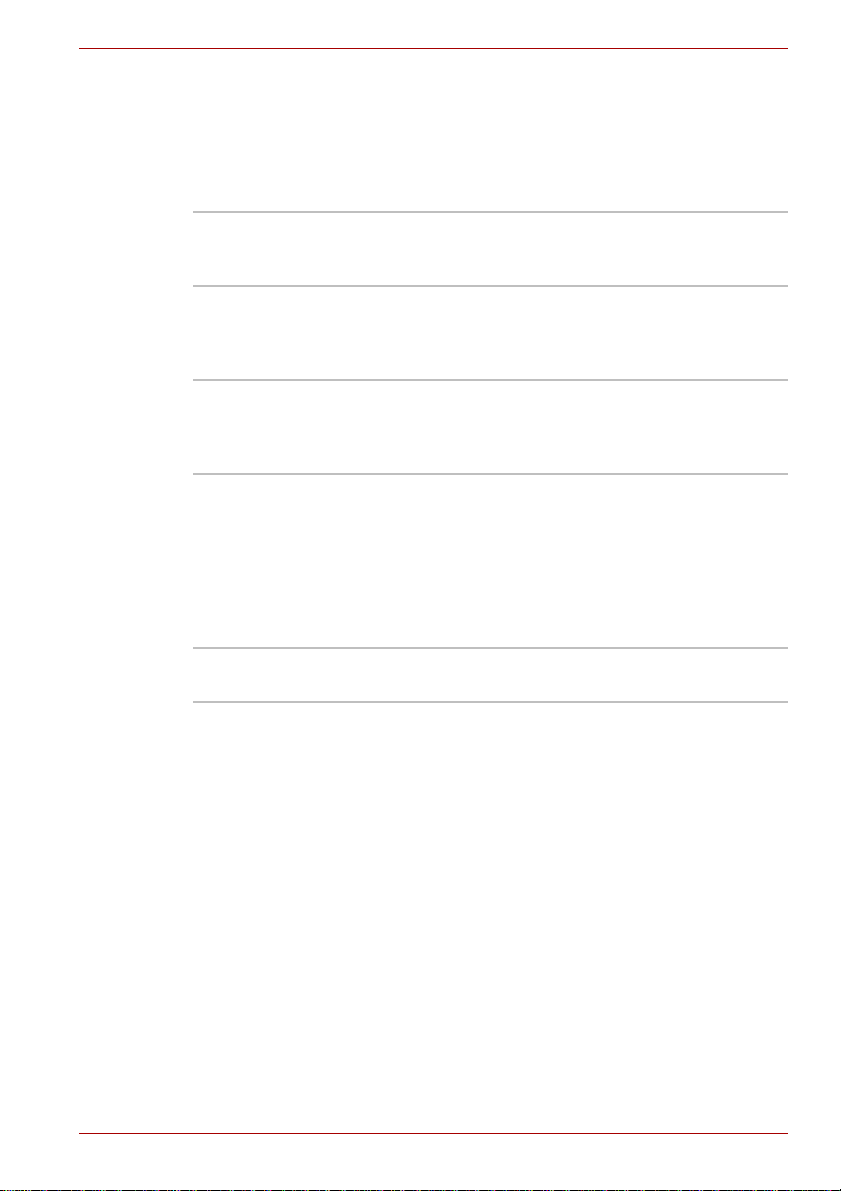
Optionales Zubehör
Sie können den Computer noch leistungsfähiger und komfortabler in der
Bedienung machen, wenn Sie ihn mit optional erhältlichen Optionen und
Zubehör ausstatten. Die folgende Liste zeigt einige der Artikel, die Sie bei
Ihrem TOSHIBA-Händler erhalten:
Qosmio Serie F60
DDR3-1066
Speicher-Kit
Akku Als Ersatz oder Austausch kann ein zusätzlicher
Universeller
Netzadapter
USBDiskettenlaufwerkKit
Akkuladegerät Mit dem optionalen Akkuladegerät können Sie
Sie können problemlos Speichermodule mit
1 GB, 2 GB oder 4 GB (DDR3-1066) in den
Computer einbauen.
Akku erworben werden. Weitere Informationen
finden Sie in Kapitel 6, Stromversorgung und
Startmodi.
Wenn Sie den Computer häufig an zwei Orten
benutzen, zum Beispiel zu Hause und im Büro,
haben Sie weniger zu tragen, wenn Sie an
beiden Orten einen Netzadapter bereithalten.
Das USB-Diskettenlaufwerk unterstützt
3,5"-Disketten mit einer Speicherkapazität von
1,44 MB oder 720 KB und wird mit einem USBAnschluss des Computers verbunden. Achten
Sie bei der Verwendung darauf, dass Sie mit
Windows 7 zwar keine 720-KB-Disketten
formatieren, jedoch bereits formatierte Disketten
lesen und beschreiben können.
Extra-Akkus außerhalb des Computers laden.
Benutzerhandbuch 3-37
Page 90

Qosmio Serie F60
3-38 Benutzerhandbuch
Page 91

Grundlagen der Bedienung
In diesem Kapitel werden die wichtigsten Funktionen des Computers
beschrieben. Hier finden Sie auch Hinweise zu Vorsichtsmaßnahmen.
Verwenden des Touchpads
Legen Sie Ihren Finger auf das Touchpad, und bewegen Sie ihn in die
gewünschte Richtung. Der Bildschirmzeiger folgt Ihren Bewegungen.
1
2
Qosmio Serie F60
Kapitel 4
1. Touchpad ein/aus
2. Touchpad
3. Touchpad-Klicktasten
Abbildung 4-1 Touchpad und Touchpad-Klicktasten
Mit der Touchpad-Ein/Aus-Taste können Sie die Touchpadfunktion
aktivieren oder deaktivieren. Die zwei Tasten unterhalb des Touchpads
entsprechen den beiden Tasten einer Standardmaus. Drücken Sie die linke
Taste, um einen Menüeintrag auszuwählen od er um ein Text- oder
Grafikobjekt zu bearbeiten, auf dem sich der Zeiger befindet. Drücken Sie
auf die rechte Taste, um ein Kontextmenü oder je nach Software andere
Funktionen aufzurufen.
Benutzerhandbuch 4-1
3
Page 92

Qosmio Serie F60
Touchpad-Gesten
Sie können auch auf das Touchpad tippen, um Funktionen auszuführen,
für die Sie ansonsten die linke Taste oder eine Standardmaus verwenden
würden.
Klicken: Tippen Sie einmal auf das Touchpad.
Doppelklicken: Tipp en Sie zweimal auf das Touchpad.
Ziehen und Ablegen: Tippen Sie, um die Elemente auszuwählen, die
Sie bewegen möchten. Lassen Sie Ihren Finger nach dem zweiten
Tippen auf dem Touchpad und verschieben Sie die Elemente dann an
ihr neues Ziel.
Mit vier praktischen Gesten wird die Bedienung des Systems noch
einfacher und schneller. Im Fenster „Eigenschaften von Maus“ können Sie
diese Funktionen aktivieren oder deaktivieren.
ChiralMotion
Sie können vertikal und horizontal scrollen (einen Bildlauf ausführen).
Um diese Funktionen zu aktivieren, markieren Sie die Kontrollkästchen
Vertikalen Bildlauf aktivieren und Horizontalen Bildlauf aktivieren.
Klicken Sie auf das Fenster oder Element, für das Sie einen Bildlauf
ausführen möchten. Bewegen Sie Ihren Finger am rechten Rand des
Touchpads nach oben oder unten, um vertikal zu scrollen. Bewegen Sie
Ihren Finger am unteren Rand des Touchpads nach links oder rechts, um
horizontal zu scrollen.
Falls das System auf diese Aktionen nicht reagiert, stellen Sie sicher, dass
das entsprechende Kontrollkästchen markiert ist und dass das Fenster
oder Element, auf das Sie geklickt haben, bildlauffähig ist. Gibt es dann
immer noch Probleme, überprüfen Sie die Einstellungen für den
Bildlaufbereich.
Pinch
Die Pinch-Geste bietet in vielen Anwendungen Zoom-Funktionen
(vergrößern oder verkleinern). Sie können damit dieselben Funktionen
ausführen wie mit dem Scrollrad der Maus in standardmäßigen WindowsAnwendungen, die die Zoom-Funktion STRG+Scrollrad unterstützen.
Um die Pinch-Funktion zu aktivieren, markieren Sie das Kontrollkästchen
Pinch aktivieren.
So verwenden Sie die Pinch-Geste:
1. Berühren Sie das Touchpad mit zwei Fingern.
2. Spreizen Sie die Finger zum Vergrößern oder bewegen Sie sie näher
zueinander zum Verkleinern. Am besten funktioniert dies, wenn Sie nur
mit den Fingerspitzen arbeiten.
4-2 Benutzerhandbuch
Page 93

Drehen (ChiralRotate)
Wenn diese Funktion aktiviert ist, können Sie Fotos und andere Objekte
bequem mithilfe von Touchpad-Gesten drehen.
Momentum
Die Momentum-Funktion sorgt für glatte und schnelle trackball-artige
Mausbewegungen. Mit einer schnellen Fingerbewegung auf dem Touchpad
kann der Cursor über den gesamten Bildschirm bewegt werden. Mit der
Momentum-Funktion werden wiederholte Bewegungen und
Verlangsamung, die beim Bewegen des Cursors über längeren Strecken
entstehen, reduziert. Die Bewegungen sind gleitend und natürlich, ähnlich
wie bei der Arbeit mit einem Trackball. Die Momentum-Funktion ist ideal für
Spiele aus den Bereichen RTS (Real Time Strategy), FPS (First Person
Shooter) und RPG (Role Playing Games) geeignet.
Die zwei Tasten unterhalb des Touchpads entsprechen den beiden Tasten
einer Standardmaus. Drücken Sie die linke Taste, um einen Menüeintrag
auszuwählen oder um ein Text- oder Grafikobjekt zu bearbeiten, auf dem
sich der Zeiger befindet. Drücken Sie auf die rechte Taste, um ein
Kontextmenü oder je nach Software andere Funktionen aufzurufen.
AV Controller
Die folgenden Funktionen stehen bei diesem Computer zur Steuerung des
Media Center zur Verfügung.
In diesem Abschnitt finden Sie einen Überblick über die einzelnen
Funktionen. Nähere Informationen finden Sie in Kapitel 8, Audio/Video-
Funktionen.
■ Vordere Bedienkonsole
■ Fernbedienung
Qosmio Serie F60
Vordere Bedienkonsole
Die vordere Bedienkonsole befindet sich über der Tastatur.
Es stehen Audio/Video-Steuerungen wie CD/DVD, Wiedergabe/Pause,
Stopp, Zurück, Vorwärts, Ton aus, Beleuchtung Ein/Aus, Kamera und
DOLBY zur Verfügung.
Fernbedienung
Mit ihr lassen sich Audio-/Video-Funktionen ausführen. Einige Modelle sind
mit einer Fernbedienung ausgestattet.
Benutzerhandbuch 4-3
Page 94

Qosmio Serie F60
Webcam
Einige Modelle sind mit einer Webcam ausgestattet, die es Ihnen
ermöglicht, Video oder Fotos mit dem Computer aufzunehmen. Sie können
die Webcam für Video-Chats oder Videokonferenzen einsetzen, wenn Sie
ein Tool wie etwa Windows Live Messenger verwenden. TOSHIBA Web
Camera Application ermöglicht Ihnen, verschiedene Videoeffekte auf Ihre
Videos oder Fotos anzuwenden. Sie ermöglicht die Übertragung von Video
und die Verwendung von Video-Chat über das Internet mit speziellen
Anwendungen.
Die effektive Pixelanzahl für di ese Webcam beträgt 1,0 Mio. (maximal e
Fotogröße: 1280x800 Pixel) oder 0,3 Mio.
Nähere Informationen finden Sie in der Hilfe der TOSHIBA Web Camera
Application.
1
2
1. Webcam-LED 2. Webcam
Abbildung 4-2 Webcam
■ Halten Sie die Webcam nicht direkt in Richtung der Sonne.
■ Berühren Sie nicht die Linse der Webcam und drücken Sie nicht
darauf. Sie könnten dadurch die Bildqualität beeinträchtigen.
Verwenden Sie ein Brillenputztuch oder ein andere weiches Tuch, falls
die Linse gereinigt werden muss.
■ Wenn Sie die Bildgröße [Size] auf mehr als 800x600 einstellen, wird
eine größere Datenmenge auf die Festplatte geschrieben, was die
reibungslose Aufnahme beeinträchtigen kann.
■ Bei Aufnahmen in schlecht beleuchteten Umgebungen sollten Sie den
Nachtmodus verwenden, um hellere Bilder mit weniger Störungen zu
erhalten.
4-4 Benutzerhandbuch
Page 95

Verwendung der TOSHIBA Gesichtserkennung
TOSHIBA Face Recognition verwendet eine Bibliothek mit Gesichtern, um
die Gesichtsmerkmale von Benutzern zu überprüfen, wenn sie sich bei
Windows anmelden. Der Anmeldevorgang wird so vereinfacht, da der
Benutzer kein Kennwort eingeben muss.
■ Die TOSHIBA Gesichtserkennung garantiert nicht die korrekte
Identifizierung eines Benutzers. Änderungen am Aussehen des
Registrierten, die nach der Registrierung erfolgen, wie Änderungen der
Frisur, das Tragen einer Kappe oder einer Brille können die
Erkennungsraten beeinflussen.
■ Die TOSHIBA Gesichtserkennung kann fälschlicherweise Gesichter
erkennen, die dem des Registrierten ähnlich sind.
■ Für Hochsicherheitszwecke ist die TOSHIBA Gesichtserkennung kein
geeigneter Ersatz für Windows-Passwörter. Wenn Sicherheit hohe
Priorität hat, sollten Sie die festgelegten Windows-Passwörter zum
Anmelden verwenden.
■ Helle Hintergrundbeleuchtung und/oder Schatten kann verhindern,
dass der Anmeldende korrekt erkannt wird. Melden Sie sich in diesem
Fall mit Ihrem Windows-Passwort an. Wenn die Erkennung eines
Registrierten wiederholt fehlschlägt, suchen Sie in Ihrer
Computerdokumentation nach Möglichkeiten, die Erkennungsleistung
zu verbessern.
■ Die TOSHIBA Gesichtserkennung zeichnet Gesichtsdaten in einem
Protokoll auf, wenn die Gesichtserkennung fehlschlägt. Wenn Sie das
Eigentum an Ihrem Computer übertragen oder ihn entsorgen, sollten
Sie die Anwendung deinstallieren oder alle von der Anwendung
erstellten Protokolle löschen. Nähere Informationen dazu, wie Sie dies
tun, finden Sie in der Hilfedatei.
■ Die TOSHIBA Gesichtserkennung ist nur in Windows 7 verfügbar.
Qosmio Serie F60
Wichtige Informationen
Toshiba gewährleistet nicht, dass die Technologie des GesichtserkennungsDienstprogramms vollkommen sicher oder fehlerfrei ist. Toshiba garantiert
nicht, dass das Gesichtserkennungs-Dienstprogramm immer zuverlässig
nicht autorisierte Benutzer aussondert. Toshiba ist nicht haftbar für
Fehlschläge oder Schäden, die sich aus de r Verwendung der Technologie
oder Software für die Gesichtserke nn ung erg eb en .
TOSHIBA SOWIE IHRE PARTNER UND ZULIEFERER SIND NICHT
VERANTWORTLICH FÜR SCHÄDEN ODER VERLUSTE AN BZW. VON
GEWINNEN, EINNAHMEN, PROGRAMMEN, DATEN ODER
WECHSELSPEICHERMEDIEN, DIE SICH AUS DER VERWENDUNG
DES PRODUKTS ERGEBEN, SELBST WENN TOSHIBA ÜBER DIESE
MÖGLICHEN SCHÄDEN ODER VERLUSTE INFORMIERT WURDE.
Benutzerhandbuch 4-5
Page 96

Qosmio Serie F60
Registrierung der Gesichtserkennung sdaten
Nehmen Sie für die Gesichtsüberprüfungszwecke ein Bild auf und registrieren
Sie die für das Anmelden benötigten Daten. Um die für die Anmeldung
benötigten Daten zu registrieren, befolgen Sie die folgenden Schritte:
1. Um dieses Dienstprogramm zu starten, klicken Sie auf Start -> Alle
Programme -> TOSHIBA -> Dienstprogramme -> TOSHIBA Face
Recognition.
■ Der Registrierungs-Bildschirm für einen angemeldeten Benutzer,
der nicht registriert ist, wird angezeigt.
■ Der Management-Bildschirm für einen angemeldeten Benutzer, der
bereits registriert ist, wird angezeigt.
2. Klicken Sie unten links im Management-Bildschirm auf Run as
administrator (Als Administrator ausführen) und klicken Sie dann auf
die Schaltfläche Register (Registrieren). Der Registrierungsbildschirm
wird angezeigt.
■ Wenn Sie üben möchten, klicken Sie im Bildschirm Registration
(Registrierung) auf die Schaltfläche „Next“ (Weiter).
■ Wenn Sie nicht üben möchten, klicken Sie auf die Schaltfläche Skip
(Überspringen) im Registrierungs-Bildschirm.
3. Klicken Sie auf Next (Weiter), um die Anleitung zu starten. Befolgen Sie
die Anleitung zum Üben.
■ Klicken Sie auf die Schaltfläche Back, um die Anleitung noch
einmal zu durchlaufen.
4. Klicken Sie auf die Schaltfläche Next, um die Bilderfassung zu starten.
Passen Sie die Position Ihres Gesichts an, sodass es in den Rahmen
für das Gesicht passt.
5. Sobald das Gesicht richtig positioniert ist, beginnt die Aufzeichnung.
Beginnen Sie damit, dass Sie Ihren Kopf leicht nach links und rechts
und dann nach oben und nach unten bewegen.
6. Die Registrierung ist zuende, wenn Sie Ihren Kopf wiederholt nach
links, nach rechts, nach oben und nach unten bewegt haben.
Wenn die Registrierung erfolgreich ist, wird die folgende Meldung auf
dem Bildschirm angezeigt:
„Registrierung erfolgreich. Now we’ll do the
verification test. Klicken Sie auf Weiter.“.
Klicken Sie auf die Schaltfläche Next, um den Verifizierungstest
durchzuführen.
7. Führen Sie den Verifizierungstest durch. Blicken Sie auf den Bildschirm
wie bei der Registrierung.
■ Wenn die Registrierung fehlschlägt, klicken Sie auf die Schaltfläche
Back und registrieren Sie sich erneut. Bitte sehen Sie unter Schritt
6 und 4 nach.
8. Wenn die Registrierung erfolgreich ist, klicken Sie auf die Schaltfläche
Next und registrieren Sie ein Konto.
9. Registrieren Sie das Konto.
Füllen Sie alle Felder aus.
4-6 Benutzerhandbuch
Page 97

Qosmio Serie F60
10.Der Management-Bildschirm wird angezeigt.
Der registrierte Kontoname wird angezeigt. Wenn Sie darauf klicken,
wird das von Ihrem Gesicht aufgenommene Bild links angezeigt.
Löschen der Gesichtserkenn ungsdaten
Löschen Sie Bilddaten, Kontoinformationen und persönliche
Datensatzdaten, die während der Registrierung erstellt wurden. Um die
Gesichtserkennungsdaten zu löschen, befolgen Sie die folgenden Schritte:
1. Um dieses Dienstprogramm zu starten, klicken Sie auf Start -> Alle
Programme -> TOSHIBA -> Dienstprogramme -> TOSHIBA Face
Recognition.
Der Management-Bildschirm wird angezeigt.
2. Wählen Sie den Benutzer, den Sie löschen möchten, im Bildschirm
Management aus.
3. Klicken Sie auf die Schaltfläche Löschen. „You are about to
delete the user data. Would you like to continue?“ wird
auf dem Bildschirm angezeigt.
■ Wenn Sie die Daten nicht löschen möchten, klicken Sie auf die
Schaltfläche No und Sie kehren zum Management-Bildschirm
zurück.
■ Wenn Sie auf die Schaltfläche Yes klicken, wird der ausgewählte
Benutzer aus dem Management-Bildschirm gelöscht.
Starten der Hilfedatei
Weitere Informationen zu diesen Dienstprogramm finden Sie in der Hilfedatei.
■ Um die Hilfedatei zu starten, klicken Sie auf Start -> Alle
Programme -> TOSHIBA -> Dienstprogramme -> TOSHIBA Face
Recognition Hilfe.
Windows-Anmeldung über TOSHIBA G es ichtserkennung
Dieser Abschnitt erklärt, wie Sie sich mit der TOSHIBA Gesichtserkennung
bei Windows anmelden. Es gibt zwei Authentifizierungsmethoden.
■ Anmeldebildschirm im AUTO-Modus: Wenn die
Gesichtserkennungskachel standardmäßig ausgewählt ist, können Sie
sich ohne Verwendung von Tastatur und Maus anmelden.
■ Anmeldebildschirm im 1:1-Modus: Dieser Modus ist im Grund
derselbe wie der AUTO-Modus, aber der Bildschirm Konto auswählen
wird vor dem Bildschirm Aufgenommenes Bild anzeigen angezeigt,
und Sie müssen das zu authentifizierende Benutzerkonto auswählen,
um den Authentifizierungsvorgang zu starten.
Benutzerhandbuch 4-7
Page 98

Qosmio Serie F60
Anmeldebildschirm im 1:N-Modus
1. Schalten Sie den Computer ein.
2. Der Bildschirm Kacheln auswählen wird angezeigt.
3. Wählen Sie Gesichtserkennung starten ().
4. „Please face the camera“ (Drehen Sie bitte ihr Gesicht zur
Kamera“) erscheint.
5. Die Verifizierung wird durchgeführt. Wenn die Authentifizierung
erfolgreich ist, werden die in Schritt 4 aufgenommenen Bilddaten
eingeblendet und übereinandergelegt.
■ Wenn während der Authentifizierung ein Fehler auftritt, kehren Sie
zum Bildschirm Kacheln auswählen zurück.
6. Der Windows-Begrüßungsbildschirm wird angezeigt und Sie werden
automatisch bei Windows angemeldet.
Anmeldebildschirm im 1:1-Modus
1. Schalten Sie den Computer ein.
2. Der Bildschirm Kacheln auswählen wird angezeigt.
3. Wählen Sie Gesichtserkennung starten ().
4. Der Bildschirm Konto auswählen wird angezeigt.
5. Wählen Sie das Konto und klicken Sie auf die Schaltfläche mit dem Pfeil.
6. „Please face the camera“ (Drehen Sie bitte ihr Gesicht zur
Kamera“) erscheint.
7. Die Verifizierung wird durchgeführt. Wenn die Authentifizierung
erfolgreich ist, werden die in Schritt 6 aufgenommenen Bilddaten
eingeblendet und übereinandergelegt.
■ Wenn während der Authentifizierung ein Fehler auftritt, kehren Sie
zum Bildschirm Kacheln auswählen zurück.
8. Der Windows-Begrüßungsbildschirm wird angezeigt und Sie werden
automatisch bei Windows angemeldet.
Wenn die Authentifizierung zwar erfolgreich verläuft, es nachfolgend bei
der Windows-Anmeldung jedoch zu einem Authentifizierungsfehler kommt,
werden Sie aufgefordert, Ihre Anmeldeinformationen einzugeben.
Rechtlicher Hinweis zur „Log Record-Funktion“ der Toshiba
Gesichtserkennungssoftware
■ Bei Verwendung der „Log Record-Funktion“ der Toshiba
Gesichtserkennungssoftware sollten Sie sicherstellen, dass die
Nutzung den geltenden rechtlichen Anforderungen, insbesondere
den Datenschutzgesetzen im Land der Nutzung, sowie den internen
Unternehmensvorschriften, falls vorhanden, entspricht.
4-8 Benutzerhandbuch
Page 99

Verwenden der optischen Laufwerke
Mit dem Laufwerk können Sie CD/DVD/BD-gestützte Programme
ausführen. Sie können CDs/DVDs/BDs mit einem Durchmesser von 12 cm
oder 8 cm ohne Adapter verwenden. Für den CD/DVD/BD-Betrieb wird ein
ATAPI-Schnittstellencontroller verwendet. Wenn der Computer auf eine
CD/DVD/BD zugreift, leuchtet eine LED am Laufwerk.
Mit der Anwendung DVD-Wiedergabe können Sie DVD-Videos
wiedergeben.
Informationen zu Vorsichtsmaßnahmen beim Beschreiben von CD/DVD/
BD finden Sie im Abschnitt Beschreiben von CDs/DVDs/BDs.
Wenn das optische Laufwerk ausgeschaltet ist, können Sie es mit der
Tastenkombination FN + Tab einschalten. Sie können es auch so
einrichten, dass beim Einschalten des optischen Laufwerks mit dieser
Tastenkombination gleichzeitig die Laufwerklade geöffnet wird.
Einlegen von Discs
So legen Sie eine Disc ein:
1. Wenn der Computer eingeschaltet ist, drücken Sie auf die Entnahmetaste,
um die Laufwerklade etwas zu öffnen. Ziehen Sie vorsichtig an der Lade,
um sie vollständig zu öffnen.
Qosmio Serie F60
1
2
1. Entnahmetaste
Abbildung 4-3 Entnahmetaste drücken und Laufwerklade öffnen.
Benutzerhandbuch 4-9
2. Laufwerklade
Page 100

Qosmio Serie F60
2. Legen Sie die Disc mit der beschrifteten Seite nach oben in die
Laufwerklade.
1
1. Laserlinse (Modell mit Super-Multi-Laufwerk)
1
1. Laserlinse (Modell mit BD-Laufwerk)
Abbildung 4-4 Disc einlegen
Wenn die Laufwerklade vollständig geöffnet ist, ragt das Gehäuse des
Computers etwas über die Lade hinaus. Deshalb müssen Sie die Disc
beim Einlegen leicht geneigt halten. Nach dem Einpassen muss die Disc
jedoch flach in der Lade liegen.
■ Berühren Sie nicht die Laserlinse und den umgebenden Bereich; sie
könnte dadurch falsch ausgerichtet werden.
■ Achten Sie darauf, dass keine Fremdkörper in das Laufwerk gelangen.
Prüfen Sie die Oberseite der Lade, insbesondere den Bereich hinter
dem vorderen Rand, um sicherzustellen, dass sich keine Fremdkörper
in der Lade befinden, bevor Sie das Laufwerk schließen.
4-10 Benutzerhandbuch
